
- •Розділ 1. Основні поняття економічної інформатики
- •1.1. Мета, завдання, предмет та зміст дисципліни
- •1.3. Теоретичні основи економічної інформатики
- •1.4. Кодування даних в інформатиці
- •1.4.1. Кодування цілих і дійсних чисел
- •1.4.2. Кодування текстових даних
- •1.4.3. Універсальна система кодування текстових даних
- •1.4.4. Кодування графічних даних
- •1.4.5. Кодування звукової інформації
- •1.4.6. Основні структури даних
- •1.4.7. Упорядкування структур даних
- •1.4.8. Кодування економічної інформації. Основні методи кодування
- •1.4.9. Одиниці подання даних, одиниці виміру даних, одиниці зберігання даних, поняття про файлову структуру
- •Контрольні питання до розділу 1
- •Розділ 2. Технічні засоби комп’ютерних технологій
- •2.1. Класифікація еом
- •2.2. Логічна схема комп'ютера
- •2.3. Архітектура пк
- •Контрольні питання до розділу 2
- •Розділ 3. Програмне забезпечення персональних комп’ютерів
- •3.1. Рівні програмного забезпечення
- •Операційна система Windows та її версії. Основні об'єкти та прийоми керування в ос Windows xp
- •Головне меню
- •Пункти Головного меню
- •Робота з папками і файлами у середовищі Windows
- •Прийоми підвищення ефективності роботи з об'єктами
- •Сервісні програми Windows
- •Організація комп’ютерної безпеки та захисту інформації
- •Міри захисту від комп'ютерних вірусів
- •Захист інформації в Інтернеті
- •Контрольні питання до розділу 3
- •Розділ 4. Програмні засоби роботи зі структуровани- ми документами. Текстовий процесор word
- •4.1. Програмні засоби для роботи з текстовими документами
- •Технічні можливості Microsoft Word 2003 та його базові технології обробки текстових документів
- •4.1.2. Робоче вікно програми Word
- •4.1.3. Режими відображення документів
- •4.1.4. Введення й редагування простого тексту
- •4.1.5. Настроювання вікна Word
- •4.1.6. Панелі інструментів текстового процесора Word 2003
- •4.2. Робота з документом
- •4.2.1.Основні поняття для роботи з документом Microsoft Word
- •4.2.2. Друкована сторінка й команди оформлення документа
- •4.2.3. Фрагменти документа
- •4.2.4. Операції над фрагментами документа
- •4.2.5. Автотекст і автозаміна
- •4.2.6. Об'єкти документа. Схема та ескізи документа
- •4.3. Форматування тексту. Пошук та заміна в документі
- •Форматування документа в текстовому процесорі Word
- •Формат символів і абзаців
- •Формат границі й заливка
- •Табуляція
- •Колонки
- •Регістри й стилі
- •Пошук і заміна в документі
- •4.4. Логічне розширення тексту документа. Шаблон, збереження, властивості документа
- •Логічне розширення тексту документа
- •4.4.2. Шаблон, збереження, властивості документа в Word 2003
- •4.5. Створення таблиць в текстовому процесорі Microsoft Word
- •4.5.1. Створення таблиць. Стандартні таблиці
- •4.5.2. Малювання таблиць. Сортування рядків таблиці
- •4.5.3. Обчислення в таблицях Microsoft Word
- •Впровадження електронних таблиць Microsoft Excel в документ Microsoft Word для обчислень
- •4.6. Діаграми в текстовому процесорі Word
- •4.6.1. Робота з діаграмами в тестовому процесорі Microsoft Word
- •4.6.2. Настроювання зовнішнього вигляду діаграми
- •4.7. Робота с графічними об’єктами в текстовому процесорі
- •4.7.1. Робота з малюнками в текстовому процесорі Microsoft Word при створенні документа
- •4.7.2. Спеціальні засоби редагування
- •4.8. Створення комплексних та складених документів в текстовому процесорі Word
- •4.8.1. Введення формул, запуск і настроювання редактора формул
- •4.8.2. Складений документ
- •Контрольні питання до розділу 4
- •Розділ 5. Мультимедійні презентації
- •Загальні відомості про мультимедійні презентації та засоби їх створення
- •5.1.1. Огляд середовища PowerPoint і режими роботи
- •5.1.2. Структура вікна PowerPoint у звичайному режимі та способи створення презентації
- •5.2. Таблиці, діаграми, малюнки, фотоальбоми, звуки, фільми, гіперпосилання, анімації презентації PowerPoint.
- •5.2.1. Таблиці й діаграми зовнішніх додатків
- •5.2.2. Діаграми PowerPoint
- •5.2.3. Вставка звуків і фільмів
- •5.2.4. Використання гіперпосилань
- •5.2.5. Підсумковий слайд, ефекти анімації
- •5.3. Підготовка до демонстрації презентації PowerPoint
- •5.3.1. Визначення виду керування переходами
- •5.3.2. Вибір потрібних слайдів
- •5.3.3. Завдання інтервалів часу показу слайдів
- •5.3.4. Друк слайдів
- •5.3.5. Демонстрація слайдів
- •5.3.6. Керування показом слайдів
- •Контрольні питання до розділу 5
- •Розділ 6. Табличний процесор excel 2003
- •6.1. Призначення, технічні можливості, інтерфейс користувача, настроювання електронної таблиці, адресація комірок
- •6.1.1. Основні елементи вікна програми Microsoft Excel
- •6.1.2. Адресація комірок
- •6.2. Операції з книгами та листами
- •6.3. Введення та редагування даних. Операції з комірками
- •6.3.1. Введення й редагування даних. Типи даних
- •6.3.2. Копіювання, переміщення комірок з даними
- •6.4. Автоматизація введення, використання стандартних функцій, друк документів
- •6.4.1. Автоматизація введення даних
- •6.4.2. Введення формул і використання стандартних функцій
- •Друк документів в Microsoft Excel
- •6.5. Форматування в табличному процесорі
- •6.5.1. Форматування даних
- •6.5.2. Редагування тексту. Спеціальні текстові й графічні ефекти
- •6.6. Контроль введення даних і їхній захист
- •6.6.1. Контроль введення даних
- •6.6.1. Захист даних
- •6.7. Операції з формулами, майстер функцій у табличному процесорі
- •6.7.1. Функціональна залежність компонентів у формулах
- •6.7.2. Редагування формул. Копіювання і переміщення формул
- •6.7.3. Формули з масивами даних
- •6.7.4. Зовнішні посилання у формулах
- •6.7.5. Майстер функцій
- •6.8. Вбудовані функції в Excel
- •6.8.1. Вбудовані функції категорії «Ссылки и массивы»
- •6.8.2. Вбудовані функції категорії «Текстовые функции»
- •6.8.3. Вбудовані функції категорії «Дата время»
- •6.8.4. Вбудовані функції категорії «Проверка свойств и значений»
- •6.8.5. Вбудовані функції категорії «Математические»
- •6.8.6. Логічні функції
- •6.8.7. Статистичні функції
- •6.9. Інформаційні технології в Excel
- •6.9.1. Списки і база даних Microsoft Excel
- •6.9.2. Побудова таблиць та діаграм
- •6.9.3. Побудова графіків функцій з умовами і вирішення нелінійних рівнянь
- •6.9.4. Робота з масивами в табличному процесорі
- •6.9.5. Спеціальні прийоми роботи в табличному процесорі
- •Рішення задачі:
- •6.9.6. Фінансові функції табличного процесора Excel
- •Бзраспис(первинне;план),
- •Пс(ставка;кпер;плт;бс;тип),
- •Чпс(ставка;значення1;значення2; ...),
- •Кпер(ставка;плт;пс;бс;тип),
- •Номинал (ефект_ставка; кіл_пер),
- •Плт(ставка;кпер;пс;бс;тип),
- •Общплат(ставка;кіл_пер;нз;поч_період;кін_період;тип),
- •Осплт(ставка;період;кпер;пс;бс;тип),
- •Общдоход(ставка;кіл_пер;нз;поч_період;кін_період;тип),
- •Технології статистичного аналізу і прогнозування
- •6.9.7.1. Описова статистика
- •6.9.7.2. Прогнозування значень
- •6.9.7.3. Метод регресії
- •За допомогою команди Сервис ►Анализ данных викликати діалогове вікно Анализ данных. Вибрати інструмент аналізу – Регрессия. Вказати параметри для регресії (рис.6.77).
- •Контрольні питання до розділу 6
- •Сучасні системи керування базами даних і баз даних
- •Реляційна база даних
- •Етапи розробки бази даних та її підтримка
- •Можливості програми Access 2003
- •Характеристика програми Access
- •Запуск Access і вихід з програми
- •Вікно програми Access 2003
- •Способи створення бази даних
- •Визначення файлу нової бази даних
- •Вікно бази даних
- •Основні поняття бази даних
- •Створення та редагування таблиць бази даних
- •Способи створення таблиць
- •Вікно Конструктора таблиці
- •Проектування таблиці за допомогою Конструктора
- •Копіювання структури таблиці та властивості полів
- •Робота в таблиці
- •7.2.5.1. Операції обробки даних таблиць
- •7.2.5.2. Фільтрація записів таблиці
- •7.2.7. Підтаблиці бд
- •Робота з декількома файлами, імпорт і експорт таблиць
- •1 Спосіб:
- •2 Спосіб:
- •Створення запитів, форм, звітів у базі даних
- •Основні види запитів
- •7.3.1.1. Класифікація запитів
- •Способи створення запиту
- •Вікно конструктора запитів
- •Об’єднання даних з декількох таблиць або запитів у запиті
- •Відображення значень результату запиту
- •Алгоритм створення запиту на вибірку
- •Використання умов відбору записів
- •Вибір записів
- •Виконання обчислень у запиті
- •Обчислення суми, середнього, числа елементів або інших підсумкових значень для груп записів у запиті
- •Приклади виконання арифметичних операцій у полях
- •Приклади використання функцій дати
- •Приклади використання статистичних функцій
- •Приклади роботи з порожніми значеннями
- •Програмування в Access з використанням мови sql
- •Створення форм і звітів
- •Способи створення форм і звітів
- •Вікно конструктора форми/звіту
- •Панель елементів
- •Підлеглі форми та звіти
- •7.4. Автоматизація роботи з базою даних
- •7.4.1. Загальні відомості про макроси
- •7.4.2. Створення макросу
- •7.4.3. Запуск макросу
- •7.4.4. Основні поняття алгоритмічної мови Visual Basic для Access
- •7.4.5. Програмування модулів
- •7.4.6. Властивості модулів класу і стандартних модулів
- •7.4.7. Створення модуля з процедурою - функцією
- •7.4.8. Зв’язування модуля з об’єктом або елементом управління
- •Сторінки доступу Web|, інтерфейс додатків|застосувань|
- •7.5.1. Сторінки доступу Web|
- •7.5.2. Інтерфейс додатку|застосувань|
- •Контрольні питання до розділу 7
- •Розділ 8. Основи офісного програмування
- •8.1. Формалізація та алгоритмізація обчислювальних процесів
- •8.1.1. Способи задавання та схеми алгоритмів
- •8.1.2. Графічне зображення різних видів обчислювальних процесів
- •8.2. Основи програмування на мові Visual Basic for Application
- •8.2.1. Загальні відомості про мову програмування
- •8.2.2. Інтегроване середовище розроблення додатків у системі vba
- •8.2.3. Вікна головного вікна проекту
- •8.2.4. Основні поняття мови vba (Visual Basic for Application)
- •8.3. Типи даних мови vba та стандартні функції
- •8.3.1. Типи змінних
- •8.3.2. Оголошення типів змінних
- •8.3.3. Визначення області видимості змінної
- •8.3.4. Основні елементи керування для створення написів та введення текстових даних
- •8.3.5. Основні функції Visual Basic
- •8.4. Лінійні обчислювальні процеси та ті що розгалужуються
- •8.4.1. Програмування лінійних обчислювальних процесів
- •8.4.2. Програмування обчислювальних процесів що розгалужуються
- •8.5. Циклічні обчислювальні процеси обробки економічної інформації
- •8.6. Алгоритми обробки даних складних типів
- •8.6.1. Масиви змінних
- •8.6.2. Масиви елементів керування
- •8.6.3. Типи даних, що визначаються користувачем
- •8.6.4. Оброблення файлів і файлові функції
- •8.7. Використання процедур і функцій для задач з економіки
- •Контрольні питання до розділу 8
- •Розділ 9. Мова html, web – сторінки та мережні технології
- •9.1. Мова розмітки гіпертексту html
- •9.1.1. Гіперпосилання
- •9.2. Оформлення Web – сторінок
- •9.2.1. Основні поняття щодо Web – сторінок
- •9.2.2. Засоби створення Web – сторінок
- •9.2.3. Синтаксис мови html
- •9.2.4. Структура документа html
- •9.2.5. Створення найпростішої Web - сторінки
- •9.2.6. Створення абзаців, заголовків
- •9.2.7. Форматування тексту
- •9.2.8. Списки
- •9.2.9. Гіпертекстові посилання
- •9.2.11. Таблиці
- •9.3. Мережні технології
- •Визначення і призначення комп’ютерних мереж
- •Класифікація мереж
- •Можливості локальних обчислювальних мереж
- •Пристрої сполучення комп’ютерів у мережі
- •Модель взаємодії відкритих систем
- •Локальні комп’ютерні мережі
- •Однорангова комп’ютерна мережа
- •Комп’ютерна мережа з виділеним сервером (клієнт - сервер)
- •Фізичне передавальне середовище і топологія мережі
- •9.3.10. Програмне забезпечення локальної мережі
- •9.3.11. Мережні операційні системи
- •9.3.12. Протоколи
- •9.3.13. Використання вбудованих мережних засобів ос Windows
- •9.3.14. Можливості спільного використання комп’ютерних ресурсів
- •9.3.15. Основні відомості щодо комунікаційних можливостей мереж
- •9.3.16. Загальні відомості щодо електронної пошти
- •9.3.17. Призначення та можливості програми ms Outlook
- •9.3.18. Програма Outlook Express
- •9.3.19. Програма Microsoft Fax
- •9.3.20. Програма WinPopup
- •9.3.21. Програма WinChat
- •9.3.22. Загальна характеристика програми NetMeeting
- •Контрольні питання до розділу 9
- •Розділ 10. Застосування інтернету в економіці
- •Загальна характеристика Internet
- •Огляд глобальних мереж
- •Електронні дошки оголошень (bbs)
- •Телеконференції
- •Провідники Internet
- •Мережний протокол Internet
- •Підключення комп’ютера до Internet
- •Адреса в Internet
- •Маска підмережі
- •Адреса в Fidonet
- •Приклади адрес ресурсів і та імен доменів мережі Internet
- •Контрольні питання до розділу 10
- •Розділ 11. Експертні і навчальні системи
- •Штучний інтелект, основні поняття
- •Знання й моделі їхнього подання
- •Логічні моделі
- •Процедурні моделі
- •Семантичні мережі
- •Фреймові моделі
- •Експертні системи, основні поняття й визначення
- •Контрольні питання до розділу 11
- •Розділ 12. Перспективи розвитку інформаційних технологій
- •Соціально-економічні аспекти розвитку інформаційних технологій
- •Майбутнє комп'ютерних технологій. Нейрокомп'ютери і основи нейроінформатики|
- •Нейрон, нейронні мережі, основні поняття
- •Контрольні питання до розділу 12
- •Термінологічний словник
- •Використана література
По стабільності умов фільтрації записів в запитах розрізняють:
статистичні запити з незмінними умовами;
динамічні (гнучкі) запити зі змінними умовами (запити з параметром).
Способи створення запиту
Запит створюється на основі таблиці або іншого запиту. Для створення запиту потрібно виконати наступні дії:
На вкладці Запросы клацнути по кнопці Создать.
У діалоговому вікні Новый запрос (рис.7.9) необхідно обрати спосіб створення запиту - конструктор або спосіб який створюється за допомогою майстра.
Конструктор – це самостійне створення запиту.
Майстер дозволяє створити наступні запити:
простий запит (на вибірку);
перехресний запит;
повторювані записи (пошук записів що повторюються);
запису без підлеглих (пошук записів яких немає у підлеглих таблицях).
Якщо обрати Конструктор і клацнути ОК, то з’явиться вікно, Добавление таблицы, в якому можна обрати необхідну таблицю (або запит), на основі якої буде виконуватися проектування (рис 7.10).
Після вибору таблиці варто клацнути по кнопці Закрыть. У результаті активізується вікно конструктора запиту (рис.7.11).

Рисунок 7.9. Діалогове вікно Новый запрос

Рисунок 7.10. Діалогове вікно додавання таблиці

Рисунок 7.11. Вікно конструктора запиту, простий запит на вибірку
Вікно конструктора запитів
Вікно конструктора запитів розділено на дві частини горизонтальною лінією. У верхній частині вікна розташовуються таблиці (або запити), на основі яких створюється запит. У нижній частині вікна вибираються таблиці, поля й умови. Якщо відбуксувати й опустити зірочку з таблиці в нижню частину вікна на Поле, то запит буде формуватися на основі всіх полів таблиці. Прапорець, встановлений у рядку Вывод на экран дозволяє вивести результати запиту на екран. У противному випадку – результати не виводяться.
Об’єднання даних з декількох таблиць або запитів у запиті
Запити зручно використовувати для об’єднання або виконання дій над даними, розташованими в декількох таблицях або запитах. При додаванні в запит декількох таблиць або запитів необхідно переконатися, що їхні списки полів з’єднані один з одним лініями об’єднання.
Іноді таблиці, що додаються в запит, не містять полів, що можуть бути об’єднані. У цьому випадку рекомендується створити одну або кілька додаткових таблиць або запитів, що будуть служити у якості моста між таблицями, дані яких повинні бути використані.
Наприклад, якщо в запит додати таблиці Клієнти і Заказано, то між ними не буде лінії зв’язку, тому що вони не містять полів, що можуть бути об’єднані. А таблиця Закази зв’язана з обома таблицями. Таким чином, таблицю Закази можна включити в запит.
Відображення значень результату запиту
У запиті можуть бути відображені, наприклад, записи з 10 максимальними або мінімальними значеннями у визначеному полі, а також 10 відсотків записів з максимальними або мінімальними значеннями. Для відображення записів слід виконати наступні дії:
Відкрийте запит у режимі конструктора.
Додайте в бланк запиту поля, які варто вивести.
В комірці рядка Сортировка поля, для якого варто вивести максимальні або мінімальні значення, виберіть по убыванию для виводу найбільших значень, або по возрастанию для виводу найменших значень. Якщо сортування виконується і по іншим полям, то ці поля повинні знаходитися в бланку запиту праворуч від поля, для якого виводяться максимальні або мінімальні значення.
Виберіть поле зі списком Набор значений на панелі інструментів (якщо його нема тоді встановити за допомогою команди Сервис ►Настройка ►Конструктор запросов).
Введіть або виберіть процентну частку або число найбільших або найменших значень, які повинні відображатись у підсумковому наборі записів.
Алгоритм створення запиту на вибірку
Алгоритм створення запиту на вибірку (у вікні конструктора) наступний:
Додати таблиці в запит.
Додати поля у запит.
Завдання умов відбору для запиту.
Виконання обчислень у запиті.
Доробка запиту (за допомогою вікна Свойства):
Встановлення значень властивостей запиту, полів запиту або списків полів.
Сортування записів за допомогою бланка запиту.
Створення запиту на автопідстановку значень.
Використання умов відбору записів
Умови відбору це не що інше як обмеження, що накладаються на запит або розширений фільтр для визначення записів, з якими він буде працювати.
Щоб установити умови відбору для поля в бланку запиту, введіть вираз в комірку Условие отбора для даного поля.
Якщо запит містить зв’язані таблиці, то в значеннях, що вказуються в умові відбору для полів зі зв’язаних таблиць, враховується регістр, тобто вони повинні відповідати регістрові значень у базовій таблиці.
Якщо вирази вводяться в кілька комірок Условие отбора, то вони автоматично поєднуються за допомогою операторів And або Or. Якщо вирази знаходяться в різних комірках, але в одному рядку, то Microsoft Access використовує оператор And, що означає, що будуть повернуті тільки записи, що відповідають умовам відбору, зазначеним у всіх комірках.
Якщо ж вирази знаходяться в різних рядках бланка запиту, то Microsoft Access використовує оператор Or, що означає, що повернуті будуть записи, що відповідають умовам відбору, зазначеним будь-якій комірці.
Вибір записів
Вибір записів у запитах (за допомогою операторів between, >, <, >=, <=, <>), значення яких знаходяться у визначеному відношенні з заданими значеннями можна робити так:
Створити запит у режимі конструктора запиту.
Ввести у комірку рядка Условие отбора вираз, що визначає діапазон значень за допомогою оператора Between...And або операторів порівняння - (<, >, <>, <=, >=).
За допомогою перелічених операторів можна зробити наступні відбори:
числа, букви, слова, дати. Приклади використання операторів наведені в табл.7.3.
Таблиця 7.3. Приклади використання операторів
Вираз |
Опис |
>234 |
Числа, що перевищують 234 |
Between #02.02.09# And #01.12.09# |
Дати в діапазоні від 2-фев-2009 до 1-дек-2009 |
<1200.45 |
Числа, менші чим 1200,45 |
>="Іванов" |
Усі прізвища, починаючи з «Іванов» і до кінця алфавіту |
Вибір записів за допомогою запиту, що містять значення, що не збігаються з визначеним значенням:
Створіть запит у режимі конструктора запиту.
Введіть у комірку рядка Условие отбора для відповідного поля вираз, що містить оператор Not. Наприклад, вираз Not Ф* в комірці Условие отбора для поля Название визначає відбір усіх назв, що не починаються з букви «Ф», а вираз Not 2 для поля Код Доставки визначає відбір усіх транспортних компаній, код яких не дорівнює 2.
Вибір за допомогою запиту записів з не порожніми значеннями:
Створіть запит у режимі конструктора запиту.
Введіть в комірку рядка Условие отбора для відповідного поля вираз Not Null або Is Not Null. Наприклад, щоб переглянути список постачальників, що мають факс, уведіть Not Null або Is Not Null в комірку рядка Условие отбора для поля «Факс» таблиці відомостей про постачальників. Вибір записів, що містять значення поточної дати:
Створіть запит у режимі конструктора запиту.
Введіть в комірку рядка Условие отбора для відповідного поля вираз Date() (без пробілу між дужками).
Наприклад, щоб знайти всі замовлення, дата виконання яких збігається з поточною датою, введіть вираз Date() у поле «Дата виконання».
Вибір записів, що містять значення зі списку значень:
Створіть запит у режимі конструктора запиту. Введіть в комірку рядка Условие отбора для відповідного поля вираз, у якому використовується оператор In.
Наприклад, для пошуку постачальників із Франції, Німеччині або Японії треба ввести наступний вираз в комірку Условие отбора для поля «Країна» таблиці «Постачальники»: In(Франція, Німеччина,Японія). Ця ж умова може бути задана у наступному виді: Франція Or Німеччина Or Японія.
Вибір за допомогою запиту записів з порожніми значеннями:
Створіть запит у режимі конструктора запиту.
Введіть у комірку рядка Условие отбора для відповідного поля вираз Is Null.
Наприклад, щоб переглянути список постачальників, у яких немає факсу, введіть Is Null у комірку рядка Условие отбора для поля «Факс» таблиці відомостей про постачальників.
Для створення запиту с параметром треба у рядку Условие отбора бланку запиту (рис.7.12 , 7.14) у квадратних дужках з оператором Like або без нього вказати назву параметру який потрібно ввести.
Приклади запитів приведені на рисунках 7.12. - 7.14.

Рисунок 7.12. Вікно конструктора запиту на вибірку з гнучким завданням параметру

Рисунок 7.13. Вікно конструктора запиту на сортування та умовою відбору записів

Рисунок 7.14. Вікно конструктора запиту з параметром при відборі записів з двох таблиць
Виконання обчислень у запиті
Існує ряд обчислень, які можна виконати в запиті, наприклад, знайти суму або середнє за значеннями одного поля, перемножити значення двох полів або обчислити дату, що відстоїть від поточної на три місяці.
Результати обчислень, що виводяться в поле, не запам’ятовуються в базовій таблиці. Обчислення знову виконуються всякий раз, коли виконується запит, тому результати завжди представляють поточний вміст бази даних. Обновити обчислені результати вручну неможливо.
При обчисленні можна використовувати вбудовані функції Microsoft Access або вирази, створювані користувачем. Вбудовані функції дозволяють знайти наступні підсумкові значення для груп записів або для всіх записів: суму значень поля, середнє значення, число значень у поле, мінімальне значення, максимальне значення, середньоквадратичне відхилення або дисперсію.
Для кожного поля, що обчислюється, варто вибрати один вираз. Вирази, що визначають поля, що обчислюються, створюються за допомогою майстра простих запитів або вводяться користувачем у рядок Групповая операция бланка запиту, у який допускається вибір статистичних функцій для обчислень..
Обчислення суми, середнього, числа елементів або інших підсумкових значень для груп записів у запиті
У режимі конструктора запиту створіть запит на вибірку.
Натисніть кнопку Групповые операции на панелі інструментів або меню Вид ►Групповые операции. У бланку запиту з’явиться рядок Групповая операция.
Для поля або полів, по яких виконується угруповання, залишіть значення Группировка в комірці Групповая операция.
Для кожного поля, яке варто зробити обчислювальним, виберіть його комірку у рядку Групповая операция, а потім виберіть одну з наступних статистичних функцій: Sum, Avg, Min, Max, Count, StDev (стандартне відхилення) або Var (дисперсія).
При необхідності, введіть умову відбору.
При необхідності, укажіть порядок сортування.
Натисніть кнопку Вид на панелі інструментів для перегляду результатів.
Приклади виконання арифметичних операцій у полях
Вираз вводиться в комірку Поле бланка запиту. Приклади виконання арифметичних операцій у запитах наведені в табл. 7.4.
Таблиця 7.4. Приклади виконання арифметичних операцій
Вираз |
Опис |
Первісний Фрахт: [Фрахт] * 1.1 |
Відображає в полі «Первісний Фрахт» вартість фрахту плюс 10 відсотків. |
Об’єм заказу : [Кількість] * [Ціна] |
Відображає в полі «Об’єм заказу» добуток значень полів «Кількість» і «Ціна». |
Час доставки: [Дата заказу] - [Дата відвантаження] |
Відображає в полі «Час доставки» різницю між значеннями полів «Дата заказу» і «Дата відвантаження». |
Усього у наявності: [Товари на складі]+[Заказані товари] |
Відображає в полі «Усього у наявності» суму значень полів «Товари на складі» і «Заказані товари». |
Доля Фрахту: Sum([Фрахт])/ Sum([Загальний підсумок]) *100 |
Відображає в полі «Доля Фрахту» відсоток на оплату фрахту для кожного підсумку. |
Приклади використання функцій дати
Вираз вводиться в комірку Поле бланка запиту. Приклади використання функцій дати наведені в табл. 7.5.
Таблиця 7.5. Приклади використання функцій дати
Вираз |
Опис |
Час доставки: DateDiff("d", [Дата заказу], [Дата відвантаження]) |
Використовує функцію DateDiff для відображення в полі «Час доставки» числа днів між датою замовлення і датою відвантаження. |
Рік найма: DatePart("yyyy",[Дата найма]) |
Використовує функцію DatePart для відображення в полі «Рік найма» рік наймання співробітника. |
Date( ) - 30 |
Використовує функцію Date для відображення дати, що передує поточній на 30 днів. |
Приклади використання статистичних функцій
Вираз вводиться в комірку Поле бланка запиту. Приклади використання статистичних функцій у запитах наведені в табл.7.6.
Таблиця 7.6. Приклади використання статистичних функцій
Вираження |
Опис |
Count(*) |
Використовує функцію Count для підрахування числа записів у запиті, включаючи записи, що містять поля зі значенням Null (порожні поля). |
Доля фрахту: Sum([Фрахт])/Sum ([Загальний підсумок]) *100 |
Відображає в полі «Доля фрахту» відсоток на оплату фрахту для кожного підсумку. Для цього сума всіх значень поля «Фрахт» поділяється на суму всіх значень поля «Загальний підсумок ». (У даному прикладі використана функція Sum) На екрані повинний бути відображений рядок Групповая операция в бланку запиту, а в комірці Групповая операция для даного поля повинне бути встановлене значення Выражение. Якщо для даного поля в комірці властивостей Формат поля (Format) установлене значення Процентный, не включайте вираз *100. |
Середня скидка: DAvg("[Скидки]", "[Закази]" |
Використовує функцію DAvg для відображення в полі «Середня скидка» значення середньої знижки, наданої по всіх замовленнях, об’єднаних у підсумковий запит. |
Приклади роботи з порожніми значеннями
Вираз для визначення порожньої комірки вводиться в комірку Поле бланка запиту. Приклади використання виразів які визначають порожні комірки чи не порожні наведено в табл.7.7.
Таблиця 7.7. Приклади роботи з порожніми значеннями комірок
Вираз |
Опис |
Країна: IIf(IsNull([Країна]), " ", [Країна]) |
Використовується функція IIf і IsNull для відображення порожнього рядка в полі «Країна», якщо значення поля «Країна» має значення Null; у іншому випадку відображається вміст поля «Країна». |
ЧасДоставки: IIf(IsNull([ДатаЗаказу] - [ДатаВідвантаження]), " Перевірте відсутню дату ", [ДатаЗаказу] - [ДатаВідвантаження]) |
Використовується функція IIf і IsNull для відображення в полі «ЧасДоставки» повідомлення «Перевірте відсутню дату», якщо одне з полів «ДатаЗаказу» або «ДатаВідвантаження» має значення Null; у противному випадку відображається різниця значень полів. |
ПродажіЗаПівроку: Nz([Продажі1кв],0) + Nz([Продажі2кв],0) |
Вираз відображає в полі «ПродажіЗаПівроку» суми значень полів по продажах за перший і другий квартали, використовуючи функцію Nz для попереднього перетворення значень Null у нулі. |
IIf(IsNull([Ціна]),0,[Ціна]) |
Перетворить значення Null у полі «Ціна» у нулі (0). |
Програмування в Access з використанням мови sql
Призначення мови SQL. Мова SQL призначена для програмування запитів в Access, управління реляційними базами даних.
Можливості мови SQL:
Створення запитів.
Управління реляційними базами даних.
Є стандартом для спілкування програмних продуктів (СКБД) різних виробників.
Характеристика SQL. SQL це скорочення від Structured Query Language.
Мова SQL була розроблена фірмою IBM на початку 70х років у рамках проекту побудови систем управління реляційними базами даних.
Особливість мови SQL. Деякі запити не можуть бути визначені в бланку запиту. Це запити до сервера, що керують запитами. Для створення таких запитів потрібно ввести інструкцію SQL безпосередньо у вікно запиту в режимі SQL.
Структура мови SQL. Коли користувач створює запит у режимі конструктора запиту (користуючись графічними можливостями QBE – Query By Example запиту за зразком) Microsoft Access автоматично створює еквівалентну інструкцію SQL. Користувач має можливість переглядати і змінювати інструкції SQL у режимі SQL. Текст SQL-запиту можна переглянути, якщо в конструкторі запиту обрати команду SQL…з підменю Виду. Якщо змінити текст SQL-запиту, то автоматично обновиться відповідний запит у вікні конструктора.
Запити в SQL будуються за допомогою спеціальних інструкцій (директив, операторів, предикатів) які вказують, що потрібно зробити з вхідним набором даних (таблицею або іншим запитом) для генерації вихідного набору даних.
Аргументи цих інструкцій задають конкретні імена полів, таблиць, умови, відношення.
Прикладами запитів SQL можуть служити запити на об’єднання, керуючи і підлеглі запити до сервера.
Запит на об’єднання комбінує поля (стовпці) з однієї або декількох таблиць або запитів в одне поле в результатах запиту. Наприклад, якщо шість постачальників щомісяця посилають нові списки устаткування то за допомогою запиту на об’єднання ці списки можна об’єднати в один, а потім помістити результати в нову таблицю, створену за допомогою запиту на створення таблиці, заснованого на запиті на об’єднання.
Запит до сервера відправляє команди безпосередньо в бази даних ODBC, такі як Microsoft FoxPro, причому використовуються тільки команди, підтримувані сервером. Наприклад, запит до сервера можна використовувати для завантаження записів або зміни даних. Керуючі запити створюють, видаляють і змінюють таблиці або створюють індекси в базах даних, таких як таблиці Microsoft Access або Microsoft FoxPro. Підлеглий запит являє собою інструкцію SQL SELECT, вкладену в запит на вибірку або запит на зміну. Щоб визначити нове поле, дану інструкцію можна ввести в рядок Поле в бланку запиту. Щоб указати для даного поля умову добору, введіть інструкцію в рядок Условие отбора. Підлеглі запити використовуються для:
перевірки наявності результатів підлеглого запиту (використовуються зарезервовані слова EXISTS або NOT EXISTS);
пошуку значень в основному запиті, що рівні, перевищують або менше значень тих, які повертаються підлеглим запитом (використовуються зарезервовані слова ANY, IN або ALL);
створення підлеглих запитів у середині підлеглих запитів (вкладені запити).
Розглянемо деякі інструкції мови SQL:
Оператори: SELECT - вибрати
Операції: INNER JOIN – внутрішнє поєднання
Директиви: FROM – від куди; WHERE - де; IN - у; GROUP BY - групуючи по; HAVING - що мають; ORDER BY - упорядковуючи по.
Предикати (логічне судження про предмет) :
ALL – усі; DISTINCT – відмінність; DISTINCTROW – різні ряди; TOP – верхній.
Використання виразів в інструкціях SQL. Вирази вводять в інструкції SQL при редагуванні запитів у режимі SQL, а також у значення деяких властивостей і аргументів. Наприклад, за допомогою інструкції SQL можна визначити значення властивості Источник строк (RowSource) списку у формі або звіті для створення списку.
Введення виразів SQL у значення властивостей і аргументів. Інструкції SQL можна вводити як значення деяких властивостей і аргументів. Найпростіше скопіювати і вставити вираз з вікна режиму SQL. Наприклад, вираз SQL можна використовувати як аргумент «Условие отбора» макрокоманд «ОткрытьФорму» (OpenForm) і «ПрименитьФильтр» (ApplyFilter), як аргументи, що визначають підмножину або умови в статистичних функціях по підмножині, а також як значення властивостей Источник записей (RecordSource) або Источник строк (RowSource) форм і звітів. Щоб створити запит мовою SQL на об’єднання необхідно створити запит в режимі конструктора не додаючи таблиць до бланку запиту. Далі закривають вікно Добавление таблиц. В меню Запрос вибирають команду Запрос SQL, а потім команду Объединение. Можна також вибрати Режим SQL піктографічного меню Вид.
Приклади виразів в інструкціях SQL. Вирази використовуються в різних компонентах інструкції SQL, деякі приклади наведені в табл. 7.8.
Таблиця 7.8. Приклади виразів
Вираз |
Результат |
SELECT [Ім’я],[Прізвище] FROM [Співробітники] WHERE [Прізвище]="Сидоров"; |
Виводить значення полів «Ім’я» і «Прізвище» для співробітників, що мають прізвище Сидоров. |
SELECT [КодТовара],[Марка] FROM [Товари] WHERE [КодТипа]=Forms![Нові товари]![КодТипа]; |
Виводить значення полів «КодТовара» і «Марка» з таблиці «Товари» для записів, у яких значення поля «КодТипа» збігається зі значенням елемента керування «КодТипа» у відкритій формі «Нові товари». |
SELECT Avg([Відпускна ціна]) AS [Середня відпускна ціна] FROM [Відомості про замовлення] WHERE [Відпускна ціна]>1000; |
Обчислює середню відпускну ціну для замовлень, у яких значення в полі «Відпускна ціна» перевищує 1000, і виводить їх у поле «Середня відпускна ціна». |
SELECT [КодТипа],Count([КодТовара]) AS [КодКількостіТоварів] FROM [Товари] GROUP BY [КодТипа] HAVING Count([КодТовара])>10; |
Виводить у полі «КодКількостіТоварів» загальну кількість товарів для типів, що мають більше 10 товарів. |
Створення запиту на об’єднання даних полів з використанням мови SQL. Створимо запит на об’єднання даних полів Номер залікової книжки, Прізвище, Ім’я з таблиць Студенти1 та Студенти2 з використання мови SQL:
SELECT [Номер залікової книжки],[Прізвище],[Ім’я]
FROM [Студенти1]
UNION
SELECT [Номер залікової книжки ],[Прізвище],[Ім’я]
FROM [Студенти2].
Створення запиту на об’єднання з додатковою умовою. Створимо запит на об’єднання даних полів [Прізвище],[Ім’я],[Дата народження],[Адреса] з таблиць Студенти1 та Студенти2 у яких прізвище починається після літери Ж:
SELECT [Прізвище],[Ім’я],[Дата народження],[Адреса]
FROM [Студенти1]
WHERE [Прізвище]>”Ж”
UNION
SELECT [Прізвище],[Ім’я],[Дата народження],[Адреса]
FROM [Студенти2]
WHERE [Прізвище]>”Ж”.
В результаті отримаємо запит на об’єднання полів Прізвище, Ім’я, Дата народження, Адреса з таблиць Студенти1 та Студенти2 за умови, що прізвища студентів починаються з літери, наступної після літери Ж.
Створення форм і звітів
Форми. Форма - це бланк, що підлягає заповненню. Бланк – шаблон який використовується з метою спрощення процесу заповнення бази даними (перегляд, уведення, редагування інформації в таблиці). Форми дають можливість користувачам вводити дані у таблиці бази даних без посереднього доступу до самих таблиць, а також виводити або переглядати результати не у вигляді таблиць, а у вигляді гарно оформлених бланків. Форма створюється на основі таблиць або запитів. Форми можуть бути наступних видів:
проста форма;
підлегла форма – є частиною іншої форми;
кнопкова форма – для відкриття різних об’єктів бази даних.
Форма має три режими зображення:
режим конструктора;
режим форми;
режим табличний.
Перемикання між зазначеними режимами виконується за допомогою перелічених команд з підменю Вид або піктограм.
Зв’язок між формою і джерелом даних для неї створюється за допомогою графічних об’єктів, які мають назву елементи управління, що є інструментами пакета Visual Basic.
Звіти. Звіт – це об’єкт бази даних, який використовується для зображення даних (у вигляді документу) у друкованій формі. Звіти призначені для виводу інформації на друк.
Таблицю і запити теж можна вивести на друк, але звіти мають деякі особливості виведення інформації, яких не мають ані таблиця, ані запит, наприклад, зв’язок з іншими додатками.
Зовнішнє звіти мають багато спільного з формами; також співпадають методи їх створення.
Способи створення форм і звітів
Форму/звіт можна створити такими способами:
за допомогою конструктора (самостійне створення);
за допомогою майстра;
за допомогою автоформи або автозвіту.
Для створення форми/звіту за допомогою конструктора необхідно виконати:
вибрати вкладку Форма або Отчет і натиснути кнопку Создать;
у вікні, що з’явиться, (Новая форма/отчет) вибрати Конструктор (рис.7.15);
вибрати джерело даних – таблицю або запит;
клацнути по кнопці ОК; у результаті відкриється вікно конструктора форми/звіту.
При створенні форми/звіту за допомогою майстра у вікні Новая форма/отчет варто вибрати Майстра; далі слідувати його вказівкам (рис.7.16).
Створення автоформи/звіту, 1 спосіб ( за допомогою команд БД): Форма/Отчет ►Создать у вікні Новая форма/отчет варто вибрати один з видів автоформи/автозвіта:
в столбец;
ленточная;
табличная (тільки для форми).
Створення автоформи/звіту, 2 спосіб (за допомогою команд СУБД):
на вкладці Таблиці виділити таблицю, на підставі якої створюється форма/звіт;
активізувати команду Автоформа/Автоотчет з підменю Вставка.
У результаті Access створить форму/звіт.

Рисунок 7.15. Діалогове вікно Новая форма

Рисунок 7.16. Вікно майстра форм
Вікно конструктора форми/звіту
Вікна конструкторів форми і звіту практично збігаються. Вікно форми містить рядок заголовка, верхній колонтитул, область даних, нижній колонтитул, примітку форми.
Для роботи з конструктором форм необхідна Панель элементов і вікно Список полей. Вони необхідні щоб створювати на бланку форми чи звіту відповідні елементи управління (рис. 7.17).
Перш за все це створення полів таблиць, запитів на бланку форми чи звіту.
При створенні форми/звіту в режимі конструктора з’явиться тільки бланк без елементів управління.
Поля до бланку форми можна додати як із списку полів який відкривається після створення форми в режимі конструктора методом перетягування зі списку або можна створювати поля з панелі елементів.
Список полів можна встановити самостійно за допомогою піктограми Список полей або за допомогою команди Вид ► Список полей.
Якщо створюється поле з панелі елементів тоді треба вказати відповідне ім’я поля таблиці чи звіту.
На бланку форми чи запиту з’являється два поля, одне поле зв’язане з таблицею чи звітом і в ньому будуть виводитись дані в режимі форми/звіту, а друге приєднане де буде виводиться тільки ім’я поля (як правило воно з лівої сторони).

Рисунок 7.17. Вікно конструктора форми з елементами управління
Панель елементів
Панель елементів містить інструменти пакета Visual Basic (рис. 7.18, рис.7.19).
![]()
Рисунок 7.18. Панель елементів

Рисунок 7.19. Елементи управління та їх призначення
Усі дані у формі (або звіті) містяться в елементах управління. Елементи управління уявляють собою об’єкти у формах, звітах або на сторінках доступу до даних, які використовуються для відображення даних, виконання дій або як елементи дизайну.
Елементи управління – це інструменти пакета Visual Basic. Елементи управління можуть бути:
зв’язаними, вільними або такі що обчислюються.
Зв’язаний елемент управління - приєднаний до поля базової таблиці або запиту. Такі елементи управління використовуються для відображення, введення або відновлення значень з полів таблиць бази даних.
Для вільного елемента управління джерела даних не існує. Вільні елементи управління використовуються для виводу на екран даних, ліній, прямокутників і малюнків.
Можна зробити й іншу класифікацію елементів управління:
елементи управління для введення, відображення і відбору даних;
елементи управління для аналізу даних та елементи управління для зв’язування з Web-сторінками;
елементи управління для графіки та анімаційного тексту;
елементи управління для користувальницького настроювання;
елементи управління для організації даних.
Нижче наведений розширений список для елементів управління.
Елементи управління для введення, відображення і відбору даних.
Прапорці, поля зі списком, кнопки, що розкриваються списки, написи, списки, перемикачі, групи параметрів, підлеглі форми, підлеглі звіти, поля, вимикачі.
Елементи управління для аналізу даних.
Діаграми Office, зведені списки Office, електронні таблиці Office Елементи управління для зв’язування з Web-сторінками. Гіперпосилання і приєднані гіперпосилання.
Елементи управління для графіки та анімаційного тексту.
Гіпермалюнки, малюнки, вільні і зв’язані рамки об’єкта, рядок що біжить.
Елементи управління для користувальницького настроювання це елементи Active.
Елементи управління для організації даних. Елементи розгортання, лінії, розриви сторінок, кнопки переходу по записах, прямокутники, вкладки.
Прапорці. У формі, звіті або на сторінці доступу до даних прапорець може бути використаний як окремий елемент керування, у якому відображаються значення логічного поля з базової таблиці, запиту або інструкції SQL.
Поля зі списком. У багатьох випадках зручніше вибрати значення зі списку, чим вводити дані з клавіатури по пам’яті. Поле зі списком дозволяє вибрати кожної з цих способів введення значення, не вимагаючи при цьому значного місця у формі. Поле зі списком є комбінацією двох елементів: поля та списку, що розкривається.
Значення, обране або введене в приєднане поле зі списком, вставляється в поле, до якого приєднане поле зі списком.
У полі зі списком список складається з рядків з даними. Рядки містять один або кілька стовпців, із заголовками або без заголовків. Якщо поле зі списком, що складається з декількох стовпців, є приєднаним, то Microsoft Access зберігає значення одного зі стовпців.
Вільне поле зі списком дозволяє зберігати значення, з іншого елементу керування. Поля зі списком мають властивість Ограничиться списком (LimitToList), що визначає, чи допускається введення в поле будь-яких значень або тільки співпадаючих з одним зі значень списку. Якщо у формі досить вільного місця і потрібно, щоб список постійно знаходився на екрані, а також якщо потрібно обмежити дані, що вводяться, наявним списком, замість поля зі списком можна використовувати список.
Кнопки. Кнопки у формі або на сторінці доступу до даних використовуються для виконання дії або набору дій. Наприклад, можна створити кнопку, що відкриває іншу форму. Щоб визначити дію для кнопки у формі, варто написати макрос або процедуру обробки події і вкласти її у властивість кнопки Нажатие кнопки (OnClick). За допомогою майстра кнопок можна створювати більше 30 різних типів кнопок.
На кнопці у формі можна відобразити текст, задавши значення властивості Подпись (Caption), і малюнок, задавши значення для властивості Рисунок (Picture). На сторінці доступу до даних текст на кнопці можна відобразити за допомогою властивості Value.
Списки, що розкриваються. У багатьох випадках швидше і легше вибрати значення зі списку, чим запам’ятовувати значення, що потрібно ввести. Список, що розкривається, дозволяє вибрати значення зі списку, використовуючи не занадто багато місця на сторінці доступу до даних. Список, що розкривається, на сторінці доступу до даних виглядає, як поле зі списком у формі. Як і поле зі списком, що розкривається список показує тільки один запис доти, поки його вміст не буде розгорнуто; однак у список, що розкривається, можна вводити нові значення.
Якщо список, що розкривається, у якому користувач вибирає значення, є приєднаним, це значення вставляється в поле, до якого приєднаний список.
Список, що розкривається, складається з рядків даних. Рядки можуть складати тільки один стовпець, відображуваний без заголовка.
Вільний список, що розкривається, дозволяє зберігати значення, використовуване в іншому елементі управління. Вільний список, що розкривається, застосовується також для пошуку запису за допомогою значення, обраного в списку.
Написи. Написи використовуються у формах, звітах або на сторінках доступу до даних для відображення описового тексту. Написи не відображають значення з полів або виразів вони завжди є вільними і не змінюються при переході від одного запису до іншої.
Напис може бути приєднаний до іншого елемента. Напис, створений за допомогою інструмента «Надпись», розміщується окремо і не приєднується ні до якого елемента управління. Такі написи використовуються для відображення різних відомостей, наприклад, заголовків форми або звіту, а також для виводу тексту, що пояснює. Написи, які не приєднані до елементів керування, не відображаються в режимі таблиці.
Списки. У багатьох випадках зручніше вибрати значення зі списку, чим вводити конкретне значення по пам’яті. Крім того, вибір зі списку дозволяє бути впевненим, що введене значення є припустимим.
Список складається з рядків з даними. У формі список може містить один або кілька стовпців з заголовками. Якщо список з декількох стовпців є приєднаним, то Microsoft Access зберігає значення одного зі стовпців. На сторінках доступу до даних списки складаються з одного стовпця без заголовка.
Вільний список дозволяє зберігати значення, використовуване в іншому елементі управління. Наприклад, за допомогою вільного списку можна обмежити значення, що відбираються в іншому списку або в користувальницькому діалоговому вікні. Вільний список застосовується також для пошуку запису за допомогою значення, обраного в списку.
У формах замість списків можна використовувати поля зі списком; вони займають менше місця і поряд з вибором значень зі списку допускають введення значень, відсутніх у списку.
Перемикачі. Перемикач можна використовувати у формах, звітах або на сторінках доступу до даних як окремий елемент керування для відображення логічного значення з базового джерела записів. При виборі або очищенні перемикача, приєднаного до поля логічного типу в базі даних Microsoft Access, значення з базової таблиці відображається у відповідності зі значенням властивості Формат поля (Format) цього поля (Да/Нет, Истина/Ложь або Вкл/ Выкл).У проекті Access перемикач приєднується до стовпця з типом даних Bit. Значення 1 у цьому стовпці еквівалентно умовам Да, Вкл або Истина. Значення 0 у цьому стовпці означає умову Нет, Выкл або Ложь. Перемикачі можна також використовувати в групах параметрів для відображення набору значень що вибираються.
Елемент керування «Поле». Поля використовуються у формах, звітах або на сторінках доступу до даних для відображення даних із джерела записів. Поле такого типу називають приєднаним, тому що воно зв’язано з даними в полі. Крім того, існують вільні поля. Наприклад, можна створити вільне поле для відображення результатів обчислень або для прийому даних, що вводяться користувачем. Уміст вільного поля ніде не зберігається.
Групи параметрів. Групи параметрів можна використовувати у формах, звітах або на сторінках доступу до даних для відображення обмеженого набору альтернатив. Для вибору значення в групі параметрів досить його клацнути. У кожен момент часу в групі може бути обраний тільки один параметр. У формі або звіті група параметрів складається з рамки групи і набору прапорців, перемикачів і вимикачів. На сторінці доступу до даних група перемикачів складається з рамки групи і набору перемикачів.
При приєднанні групи до поля до нього приєднується тільки рамка групи, а не прапорці що знаходяться в ній. Користувач не повинний визначати властивість Данные (ControlSource) для кожного елемента управління в групі параметрів. Замість цього у властивості Значення параметра (Option Value) для форм і звітів або у властивості Значение (Value) кожного прапорця, вимикача або перемикача варто задати число, що є припустимим для поля, до якого приєднана рамка групи. При виборі параметра в групі Microsoft Access вводить у поле значення, рівне значенню властивості Значение параметра (Option Value) або Значение (Value) обраного елемента.
Підлеглі форми та звіти
Підлегла форма - це форма, що знаходиться усередині іншої форми. Первинна форма називається головною формою, а форма яке є вкладеною називається підлеглою формою. Комбінацію «форма/підлегла форма» часто називають також ієрархічною формою або комбінацією «батьківської» і «дочірньої» форм.
Підлеглі форми особливо зручні для виводу даних з таблиць або запитів, зв’язаних з відношенням «один-до-богатьох». Головна форма і підлегла форма в цьому типі форм зв’язані таким чином, що в підлеглій формі виводяться тільки ті записи, що зв’язані з поточним записом у головній формі.
При використанні форми з підлеглою формою для введення нових записів поточний запис у головній формі зберігається при вході в підлеглу форму. Це гарантує, що запису з таблиці на стороні «багато хто» буде відповідати зв’язаний запис у таблиці на стороні «один». Це також автоматично зберігає кожен запис, що додається в підлеглу форму.
Головна форма може відображатися тільки як проста форма. Головна форма може мати будь-яке число підлеглих форм, якщо кожна підлегла форма вбудовується в головну форму. Мається також можливість створювати підлеглі форми до семи рівнів вкладеності. Це означає, що можна мати підлеглу форму усередині головної форми, а іншу підлеглу форму усередині цієї підлеглої форми і т.д.
Підлеглим звітом називають звіт, вставлений в інший звіт. При комбінуванні звітів один зі звітів є головним. Головний звіт може бути як приєднаним, так і вільним, тобто не заснованим на таблиці, запиті або інструкції SQL.
7.4. Автоматизація роботи з базою даних
7.4.1. Загальні відомості про макроси
Макросом називають записані в потрібній послідовності макрокоманди (дії, комбінації клавіш, рис.7.20), які необхідні для автоматизації виконання операцій, які повторюються (таких як відкриття форм, друк звітів та ін.), шляхом натиснення кнопки будь-якої кількості разів.
Макрокоманда – це основний компонент макросу (замкнута інструкція, самостійно або в комбінації з іншими макрокомандами) який визначає дії в макросі.
Макрокоманда має аргумент, що дає додаткову інформацію про макрокоманду яка виконується.
Види макросів. У СУБД Access можна створювати різні макроси:
макроси з простими макрокомандами;
макроси з макрогрупами;
макроси з умовними макрокомандами;
макрос Autokeys;
макрос Autoexec
Родинні макроси (тобто дуже схожі) можна об’єднати в макрогрупу і привласнити їй ім’я. Для встановлення імен макрогрупи досить у меню Вид вікна макросу обрати команду Имена макросов. Існують умовні макрокоманди. Для виведення стовпця Условия слід у вікні макросу в меню Вид обрати команду Условия.
7.4.2. Створення макросу
Макрос можна створити одним із двох способів, розглянемо 1 спосіб:
У вікні бази даних оберіть значок Макроси зі списку Об’єкти.
Натисніть кнопку Создать на панелі інструментів вікна бази даних.
У стовпці Макрокоманда клацніть першу комірку і натисніть кнопку розкриття списку, що відкриває список макрокоманд (рис. 20).
Оберіть ім’я макрокоманди.
Введіть текст коментарю до макрокоманди (необов’язково). Коментарі полегшують розуміння і супровід макросів.
У нижній частині вікна при необхідності вкажіть аргументи макрокоманди.
Для додавання в макрос інших макрокоманд перейдіть на наступний рядок і повторіть кроки 3- 6).

Рисунок 7.20. Вікно макросу
2 спосіб (шляхом перетаскування об’єктів). Щоб швидко створити макрос, що виконує дію над конкретним об’єктом бази даних, перетягніть цей об’єкт із вікна бази даних у рядок макрокоманди вікна макросу. Наприклад, можна створити макрос, що відкриває форму, шляхом перетаскування піктограми форми в рядок макрокоманди. Перетаскування макросу або збереженої процедури додає макрокоманду для запуску макросу або процедури, а перетаскування об’єктів бази даних інших типів додає макрокоманду для відкриття об’єкта.
7.4.3. Запуск макросу
При запуску макросу виконання макрокоманд починається з першого рядка макросу і продовжується до кінця макросу або, якщо макрос входить у групу макросів, до початку наступного макросу. Запуск макросу з режиму конструктора виконується командою Запуск або за допомогою піктограми у вигляді знака оклику.
Налагодження макросу в покроковому режимі. Виконання макросу в покроковому режимі дозволяє простежити передачу управління і результати виконання кожної макрокоманди. Це полегшує пошук макрокоманди, що приводить до виникнення помилки або дає невірні результати.
Виконання макрокоманд при відкритті бази даних. Спеціальний макрос, збережений під ім’ям Autoexec, дозволяє автоматично виконати макрокоманду або набір макрокоманд при відкритті бази даних. У процесі відкриття бази даних програма Microsoft Access виконує пошук макросу з цим ім’ям і, якщо такий макрос існує, автоматично запускає його.
Сполучення клавіш у Autokeys. Запуск макросу можна зв’язати з натисненням визначених клавіш. Такий макрос зберігається з ім’ям Autokeys. У наступній таблиці представлені сполучення клавіш, які використовуються у макросі Autokeys. Припустимі сполучення клавіш є підмножиною синтаксису інструкції Visual Basic SendKeys (табл. 7.9).
Таблиця 7.9. Сполучення клавіш
Інструкція SendKeys |
Сполучення клавіш |
^A або ^4 |
CTRL + Будь-яка буква або цифра |
{F1} |
Будь-яка функціональна клавіша |
^{F1} |
CTRL + Будь-яка функціональна клавіша |
+{F1} |
SHIFT + Будь-яка функціональна клавіша |
{INSERT} |
INS |
^{INSERT} |
CTRL + INS |
+{INSERT} |
SHIFT + INS |
{DELETE} or {DEL} |
DEL |
^{DELETE} or ^{DEL} |
CTRL + DEL |
+{DELETE} or +{DEL} |
SHIFT + DEL |
7.4.4. Основні поняття алгоритмічної мови Visual Basic для Access
Мова Visual Basic а точніше її версія VBA (Visual Basic for Application) буде розглянута в наступному розділі. В цьому підрозділі розглядається тільки основні поняття мови Visual Basic які потрібні в середовищі Access для створення модулів.
Синтаксис. Синтаксис – це система правил, що визначають структуру конструкцій мови. Указує, як потрібно писати пропозиції мови.
Процедура. Процедура - фрагмент програми який є закінченою програмною одиницею. Процедура містить набір інструкцій (операторів) і методів, за допомогою яких виконуються дії або розраховується значення.
Процедура може бути представлена як підпрограма (Sub-) і як функція (Function).
Підпрограма – це частина програми, її окремий смисловий блок. Відмінність функції і підпрограми в тім, що результат роботи підпрограми – це набір значень, що привласнюється вихідним параметрам. Результат виконання функції – це одне значення. Параметри функції записуються в дужках.
Коментарі. Текст програми можна постачити коментарями, що не роблять вплив на хід виконання програми. Перед коментарем ставиться апостроф.
Інструкції. Інструкції містять вирази, перемінні і числа, що складаються з цифр, букв і спеціальних символів. Букви – рядкові і прописні латинського алфавіту, але може використовуватися кирилиця для коментарі. Символи включають знаки операцій, синтаксичні знаки, спеціальні знаки і ключові (службові) слова.
Змінні і числа. Змінні і числа мають різний тип. Кожна перемінна має ім’я, за допомогою якого звертаються до неї. Присвоєння значення змінній здійснюється за допомогою оператора привласнення « = ».
Наприклад: N =1
Константа. Константа містить фіксоване значення. Оголосити її можна так: PІ = 3, 141592
Тип змінної. Користувач за допомогою оператора DIM може явно оголосити тип змінної:
Integer – ціле число (-32768 – 32767);
Long – ціле число одинарної точності (2147483648);
Single – число з комою що плаває;
Double - число з комою подвійної точності, що плаває;
Currency – грошова одиниця;
String – текстовий тип даних (0…65535)...
Boolean – булевий тип змінної
Якщо тип перемінної не оголошений, то їй за замовчуванням привласнюється тип Variant
Приклад:
DIM Z as String, А as Integer
Ключові слова мови Visual Basic та знаки операцій наведені в таблицях 7.10 та 7.11.
Таблиця 7.10. Ключові слова Visual Basic
№ |
Слова |
Опис |
1 |
DIM |
Опис різних масивів |
2 |
DATE |
Визначення даних |
3 |
FOR |
Цикл |
4 |
GO TO |
Перехід |
5 |
GO SUB |
Перехід на підпрограму |
6 |
ON..GO TO |
Оператор переходу, що обчислюється |
7 |
IF…THEN |
Якщо умова виконується тоді виконується вираз або оператор після THEN |
8 |
ELSE |
Виконання операторів або виразів для протилежної умови яка записана після оператора IF |
9 |
IF..THEN..ELSE |
Умовний оператор переходу в скороченій формі |
10 |
WHILE |
Умова яка вказує що до тих пір поки виконується умова треба виконувати певні дії |
11 |
TAB |
За цим оператором слідує список |
12 |
DEF |
Оператор функції |
13 |
LET |
Привласнення |
14 |
RESTORE |
Відновлення |
15 |
READ |
Читання |
16 |
REM |
Коментар |
17 |
INPUT |
Введення |
18 |
RETURN |
Введення даних закінчується натисканням цієї клавіші |
Таблиця 7.11. Знаки операцій
Знак |
Дія |
Знак |
Дія |
Знак |
Дія |
= |
Дорівнює |
<> |
Не дорівнює |
+ |
Додавання |
< |
Менше |
^ |
Ступінь |
- |
Віднімання |
> |
Більше |
/ |
Ділення |
* |
Множення |
<= |
Менше або дорівнює |
NOT |
Заперечення |
|
|
>= |
Більше або дорівнює |
AND |
Логічне множення |
OR |
Логічне додавання |
Синтаксичні знаки Visual Basic: крапка , кома, крапка з комою, двокрапка, ( ) - дужки.
Масиви. Масиви – це кінцеві набори даних, позначені одним ім’ям але мають різний номер. Наприклад: V(I,J), тут I – число рядків; J – число стовпців.
Цикли. Це повторення виконання певних дій при певних умовах.
7.4.5. Програмування модулів
Загальна характеристика модуля
Усі програми, які написані за допомогою мови Visual Basic, зберігаються в модулях. Модуль - це набір процедур записаних мовою Visual Basic, зібраних в одну програмну одиницю.
Існує два основних типи модулів:
модулі класу (це модулі форм, звітів). Модулі класу необхідні для створення нового об’єкта;
стандартні модулі (модулі які створює користувач на основі процедур).
У модулі існує кілька типів процедур:
процедура обробки події (Sub);
процедура функції (Function).
Користувач має можливість самостійно створювати функції, які називаються спеціальними або функції користувача.
7.4.6. Властивості модулів класу і стандартних модулів
Модулі класу – це модулі форм або звітів, які зв’язані з визначеною формою або звітом. Вони містять процедури обробки подій, що запускаються у відповідь на подію у формі або звіті.
Процедури обробки подій використовуються для керування поводженням форми або звіту і їх відгуком на події, такі як натиснення кнопки.
Модулі класу створюють тоді коли потрібно створити новий об’єкт бази даних.
У стандартних модулях створюються процедури Sub та Function користувачем бази даних.
Стандартний модуль це об’єкт бази даних який і називається - Модули.
Щоб відкрити існуючий модуль класу (форми або модуль звіту), відкрийте форму або звіт у режимі конструктора і натисніть кнопку Програма на панелі інструментів.
Для того щоб відкрити стандартний модуль, необхідно клацнути ярлик Модули в списку Объекты, виберіть модуль, який потрібно відкрити, а потім натисніть кнопку Конструктор на панелі інструментів вікна бази даних.
Щоб відкрити новий модуль класу, не зв’язаний з формою або звітом, необхідно вибрати команду Class Module з меню Вставка.
В результаті цих дій відкриється вікно VBA для написання програмного коду модуля.
7.4.7. Створення модуля з процедурою - функцією
Щоб створити процедуру - функцію, варто виконати наступне:
Клацнути по ярлику Модули в списку Объекты, щоб його відкрити а потім натисніть кнопку Создать на панелі інструментів вікна бази даних.
Активізуйте команду Procedure (Процедура) з підменю Insert (Вставка).
У діалоговому вікні Add Procedure необхідно встановити прапорець на процедуру Function та ввести ім’я функції і клацнути ОК (рис.7.21).
У вікні що відкриється додати текст програми для обчислення у функції (рис. 7.22).

Рисунок 7.21. Діалогове вікно Додавання Процедури

Рисунок 7.22. Вікно модуля
7.4.8. Зв’язування модуля з об’єктом або елементом управління
Відкрити форму або звіт у режимі конструктора.
Вивести на екран вікно властивостей відповідного об’єкта або елемента керування (форми, звіту, розділу або елемента керування у формі або звіті).
Перейти на вкладку События.
Вибрати властивість події, у відповідь на яку повинна виконуватися процедура. Наприклад, После обновления.
Натиснути кнопку Построителя (...) поруч з коміркою властивості, щоб відкрити діалогове вікно Построитель (рис. 7.23) і в ньому вибрати Выражения та натиснути кнопку ОК .
У вікні, що відкриється (Построитель выражений) розгорнути папку Функции та вибрати назву бази даних (рис.7.24).
У середньому вікні активізувати назву модуля.
У правому вікні двічі клацнути по назві процедури модуля, що її ім’я з’явилося у вікні Построителя выражений та клацнути по кнопці ОК.
Після закінчення роботи Построителя выражений активним стане вікно властивостей відповідного об’єкта чи елемента керування і в ньому буде ім’я функції. Це буде свідчити про те, що все зроблено вірно і треба закрити вікно.
Таким чином об’єкт чи елемент управління буде зв’язаним з модулем в якому є процедура обробки відповідної події.

Рисунок 7.23.Діалогове вікно Построитель

Рисунок 7.24. Діалогове вікно Построитель выражений
Сторінки доступу Web|, інтерфейс додатків|застосувань|
7.5.1. Сторінки доступу Web|
Сторінки доступу СУБД Access це такі об'єкти які забезпечують новий вид інтерфейсу доступу до даних, що розміщуються в мережі Інтернет.
Сторінки доступу містять різноманітні елементи управління, що підтримують інтерактивний режим роботи користувачів, забезпечують перегляд або аналіз даних джерел (таблиць або запитів), введення і редагування даних.
Сторінки доступу зберігаються як файли у форматі html (htm).
Види сторінок доступу:
Сторінки доступу у вигляді публікацій даних таблиць або запитів на екрані. Звіти мають складну структуру, забезпечують угрупування детальних рядків, задавання умов відбору (фільтрів), формування різних видів підсумків. Такі сторінки доступні тільки|лише| для проглядання даних на екрані і не пов'язані з таблицями БД.
Сторінки доступу для інтерактивної роботи з|із| даними таблиць БД.
Сторінки доступу для аналізу даних за допомогою зведених|зведених| списків, діаграм, електронних таблиць. Ці сторінки доступу забезпечують введення і обчислення|підрахунок| даних в інтерактивному режимі роботи.
Перший вид сторінок створюється за допомогою команди: Создание страницы доступа к данным в режиме конструктора, яка знаходиться в самому вікні БД (рис. 7.25).
Створення сторінок доступу інших видів здійснюється різними способами за допомогою команди Создать або за допомогою команди Вставка►Страница.
В цьому випадку на екран виводиться вікно Новая страница доступа к данным (рис.7.26) в якому і вибирається команда (спосіб) для створення сторінки доступу і джерело даних (таблиця або запит).

Рисунок 7.25. Вікно БД

Рисунок 7.26. Вікно для вибору способу створення|створіння| сторінки доступу до даних
Способи створення|створіння| сторінок доступу:
Конструктор – сторінка створюється з типових елементів управління.
Существующая Web - страница – створення сторінки доступу до даних з існуючої Web – сторінки.
Мастер страниц – автоматизований спосіб створення Web – сторінки.
Автостраница: в столбец – спрощений варіант створення Web - сторінки доступу.
При виборі способу Конструктор на екран виводиться вікно Список полей для вибору полів таблиці або запиту (рис. 7.27) які вводяться в макет сторінки доступу (зліва на рисунку).

Рисунок 7.27. Вікно для вибору списку полів при побудові|шикуванні| сторінки доступу Web|
Крім того, сторінки доступу, створені іншими програмними засобами, можуть бути перетворені у формат СУБД Access. В цьому випадку при виборі команди Существующая Web – страница указується файл у форматі htm для перетворення.
Макет створеної Web - сторінки доступу до даних може складатися з різних компонентів (елементів управління), склад яких залежить від призначення сторінки доступу.
Типові елементи управління для сторінок доступу представлені|уявляти| на рис. 7.28.

Рисунок 7.28. Елементи управління для сторінок доступу
Розглянемо|розглядуватимемо| тільки|лише| ті базові елементи які раніш не розглядалися.
У першому ряду|лаві|:
Связанный текст (другий елемент) - для зв'язку з даними поля таблиці, у властивостях цього елементу в сороці ControlSource на вкладці Дані слід вказати поле, що виводиться.
Бегущая строка (четвертий елемент) - для виведення текстового рядка, що біжить.
Развернуть (останній елемент) - для розгортання або згортання записів, об'єднаних в групи.
Другий рядок|лава|:
Кнопки перехода - для виведення панелі для переходу від запису до запису.
Сводная таблица Office – для створення зведеної таблиці на основі таблиць Microsoft Office.
Диаграмма Office - для виведення діаграми, побудованої на основі даних таблиці або запиту.
Электронная таблица Office – дозволяє виводити електронну таблицю Office.
Гиперссылка – зв'язок з файлом або Web – сторінкою.
Гиперссылка рисунка – зв'язок з малюнками, що знаходяться у файловій системі.
Фильм – зв'язок з файлом мультимедіа.
Налаштування сторінки доступу здійснюється в конструкторі за допомогою команди Вид ►Конструктор. Команда меню Вид ►Список полей виводить список полів таблиць і запитів, доступних для вибору і розміщення на сторінці.
7.5.2. Інтерфейс додатку|застосувань|
Додатком|застосуванням| СУБД Access| є комплекс взаємозв'язаних об'єктів БД. Тому для додатків|застосувань| розробляється інтерфейс що дозволяє виконувати функції обробки і порядок|лад| запуску об'єктів БД. Найчастіше додатки|застосування| СУБД Access| використовують інтерфейс у вигляді кнопкової форми, а також спеціальні панелі інструментів.
Для побудови кнопкової форми додатку слід розробити ієрархічну структуру взаємозв'язку об'єктів БД (подібну до дерева папок). Об'єкти БД використовуються на нижньому рівні ієрархії. Для побудови кнопкової форми використовується команда меню Сервис ► Служебные программы ► Диспетчер кнопочных форм. Командам меню і підміню в кнопковій формі відповідають сторінки кнопкової форми. При побудові кнопкової форми у вікні Диспетчер кнопочной формы, за допомогою кнопки Создать, створюється головна і підлеглі сторінки, які виконують роль підміню. Далі курсор встановлюється на головну сторінку і за допомогою кнопки Изменить відкривають вікно Изменение страницы кнопочной формы в якому створюють меню головної сторінки, за допомогою кнопки Создать. У головній сторінці в меню указують посилання на підлеглі сторінки і вихід з додатку. Після створення головної сторінки створюються підлеглі, шляхом установки курсору на ім’я підлеглої сторінки і натиснення кнопки Изменить. Конкретним змістом підлегла сторінка наповнюється за допомогою кнопки Создать.
Контрольні питання до розділу 7
Навіщо потрібна СУБД та де її можна використовувати?
Що таке дані, структура даних, база даних?
Що є основою бази даних?
Яка база даних називається реляційною?
Що таке СУБД?
Чи є різниця між СУБД та базою даних?
Що таке поле?
Яка різниця між полем та записом?
Яке поле може бути ключовим?
Коли потрібно робити декілька полів ключовими?
Яке поле по замовченню може бути встановлене ключовим?
Які існують зв’язки між таблицями?
Проаналізуйте етапи розробки бази даних та її підтримки?
З яких елементів складається вікно СУБД Access?
Яке розширення має файл бази даних СУБД Access?
Які існують способи створення бази даних?
Проаналізуйте вікно порожньої бази даних.
Які основні поняття треба знати для створення бази даних?
Проаналізуйте способи створення таблиць СУБД.
Які основні елементи має вікно конструктора таблиці?
Як побудувати таблицю використовуючи конструктор таблиці?
Що потрібно знати про дані щоб вірно вказати їх тип?
Чи потрібно встановлювати властивості поля таблиці при побудові таблиці в режимі конструктора, якщо так то які?
Чи можливо створену структуру таблиці скопіювати в буфер пам’яті а потім вставити її у чистому вікні конструктора?
Назвіть основні дії які можна виконувати у створеній таблиці?
Що таке схема даних?
Навіщо потрібно встановлювати реляційні зв’язки між таблицями?
Які дії потрібно виконати щоб встановити реляційні зв’язки між таблицями?
Які способи існують в СУБД для імпорту та експорту таблиць?
Що таке запит в СУБД?
Укажіть які види запитів можна створити у СУБД Access?
Проаналізуйте різницю між простим запитом на вибірку та запитами з умовою, з параметром та на додавання?
Які існують способи створення запитів?
Що дає об’єднання даних з декількох таблиць?
Чи можливо відобразити у підсумковому наборі записів відсоткову частку записів у запиті?
Складіть алгоритм створення запиту на вибірку.
Де та як записуються умови при створенні запиту?
За допомогою яких операторів роблять вибір записів у запитах, значення яких знаходяться у визначеному відношенні з заданими значеннями?
Як створити запит з параметром?
Які існують способи виконання обчислень у запиті?
Як створити запит з обчисленням суми, середнього, числа елементів або інших підсумкових значень для груп записів у запиті?
Наведіть приклади виконання арифметичних операцій у полях запиту?
Наведіть приклади використання функцій дати , статистичних функцій та роботи з порожніми значеннями?
Навіщо потрібна мова SQL?
Проаналізуйте призначення інструкцій мови SQL?
Наведіть приклад використання мови SQL для створення запиту на об’єднання даних полів?
Навіщо потрібні форми та звіти БД?
Які існують способи створення форм та звітів?
Чи можливо робити обчислення у формах та звітах, якщо так то як це зробити?
Навіщо потрібна панель елементів?
Що таке підлегла форма, звіт та як вони створюються?
Що таке макрос, макрокоманда та як їх створювати?
Навіщо потрібна мова VBA для Access?
Як зв’язати модуль з об’єктом або елементом управління форми, звіту?
Навіщо потрібні сторінки доступу Web|, інтерфейс додатків та як вони створюються?
Розділ 8. Основи офісного програмування
8.1. Формалізація та алгоритмізація обчислювальних процесів
Алгоритм указує, які операції оброблення даних і в якій послідовності необхідно виконувати, щоб розв’язати задачу.
Алгоритм – точне розпорядження, що визначає обчислювальний (або не обчислювальний) процес, який веде від початкових даних, що змінюються, до шуканого результату.
Основні властивості алгоритму:
Детермінованість (визначеність) – однозначність результату обчислювального процесу при заданих початкових даних.
Дискретність - розчленованість обчислювального процесу на окремі елементарні кроки, можливість виконання яких не викликає сумніву.
Масовість – забезпечення розв’язання будь – якої задачі з класу однотипних.
Результативність – забезпечення одержання результату через кінцеве число кроків
8.1.1. Способи задавання та схеми алгоритмів
Існують такі способи задавання алгоритмів: словесний опис послідовності обчислень, аналітичний (у вигляді формул), графічний (у вигляді схем), псевдокод (займає проміжне місце між словесним описом алгоритму і його записом алгоритмічною мовою), запис алгоритмічною мовою.
Схема алгоритму – графічне зображення його структури, в якому кожний етап процесу перероблення даних подається у вигляді різних геометричних фігур (символів).
Фігури з’єднуються між собою лініями потоку. У середині фігури дається опис відповідного етапу, якщо він не є занадто громіздким. Напрямок лінії потоку зверху і зліва направо прийнято за основний і, якщо вони не мають зламів, стрілками їх можна не позначати.
Символи графічних алгоритмів

Процес. Виконання операції
або
групи операцій.








![]()







![]()





а
- Циклічний процес, в якому
вказуються параметри циклу.

в

0,5а
- Міжсторінковий з’єднувач.









- З’єднувач на сторінці.





- Коментар.


а

- Типовий процес


а
в
0,25а



8.1.2. Графічне зображення різних видів обчислювальних процесів
Обчислювальні процеси, що виконуються за заданим алгоритмом, поділяють на три основні базові види:
лінійні;
розгалужені;
циклічні.
Вони як правило, є окремими частинами обчислювального процесу, тоді як загальний обчислювальний процес має комбіновану структуру.
У лінійному обчислювальному процесі всі операції виконуються послідовно у порядку їх запису. Обчислювальна схема складається з трьох етапів: введення початкових даних, обчислення за формулами, виведення результату.
Наприклад. Скласти схему алгоритму роботи найпростішого касового апарату для визначення вартості товару, що обчислюється за формулою (рис.8.1).
Вартість = Ціна * Кількість
1
Рисунок 8.1. Схема алгоритму роботи касового апарату
Обчислювальний процес називається розгалуженим, якщо для здобуття кінцевого результату передбачається вибір одного з кількох можливих напрямів обчислень (гілок) залежно від результату перевірки деякої умови. Розглянемо алгоритм (рис.8.2) нарахування зарплати при відрядній формі оплати праці. Якщо відомо: розцінка за одиницю продукції (Р), фактична кількість продукції (Кф), премія (П), надпланова кількість продукції (Кнд), надбавка до розцінки (Рнд) за перевиконання плану.
З = Р*Кф – при відрядній простій формі оплати.
З = Р*Кф + П – при відрядно - преміальній формі оплати.
З = Р*(Кф- Кнд) + Кнд(Р+ Рнд) – при відрядно прогресивній формі.


Рисунок 8.2. Схема алгоритму розрахунку заробітку
Циклом називається послідовність дій, що багаторазово повторяються, а обчислювальний процес, який містить цикл, має назву циклічного.
Керування повторенням циклу здійснюється за допомогою змінної, яка називається параметром циклу. Змінна циклу може змінюватися на деяку величину яка називається кроком циклу. Крок може бути позитивним або від’ємним. Цикл припиняється, якщо параметр циклу має значення, що лежить поза межами діапазону між початковим і кінцевим значенням. Розрізняють три види циклів: з передумовою, постумовою (рис.8.3) та параметром (рис.8.4).


Рисунок 8.3. Схема циклу з передумовою а), та схема циклу з постумовою б)
Цикл з параметром будується на основі циклу з передумовою або постумовою (рис. 8.4). В даному алгоритмі можна використати графічне зображення шестигранника для циклічного процесу, в якому вказуються параметри циклу.

Рисунок 8.4. Схема циклу з параметром
Розглянемо
приклад для схеми а)
рис.8.3. Нехай потрібно
визначити плановий показник підприємства
за рік, якщо відомі планові показники
за кожний місяць (рис.8.5).
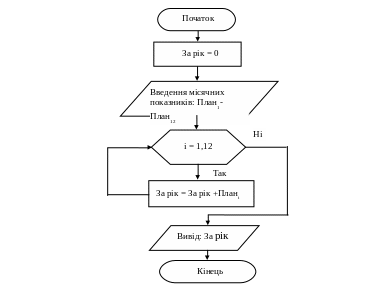
Рисунок 8.5. Схема алгоритму визначення планових показників підприємства за рік
8.2. Основи програмування на мові Visual Basic for Application
8.2.1. Загальні відомості про мову програмування
Мова програмування Visual Basic (Basic - Beginners All purpose Symbolic Instruction Cod – універсальна символьна мова інструкцій для починаючих) є найбільш поширеною що використовуються на ПК. Мова програмування є інструментальним засобом для розробки додатків. Слово Visual означає візуальний стиль програмування. Це означає, що спочатку створюється інтерфейс користувача, тобто проектується зовнішній вигляд робочого середовища а потім набирається програмний код (створюється програма) додатку. Мова Visual Basic розроблена в США фірмою Microsoft на базі простої мови Basic (1963 р.) а Visual Basic з’явився в 1991р. Visual Basic це сучасна могутня система програмування. Існують різні версії мови Visual Basic: Visual Basic 6.0, Visual Basic. Net (7.0.), VBA (Visual Basic for Application).
8.2.2. Інтегроване середовище розроблення додатків у системі vba
VBA може завантажуватись з будь-якого додатку пакета Office (Word, Excel, Access та ін.) за допомогою комбінації клавіш Alt+F11 або команди меню Сервис ►Макрос►Редактор Visual Basic, в результаті з’явиться головне вікно програми (рис.8.6).
Безпосередня взаємодія розробника програм з інтегрованим середовищем розроблення проекту додатка здійснюється за допомогою засобів керування, розташованих у головному вікні проекту.

Рисунок 8.6. Головне вікно проекту VBA
Рядок заголовка. Рядок розміщується у верхній частині головного вікна проекту. В ньому відображається назва проекту і назва його екранної форми. Крім того, у правому куту рядка заголовка є три кнопки, що керують вікном екрана: згорнути, розгорнути, закрити.
Рядок меню. Він знаходиться під рядком заголовка і містить кілька пунктів, кожний з яких має власне спадне меню, що відкривається клацанням лівою клавішею миші на цьому пункті. Спадне меню має список команд, які використовується під час роботи VBA.
Меню File містить такі основні команди:
Save - збереження документа форми проекту;
Import File – для імпорту файлу;
Export File – для експорту файлу;
Remove UserForm – для вилучення форми;
Print – друкування тексту поточного проекту;
Close and Return to Microsoft Word – закрити та повернутись до роботи з документом відповідного додатку.
Меню Edit містить досить відомі команди редагування: Cut – вирізати; Copy - копіювати; Paste- Вставити; Find and Replace – знайти та замінити; Delete - вилучити; Undo - скасувати; Redo – повернути; Select All – виділити все. Це меню містить також деякі команди форматування коду програми.
Меню View містить такі основні команди: Code – вікно редактора коду; Object – вікно екранної форми; Project Explorer – вікно провідника проекту; Properties Window – вікно властивостей; Toolbars - вікно елементів керування та палів інструментів; Object Browser – перегляд об’єктів, методів, функцій. Команди меню View дають можливість відкрити вікна необхідні для створення проекту. Основні з них такі: вікно розташування форми; вікно екранної форми; вікно провідника проекту (опис структури проекту, що створюється); вікно властивостей; вікно елементів керування.
Меню Insert (Вставлення) використовується для додавання різних форм та елементів проекту: Procedure, UserForm, Module, Class Module, File.... .
Меню Format – команди форматування проекту.
Меню Debug (налагодження) - містить команди для компіляції та перевірки програмного коду модуля.
Меню Run – для запуску підпрограм форми їх зупинки та переривання.
Меню Tools – дає змогу встановити додаткові програми: додаткові довідки, додаткові елементи контролю, опції проекту, ввести макрос та встановити електронний підпис.
Меню Add – Ins дає змогу додати деякі можливості до менеджера проекту.
Меню Windows дозволяє змінювати порядок розташування вікон у головному вікні: горизонтально, вертикально або каскадно.
Меню Help – одержання довідки.
Панель інструментів. Якщо вибрати команду Toolbars із меню View, то можна побачити список допустимих панелей інструментів, в якому для вибору потрібної панелі інструментів необхідно встановити позначку поруч із її ім’ям. За замовчуванням автоматично встановлюється стандартна панель інструментів (Standard). На стандартній панелі інструментів розташовані піктограми відомих команд редагування та додавання форм, крім того є піктограми старту проекту, переривання, скидання роботи програми, додавання провідника проекту властивостей вікон, перегляду об’єктів та панель елементів керування.
8.2.3. Вікна головного вікна проекту
Вікно елементів керування. Вікно елементів керування Toolbox забезпечує проектувальника набором інструментів, необхідних для розроблення інтерфейсу прикладної програми. Вони розміщуються на формі. Елементи керування – це візуалізований засіб для створення об’єктів на формі. Наприклад, на форму можна додати рисунки, написи, кнопки керування, списки, смуги прокручування, меню і геометричні фігури (рис 8.7). Розмістити на екранній формі об’єкт керування можна перетягнувши його з панелі інструментів на форму. Кожний елемент керування на формі можна форматувати змінюючи його розміри та положення як це робиться у програмах Windows. Розміщувати на формі можна скільки значків (зразків) об’єктів скільки потрібно для проекту. Кожний клас елементів керування має свій набір властивостей. Які визначають зовнішній вигляд та функціонування елемента керування і встановлюються у вікні властивостей.

Рисунок 8.7. Вікно елементів керування
Вікно властивостей. Це вікно дає змогу змінювати властивості елементів керування інтерфейсу користувача (рис.8.8).

Рисунок 8.8. Вікно властивостей
У рядку заголовка вікна властивостей указується ім’я форми, до якої належить елемент керування або елемента керування. Із списку полів (другий рядок), що знаходяться під рядком заголовка, треба вибрати необхідний елемент керування (якщо вони є на формі проекту). Третій рядок після назви вікна (Properties) має кнопки: Alphabetic, Categorized для встановлення різних режимів перегляду вікна.
У списку, розташованого нижче, перераховано властивості цього елемента (за алфавітом або за категоріями). Набір властивостей залежить від типу елемента керування. Список властивостей складається із двох стовпців: у лівому перераховано назви властивостей, а у правому – їхні значення. Редагування вибраної властивості здійснюються вручну. Значення властивостей для кожного об’єкта інтерфейсу користувача можуть встановлюватися у процесі розроблення проекту у вікні властивостей або змінюватися в ході виконання програм.
Загальні властивості елементів керування До загальних властивостей елементів керування можна віднести такі: Позиція (Left, Top, Height, Width) , Колір (BackColor, ForeColor) , Параметри шрифту (Font), Доступність і видимість елемента керування (Enable, Visible), Ім’я (Name) , Зовнішній вигляд (Appearance) елементів керування. Вони мають відповідні параметри. Позиція – задає розташування елементі керування на екранній формі та визначається чотирма величинами: Left, Top, Height, Width. Ці значення за замовчуванням вимірюються в твіпах. Твіп - це екранно-незалежна одиниця, що дорівнює 1/20 розміру точки принтера. Позицію елемента можна встановлювати ручну на екранній формі переміщуючи об’єкт. Відлік у системі координат ведеться зверху вниз та зліва направо. Колір – ця властивість дає змогу керувати кольором елемента, змінюється за допомогою властивостей BackColor, ForeColor. Параметри шрифту – цей параметр встановлюється за допомогою властивості Font. Доступність і видимість елемента керування. Часто під час роботи з додатком потрібно зробити недоступними для користувача деякі елементи керування. Для цього використовуються дві властивості: Enable та Visible які мають значення True та False. Властивість Visible робить елемент керування невидимим а властивість Enable робить елемент недоступним (елемент має сірий колір). Ім’я - ця властивість відіграє особливу роль вона є ідентифікатором елемента керування. Якщо зроблена помилка при завданні цієї властивості то це може призвести до серйозних помилок. Для того щоб вказати заголовок елемента керування використовується властивість Caption. Зовнішній вигляд встановлюється за допомогою властивості Appearance (зовнішній вид) та її параметрів.
Основні елементи керування. Стандартна кількість елементів керування у VBA 15.
![]() - Select
– Object.
Вибір об’єктів керування на формі.
- Select
– Object.
Вибір об’єктів керування на формі.
![]() - Label
(напис). Елемент
керування призначений для відображення
тексту, який користувач не може
змінити з клавіатури та його виводу.
Написи найчастіше використовуються
для того, щоб вміщувати заголовки у
формі і позначати текстові вікна для
вказування користувачеві, що потрібно
вводити в текстове вікно. Найважливіша
властивість Caption
(Заголовок) яка дає
можливість привласнити даному елементу
відповідний текст або виводити текстові
дані при роботі програми. Для встановлення
рамки для напису використовують
властивість
BorderStyle.
Щоб текст повністю поміщався у рамці
встановлюють властивість Autosize
(True,
False).
Для переносу слів встановлюють
властивість WordWrap
та вказати параметр True.
- Label
(напис). Елемент
керування призначений для відображення
тексту, який користувач не може
змінити з клавіатури та його виводу.
Написи найчастіше використовуються
для того, щоб вміщувати заголовки у
формі і позначати текстові вікна для
вказування користувачеві, що потрібно
вводити в текстове вікно. Найважливіша
властивість Caption
(Заголовок) яка дає
можливість привласнити даному елементу
відповідний текст або виводити текстові
дані при роботі програми. Для встановлення
рамки для напису використовують
властивість
BorderStyle.
Щоб текст повністю поміщався у рамці
встановлюють властивість Autosize
(True,
False).
Для переносу слів встановлюють
властивість WordWrap
та вказати параметр True.
![]() - TextBox
(текстове поле). Це
основний елемент керування, призначений
для введення даних.
Найважливіша властивість цього елементу
це Text.
Ця властивість містить текст, який
відображається в текстовому полі. Це
текст який відображається в рядку
програмного коду де цей елемент
використовується.
- TextBox
(текстове поле). Це
основний елемент керування, призначений
для введення даних.
Найважливіша властивість цього елементу
це Text.
Ця властивість містить текст, який
відображається в текстовому полі. Це
текст який відображається в рядку
програмного коду де цей елемент
використовується.
Властивість Multiline дає можливість вводити у поле кілька рядків тексту.
Властивість Scrollbars дає змогу вибрати смугу прокручування, яку матиме текстове поле.
![]() - Command
Button.
Цей елемент
використовується для
ініціювання події.
Головною подією для кнопки є
Click
(клацання лівою кнопкою миші). Основна
властивість є Default
що означає активність кнопки за
замовчуванням, якщо властивість має
значення True
то натискання Enter
автоматично генерується подія
Click.
Властивість Cancel
забезпечує перехоплення клавіші Esc
і виклик події Click
для відповідної кнопки. Якщо
потрібно встановити для кожної відповідної
кнопки ініціювання Click
то необхідно встановити
для властивостей Default
і Cancel
значення False
а для Enabled
- True).
- Command
Button.
Цей елемент
використовується для
ініціювання події.
Головною подією для кнопки є
Click
(клацання лівою кнопкою миші). Основна
властивість є Default
що означає активність кнопки за
замовчуванням, якщо властивість має
значення True
то натискання Enter
автоматично генерується подія
Click.
Властивість Cancel
забезпечує перехоплення клавіші Esc
і виклик події Click
для відповідної кнопки. Якщо
потрібно встановити для кожної відповідної
кнопки ініціювання Click
то необхідно встановити
для властивостей Default
і Cancel
значення False
а для Enabled
- True).
Елементи керування для вибору об’єктів. До таких елементів керування належать:
Checkbox (позначка);
OptionButton (перемикач);
Listbox (список);
Combobox (поле зі списком).
Toggle Button.
![]() -
елемент Checkbox
(позначка) показує чи
задіяний деякий параметр чи ні. Позначки
не залежать одна від одної і користувач
може встановити будь-яку їх кількість.
Найважливішою подією для позначки є
Click.
Основна властивість для цього Value,
яка може приймати значення True
або False.
-
елемент Checkbox
(позначка) показує чи
задіяний деякий параметр чи ні. Позначки
не залежать одна від одної і користувач
може встановити будь-яку їх кількість.
Найважливішою подією для позначки є
Click.
Основна властивість для цього Value,
яка може приймати значення True
або False.
![]() - елемент OptionButton
(перемикач) надає
користувачеві право вибору одного
з багатьох параметрів. Найважливішою
подією для позначки є Click.
Основна властивість для цього Value,
яка може приймати значення True
або False.
- елемент OptionButton
(перемикач) надає
користувачеві право вибору одного
з багатьох параметрів. Найважливішою
подією для позначки є Click.
Основна властивість для цього Value,
яка може приймати значення True
або False.
![]() -
елемент Listbox
(список) дає змогу
користувачеві вибрати зі списку один
чи кілька елементів. У список можна
додавати нові елементи або вилучати
існуючі. Якщо всі елементи не можуть
одночасно відобразитися у полі списку,
то їх можна побачити за допомогою смуги
прокрутки. Для VBA треба написати процедуру
додавання списку: ListBox1.AddItem(“рядки
які додаються до списку ”)
командної кнопки, за допомогою якої і
буде додаватися список. Властивість
Multiselect
дає можливість вибирати
одночасно кілька елементів списку.
-
елемент Listbox
(список) дає змогу
користувачеві вибрати зі списку один
чи кілька елементів. У список можна
додавати нові елементи або вилучати
існуючі. Якщо всі елементи не можуть
одночасно відобразитися у полі списку,
то їх можна побачити за допомогою смуги
прокрутки. Для VBA треба написати процедуру
додавання списку: ListBox1.AddItem(“рядки
які додаються до списку ”)
командної кнопки, за допомогою якої і
буде додаватися список. Властивість
Multiselect
дає можливість вибирати
одночасно кілька елементів списку.
![]() - елемент ComboBox
(поле зі списком) дає можливість за
допомогою елемента «список» вибрати
із списку один елемент. Властивості як
і у Listbox. Поля зі списком використовуються
в тому разі, якщо не можна заздалегідь
визначити значення, які потрібно включити
до списку, або список містить дуже багато
елементів.
- елемент ComboBox
(поле зі списком) дає можливість за
допомогою елемента «список» вибрати
із списку один елемент. Властивості як
і у Listbox. Поля зі списком використовуються
в тому разі, якщо не можна заздалегідь
визначити значення, які потрібно включити
до списку, або список містить дуже багато
елементів.
![]() - елемент
Toggle
Button.
Цей елемент має два стана: увімкнути та
вимкнути. Цей елемент має дві властивості
True
та False.
Може замінити OptionButton
та Checkbox.
- елемент
Toggle
Button.
Цей елемент має два стана: увімкнути та
вимкнути. Цей елемент має дві властивості
True
та False.
Може замінити OptionButton
та Checkbox.
Додаткові елементи керування. Це елементи керування які розширюють можливості розроблювальних додатків. Розглянемо основні додаткові елементи керування:
![]() -Frame
(Рамка). Цей елемент необхідний для
об’єднання в групу логічних зв’язаних
елементів. Об’єкти, об’єднанні за
допомогою рамки, можна як єдине ціле
переміщувати, активізувати, робити
видимими або невидимими. Рамка не має
особливих властивостей, є тільки Name,
Caption, Font.
-Frame
(Рамка). Цей елемент необхідний для
об’єднання в групу логічних зв’язаних
елементів. Об’єкти, об’єднанні за
допомогою рамки, можна як єдине ціле
переміщувати, активізувати, робити
видимими або невидимими. Рамка не має
особливих властивостей, є тільки Name,
Caption, Font.
![]() - TabStrip
(вкладка). Цей елемент необхідний для
створення вкладок у вікні додатку, але
вкладка не буде контейнером.
- TabStrip
(вкладка). Цей елемент необхідний для
створення вкладок у вікні додатку, але
вкладка не буде контейнером.
![]() -
MultiPage.
Цей елемент дає змогу
створювати діалогові вікна з декількома
вкладками для сторінок форми . Для
додання вкладок треба використати
контекстне меню цього елементу. Він має
більші можливості ніж TabStrip.
-
MultiPage.
Цей елемент дає змогу
створювати діалогові вікна з декількома
вкладками для сторінок форми . Для
додання вкладок треба використати
контекстне меню цього елементу. Він має
більші можливості ніж TabStrip.
![]() - елемент ScrollBar
(смуги прокручування
вікна) дають можливість встановити
горизонтальну чи вертикальну смугу
прокручування вікна. Основні властивості:
Value -
визначає поточне положення повзунка;
Min і Max
– встановлюють діапазон
прокручування.
- елемент ScrollBar
(смуги прокручування
вікна) дають можливість встановити
горизонтальну чи вертикальну смугу
прокручування вікна. Основні властивості:
Value -
визначає поточне положення повзунка;
Min і Max
– встановлюють діапазон
прокручування.
Клацання лівою клавішею миші на одній з двох кнопок зі стрілками на смузі змінює значення властивості Value залежно від властивості SmalChange.
Якщо клацнути між повзункам і будь-якою з кнопок, то значення Value і відповідне положення повзунка буде змінюватись на стільки, як це визначає властивість LargeChange.
![]() -
Spin button.
Аналогічний елементу ScrollBar
тільки має менше
переміщення.
-
Spin button.
Аналогічний елементу ScrollBar
тільки має менше
переміщення.
![]() -
PictureBox
(вікно з малюнком). Цей елемент призначений
для відображення малюнків та інших
графічних об’єктів.
-
PictureBox
(вікно з малюнком). Цей елемент призначений
для відображення малюнків та інших
графічних об’єктів.
Він є елементом-контейнером, тому його можна використовувати для об’єднання інших елементів.
Вікно характеристик об’єкта. Це вікно (рис.8.9) як правило, застосовується для вибору об’єктів, методів або властивостей.
Вікно містить список усіх об’єктів Visual Basic, згрупований за категоріями.
Каталог об’єктів можна відкрити за допомогою кнопки панелі інструментів або команди Object Browser із меню View.

Рисунок 8.9. Вікно характеристик об’єкта VBA
Вікно екранної форми. Це основне вікно (рис.8.10) розробника програм у Visual Basic який розробляє зручний інтерфейс для користувача.
Розроблення екранної форми полягає в доданні до існуючої форми деяких об’єктів, розташованих на панелі елементів керування, встановленні значення властивостей цих об’єктів і зв’язуванні елементів керування за допомогою мови Visual Basic між елементами керуванні та формою.
Форми й елементи керування є свого роду цеглинками для створення інтерфейсу.
Форми – це об’єкти, що мають властивості, які характеризують їхній зовнішній вигляд й описуються методами, що визначають їхню поведінку, та події, які відображають їх взаємодію з користувачем.
Встановленням властивостей форми і розроблення коду для відгуку форми на події створюється об’єкт, що задовольняє вимоги певного додатку.

Рисунок 8.10. Вікно екранної форми
Вікно провідника проекту. Це вікно призначене для відображення структури проекту, який розробляється (Рис.8.11). Структура проекту відображається у вигляді «дерева», яке схоже на структуру папок у вікні провідника ОС Windows. Усі додатки Visual Basic будуються за модульним принципом.
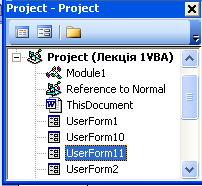
Рисунок 8.11. Вікно провідника проекту
Збереження файлів проекту. Щоб зберегти весь проект необхідно викликати команду File ►Save. Для збереження форми з розширенням .frm використовують експорт форми File ►Export File з указівкою папки для збереження. Для завантаження використовують команду File ►Import File з вибором паки де знаходиться файл форми.
Вікно редактора коду. Це вікно, в якому мовою Visual Basic записується програмний код додатка (рис.8.12.), що складається з операторів мови, констант та оголошень. У вікні редактора коду можна переглядати і редагувати будь-який фрагмент коду додатка. Щоб відкрити це вікно, треба:
Двічі клацнути лівою клавішею миші на формі або елементі керування, для якого потрібно записати код.
Вибрати ім’я форми або модуля у вікні провідника проекту а потім клацну по кнопці View Code у вікні провідника або виконати цю команду через меню View ►Code. Для переходу в режим конструктора форми треба виконати команду View ►Object. У вікні редактора коду зверху є два списка, це список об’єктів ліворуч та список процедур праворуч.

Рисунок. 8.12. Вікно редактора коду
8.2.4. Основні поняття мови vba (Visual Basic for Application)
Технологія проектування мовою VBA ґрунтується на загальних принципах і поняттях, характерних для об’єктно - орієнтованого програмування. Одним із основних понять у системі Visual Basic є поняття об’єкта. Об’єкт це елемент керування який створюється на екранній формі для користувача інтерфейсу. Об’єкти можна переміщувати, змінювати їхні розміри, настроювати використовуючи властивості об’єктів. Сама форма також є об’єктом. Об’єкт характеризується властивостями, методами, подіями.
Подія це характеристика об’єкта що описує зовнішній вплив, на який реагує об’єкт. Подіями можуть бути завантаження форми, натиснення на клавішу клавіатури, клацанням мишею на елементі керування розташованому на формі, рух миші, такт системних годинників і таке інше. Події ініціюються: діями користувача; повідомленнями, які надходять від системних або інших додатків; додатком, що використовується. Для того, щоб подія мала вплив на об’єкт потрібно для нього створити процедуру обробки події.
Процедура це дрібний блок коду (програми) додатка який є закінченим фрагментом програми і який називається підпрограмою.
Процедура для елемента керування має шаблон який починається з рядка Private Sub ім’я процедури (аргументи) а закінчується рядком End Sub. Ім’я процедури елемента керування складається з істинного його імені (заданого у властивості Name) символу підкреслення «_» та імені події процедури.
Між операторами Private Sub та End Sub записується програмний код (тіло подійної процедури) для об’єкта який може виконуватися при запуску програми в роботу.
У подійних процедурах додатку різні частини коду виконуються залежно від події, що відбулася.
Ще одна найважливіша характеристика об’єкта – метод. Метод – це дія яка може здійснюватися над об’єктом. Наприклад, щоб зробити об’єкт невидимим потрібно задати метод Hide().
Для виклику метода для об’єкта потрібно вказати об’єкт, потім поставити крапку і вказати метод наприклад, ToggleButton.Hide().
Додаток що розробляється на мові Visual Basic уявляє собою проект який складається з однієї або кількох екранних форм і одного чи кількох програмних модулів.
При написання коду треба дотримуватися певних правил. Програма складається з операторів та функцій які мають певний синтаксис та записуються за допомогою зарезервованих ключових слів.
У Visual Basic близько 200 вбудованих операторів і функцій.
При виконанні арифметичних операцій у виразах використовуються слідуючи оператори (символи): + (додавання), - (віднімання), * (множення), / (ділення), \ (ділення без остачі), mod ( обчислення залишку при діленні), ^ (зведення числа в ступінь).
В операціях порівняння використовуються символи: <, <= , >, >=, =,<>, Like. Наприклад, a Like b – це означає, якщо рядок a дорівнює рядку b тоді результат буде True інакше False. Ці символи можуть застосовуватися як до числових так і до символьних даних. Якщо рядок програмного коду великий то для його перенесення на наступний рядок використовують символ підкреслення. Для пояснення програмних рядків використовують коментарі які починаються з апострофу або з оператора Rem. Якщо в одному рядку записано два і більше операторів то вони розділяються двокрапкою.
8.3. Типи даних мови vba та стандартні функції
8.3.1. Типи змінних
Перед тим як розглянути типи даних треба знати що таке змінна. Змінна – це іменована область пам’яті, призначена для збереження даних, яка в ході виконання програми набуває різних значень. Будь яка змінна має своє ім’я. Для доступ до вмісту пам’яті досить знати ім’я змінної та її тип. Воно є унікальним і незмінним.
Правила запису змінної: першим символом змінної може бути літера; інші символи літери та цифри; можна використовувати символ підкреслення, не можна використовувати крапку; число символів не більше 255; ім’я не повинно мати ключові слова; між символами не можна залишати пропуску. Вибирати імена змінних слід так, щоб вони несли в собі інформацію про призначення змінної і не були дуже довгими.
Значення змінної – це дані які зберігаються в іменованій пам’яті. Спосіб збереження та оброблення даних залежить від того, до якого типу вони належать.
Для змінної характерна команда привласнення значення: x = x + a.
Типом даних називається спосіб збереження і подання даних у комп’ютерній системі, яка задає певний формат або розмір вмісту змінної. Основні типи даних наведені в таблиці 8.1.
Таблиця 8.1. Типи даних Visual Basic
№ п/п |
Типи даних |
Опис і діапазон даних |
1 |
Boolean |
Тип даних, що набуває одного з двох значень: True або False. Розмір пам’яті 2 байти |
2 |
Byte |
Позитивні числові значення в діапазоні від 0 до 255. Розмір пам’яті 1 байт |
3 |
Char |
Алфавітно - числові символи від 0 до 65565. Розмір пам’яті 2 байти |
4 |
Currency (@) |
Дані, що містять грошові одиниці (як цілі так і дробові) від 922337203685477,5808 до 922337203685477,5807. Цей тип даних дозволяє зберігати числа з рухомою комою (крапкою), але число розрядів після коми обмежено чотирма. Розмір пам’яті 8 байт. |
5 |
Date |
Містить значення дати і часу. Дата може бути в діапазоні від 1 січня 100 р. до 31 грудня 9999 р. Розмір пам’яті 8 байт. |
6 |
Decimal |
Числові значення (як цілі так і дробові) в діапазоні від +/-79 228 162 514 264 337 593 543 950 336 без десяткових знаків. +/-7,9 228 162 514 264 337 593 543 950 335 (28 знаків після коми). Найменше не нульове число +/- 0.0000000000000000000000000001. Має 28 десятирічних розрядів точності. Розмір пам’яті 14 байт. Для фінансових розрахунків |
7 |
Double (#) |
Числові значення (як цілі так і дробові) в діапазоні від 1,79769313486232E+308 до - 4,94065645841247Е-324 (від’ємні числа); от 4,94065645841247Е -324 до 1.79769313486231E +308 (додатні числа). Тип даних Double є типом даних із подвійною точністю (double-precision). Розмір пам’яті 8 байт |
8 |
Integer (%) |
Цілі числа (без десятирічної крапки) в діапазоні от 32768 до 32767 |
9 |
Long (&) |
Цілі числа від 2147483648 до 2147483648. Розмір пам’яті 4 байти |
10 |
Object |
Особливий тип даних, який містить посилання на об’єкти, такі, як елементи керування і форми. Розмір пам’яті 4 байти. |
11 |
Single (!) |
Числові значення (як цілі так і дробові числа) в діапазоні від 3.402 823 Е+38 до 1,401298Е – 45 ( для від’ємних чисел); від 1,401298Е – 45 до 3.402 823 Е+38 (для додатних чисел) . Тип даних Single називають типом даних з одинарною точністю (single - precision). Розмір пам’яті 4 байти. |
12 |
String ($) |
Алфавітно - числові символи (тобто текстові дані). Від 0 до приблизно 2 мільярдів символів Юнікода (під символ Юнікода відводиться 16 біт). Розмір пам’яті 8-16 байт. |
13 |
Variant |
Дані будь-якого типу, що використовуються для елементів й інших додатків, для яких тип даних невідомий. Розмір пам’яті 8-16 байт. Числа (Double ) та символи (до 2 мільярдів символів) |
14 |
Value Type |
Тип даних обумовлений користувачем при створені структур даних. Діапазон визначається сумою розмірів членів структури, що входять до цього типу даних |
8.3.2. Оголошення типів змінних
У багатьох мовах програмування всі змінні, що використовуються, мають бути оголошенні. Цією процедурою системі програмування повідомляється ім’я, тип змінної і ємність пам’яті, яку потрібно зарезервувати для неї. У мові Visual Basic існують три способи оголошення змінної:
явне за допомогою оператора Dim або Static;
за допомогою оператора Dim та ідентифікаторів типів;
неявне оголошення змінних.
Наприклад:
Dim FirstName As String або Dim FirstName As String,*30, зірка з числом вказує число символів.
Dim FirstName$, Price@ = 523.
При неявному оголошенні змінної тип даних не вказується.
Якщо тип даних змінної не вказується то приймається тип даних Variant. Змінна типу Variant змінює свій тип під час виконання програми залежно від її вмісту, але її використання не рекомендується розробниками мови так як при читанні коду не видно, який внутрішній тип має змінна в заданий момент. Це може надто ускладнити виявлення логічних помилок програмування.
8.3.3. Визначення області видимості змінної
Оператор, що оголошує змінну, повідомляє Visual Basic про те, що буде зберігатися в цій змінній і де цю змінну можна використати. Частину програмного коду, в якому можна застосувати змінну, називають областю видимості змінної. У Visual Basic є три види області видимості, що характеризують доступність змінної:
Локальна (змінна доступна тільки у поточній процедурі).
Контейнерна (змінна доступна тільки у поточних формі, модулі).
Глобальна (змінна доступна у всьому проекті, тобто у кожній процедурі, формі, модулі).
Локальні змінні оголошуються в операторах Dim та Static. Нестатична змінна при кожному виконанні програми буде ініцалізуватися заново, тому її значення не зберігається і вона буде визначатися заново. Статична зміна зберігає своє значення до наступного виконання програми і використовується при розрахунках при кожному виконанні програми.
Наступний приклад показує особливість оголошення змінних операторами Dim та Static.
Private Sub Command1_Click()
Static A As Integer
Dim B As Integer
A = A+1
B = B+1
MsgBox(“A =”&A)
MsgBox(“B =”&B)
End Sub
При кожному клацанні по кнопці Command1 змінна А буде збільшуватися на 1 а змінна В буде дорівнювати завжди 1. Контейнерні змінні визначаються в секції General (об’єкт) процедури Declarations за допомогою операторів Dim або Private. Секція General (Declarations) знаходиться над процедурою. В такому випадку змінна буде зберігати своє значення до наступного виконання програми і враховуватися при розрахунках.
Приклад.
( Private ) Dim B As Integer
Private Sub Command1_Click()
Static A As Integer
A=A+1
B=B+1
MsgBox(“A=”&A)
MsgBox(“B=”&B)
End Sub
Глобальні змінні оголошуються також в секції General (Declarations) за допомогою оператора Public.
Наприклад: Public B As Integer.
Якщо рядкову змінну Name, оголошену як Public у формі Form1 то дістати доступ до неї можна з іншої форми за допомогою наступного виразу:
X=Form1.Name.
Для оголошення констант використовується оператор Const, Одночасно з оголошенням констант їм присвоюється значення
Наприклад: Const Pi = 3.141592 (у дробовому числі повинна бути крапка а не кома), Circle = Pi*Radius^2
Константи можна оголосити також із значенням типу даних, при цьому використовуються ті самі ключові слова, що й при оголошенні змінних.
Const Pi As Single =3.141592
8.3.4. Основні елементи керування для створення написів та введення текстових даних
Елемент Label дозволяє створювати написи на формі додатку. Для цього властивості Caption привласнюється якісь текстові дані. Даному елементу можна привласнити в програмі текстові дані наприклад: Label1.Caption = C. Це означає, що текстове значення змінної С буде привласнено властивості Text елемента Label1, для VBA Label1 = C або навпаки, це означає що в програмі можна використовувати цей елемент для введення в нього та виведення текстових даних. Елемент TextBox призначена для введення або виведення числових і текстових символів в елемент керування TextBox, числові символи сприймаються як текст.
Наприклад: А =TextBox1.Text. Така запис означає, що при запуску в роботу програми значення яке буде введено в перший елемент TextBox1і буде привласнено змінній А. Тип змінної А повинен бути String. Цей елемент може бути однорядковим чи багаторядковим в залежності від встановлених властивостей: Single-line (однорядкове текстове поле), Multi-line (багаторядкове текстове поле). Для виведення даних: TextBox2.Text = Ціна * Кількість.
8.3.5. Основні функції Visual Basic
Функція – це оператор, що виконує певні дії (наприклад, запит користувача на введення інформації або обчислення за формулою), а потім повертає результат своєї роботи. В цілому це закінчений фрагмент програми.
Стандартні функції. Це функції які є складовими компонентами системи Visual Basic, тобто вбудовані в систему. Вони можуть відрізнятись в залежності від версії Visual Basic. До них належать математичні, рядкові, фінансові та інші функції. Наприклад: Обчислення квадратного кореня для Visual Basic.Net Y = Math.Sqrt(x) для VBA Y = Math.Sqr(x). Математичні та рядкові стандартні функції приведені в таблицях 8.2,8.3.
Таблиця 8.2. Найпоширеніші математичні функції VBA
№ п/п |
Функція |
Дії функції |
1 |
Abs(x) |
Повертає абсолютне значення х |
2 |
Atn(x) |
Повертає арктангенс х. Кут х виражається в радіанах |
3 |
Cos(x) |
Повертає косинус кута х. Кут х виражається в радіанах |
4 |
Exp(x) |
Повертає e x |
5 |
Rnd(x) |
Генерує випадкове число між 0 та 1 |
6 |
Sgn(x) |
Повертає 1, якщо х<0; 0 , якщо х=0; -1, якщо х >0 |
7 |
Sin(x) |
Повертає синус кута х. Кут х виражається в радіанах |
8 |
Sqr(x) |
Повертає квадратний корінь х |
9 |
Log(x) |
Повертає натуральний логарифм х |
10 |
Tan(x) |
Провертає тангенс кута х. Кут х виражається в радіанах |
Таблиця 8.3. Найпоширеніші рядкові функції
№ п/п |
Функція |
Дії функції |
1 |
Chr(int) |
Повертає символ, ASCII- код якого дорівнює числовому аргументу |
2 |
Lcase (str) |
Повертає аргумент, записаний символами тільки нижнього регістру |
3 |
Len(str) |
Повертає число символів у рядку |
4 |
Ltrim(str) |
Повертає рядок-аргумент із вилученими початковими пропусками |
5 |
Left(str,int) |
Повертає int перших символів рядка аргументу str |
6 |
Mid (str, intStart[,intLend] |
Повертає підрядок рядкового аргументу, що починається символом із номером intStart і/або продовжується до кінця рядка і має довжину intLend символів |
7 |
Right (str,int) |
Повертає int завершальних символів рядка str |
8 |
Rtrim(str) |
Повертає рядок-аргумент, в якому вилучено всі завершальні пропуски |
9 |
Str() |
Повертає числовий аргумент на рядок |
10 |
Ucase(str) |
Повертає аргумент. Записаний символами верхнього регістра |
11 |
Val(x) |
Перетворює рядок числових символів на число |
Фінансові функції. Фінансові функції мають більш як один аргумент.
До фінансових функцій відносяться такі: NPer, Rate, Pmt, Pv, Fv. Усі фінансові функції мають однакову структуру написання. Наприклад, функція Nper має такий синтаксис NPer(Rate,Pmt,Pv,Fv), де Nper - число облікових періодів, Rate - процентна ставка за один обліковий період, Pmt - сума періодичного платежу, Pv - справжня вартість внеску, Fv - майбутня вартість внеску.
Фінансові функції записуються по такому правилу, щоб знайти відповідну фінансову функцію необхідно її винести за скобки такого виразу (Rate,NPer, Pmt,Pv,Fv).
Розглянемо функції з формування вікна для введення виведення даних.
Функція InputBox. Ця функція забезпечує формування вікна для введення даних в текстовому виді з відображенням його заголовка і запрошення до користувача.
Синтаксис функції:
P = InputBox("Запрошення для введення текстових даних", " Заголовок вікна").
Приклад:
P = InputBox("Введіть значення розряду працюючого", " Розрахунок заробітної плати ").
Функція MsgBox. Ця функція призначена для виводу повідомлень у вигляді числа або текста у діалоговому вікні MsgBox з ім’ям додатку який створював користувач.
Синтаксис функції MsgBox такий: MsgBox(“Значення для виводу даних ”, число кнопок ”, “Назва вікна для виводу ”). Число кнопок у вікні повідомлення може бути 0,1,2.... Якщо 0 то буде одна кнопка ОК у вікні повідомлення, якщо 1 то буде дві кнопки ОК та Отмена, якщо 2 то буде: Прервать, Повтор, Пропустить. Треба уважно дивитись на кількість ком у аргументі функції, дужки не обов’язкові.
Приклади: MsgBox(“A = ”&A) або MsgBox(NPer), де NPer ім’я змінної, MsgBox "Заробітна плата (для Р*С<=8) становить" & z & " грн.".
8.4. Лінійні обчислювальні процеси та ті що розгалужуються
Відомо, що обчислювальні процеси поділяються на три базові види: лінійні, розгалужені та циклічні. Тому ми повинні і розглянути особливості їх програмування.
8.4.1. Програмування лінійних обчислювальних процесів
У лінійному обчислювальному процесі всі операції виконуються послідовно у порядку їх запису. Усі оператори програми виконуються зліва направо й донизу. Прикладом лінійної програми може бути програма обчислення вартості товару за формулою: Вартість = Ціна*кількість де Ціна = С+П, С – собівартість продукції тобто витрати виробництва, П – прибуток.
Постановка задачі. Спроектувати додаток для розрахунку вартості товару, якщо відомо ціну одиниці товару - Ц, і кількість його одиниць - N.
Створення додатку складається з таких основних етапів:
1. Розроблення призначеного для користувача інтерфейсу.
2. Введення тексту програмного коду та її редагування.
3. Виконання програми на ПК.
4. Збереження спроектованого додатку.
Розроблення інтерфейсу починається з розташування елементів керування на формі. На формі потрібно встановити 2 текстових елемента для введення даних і одне поле для виведення. Крім того потрібно зробити одне текстове поле для напису назви додатку і 3 написи які пояснюють дані що вводяться та виводяться. До інтерфейсу слід додати кнопку керування рис.8.12.

Рисунок 8.2. Вікно інтерфейсу
Властивості елементів керування встановлюються згідно таблиці 8.4.
Таблиця 8.4. Значення властивостей елементів керування
Елемент керування |
Назва властивості |
Значення властивості |
Label1 |
Caption Font |
Каса Times New Roman, жирний, 14 |
Label2 |
Caption Font |
Ціна Times New Roman, жирний, 14 |
Label3 |
Caption Font |
Кількість Times New Roman, жирний, 14 |
Label4 |
Caption Font |
Вартість Times New Roman, жирний, 14 |
TextBox1 |
Text Font TabIndex |
Times New Roman, ;жирний, 14 0 |
TextBox2 |
Text Font TabIndex |
Times New Roman, жирний, 14 1 |
TextBox3 |
Text Font TabIndex |
Times New Roman, жирний, 14 2 |
CommandButton1 |
Caption Font TabIndex |
Обчислити Times New Roman, жирний, 14 2 |
Подвійним клацанням лівою клавішею миші на кнопці «Обчислити» відкривається вікно редактора коду, де відображається шаблон для процедури:
Private Sub CommandButton1_Click()
End Sub
Між цими операторами треба ввести код програми:
Dim Ціна As Currency
Dim Кількість As Integer
Ціна = Val(TextBox1.Text)
Кількість = Val(TextBox2.Text)
TextBox3.Text = Ціна * Кількість
Перші три оператори оголошують тип змінних. Наступні два оператори присвоюють змінним Ціна і Кількість значення, введені користувачем у перше та друге текстові поля та перетворюють введені дані в числові значення. Наступний оператор присвоює властивості Text третього поля результат перемноження змінних Ціна і Кількість із відображенням результату в третьому текстовому полі.
Запуск додатка виконується за допомогою кнопки Run. Введення даних виконується в перше та друге текстове поле. Обчислення виконується натисненням лівою клавішею миші на кнопці «Обчислити» .
Збереження проекту. Робота над проектом закінчується виконанням команди File ►Save.
8.4.2. Програмування обчислювальних процесів що розгалужуються
Обчислювальний процес, що розгалужується, передбачає вибір одного з кількох можливих варіантів обчислень залежно від результату перевірки умови, яка має вигляд виразу логічного типу (наприклад: X>Y, 15<>30, (A>B) And (C<D), (A>B) Or (C<D), Not(x=0)).
Для вибору одного з кількох можливих варіантів обчислень залежно від результату перевірки умови використовують наступні оператори умовного переходу If... Then.... Else:
Однорядкова форма оператора
If умова Then оператор 1[Else оператор 2],
де оператор1 та оператор 2 це любі оператори або можуть бути операторами умовного переходу (квадратні дужки вказують на те що оператор 2 не є обов’язковим).
Багаторядкова форма
If умова Then
послідовність операторів 1
Else
послідовність операторів 2
End if
Синтаксис вкладеного умовного оператора
If умова1 Then
if умова 2 Then
послідовність операторів A
Else
послідовність операторів B
End if
End if
Оператор If... Then.... Else if
If головний умовний вираз Then
послідовність операторів A
Else if умовний вираз 1 Then
послідовність операторів 1
Else if умовний вираз 2 Then
послідовність операторів 2
............................................
Else if умовний вираз N Then
послідовність операторів N
[Else послідовність операторів B]
End if
Наприклад.
Розрахувати відсоток виконання (ВВ) плану випуску продукції підприємством за місяць, користуючись формулою
ВВ = ФВП/ПВП*100 , де ФВП – фактичний випуск продукції, ПВП –плановий випуск продукції. Для розрахунку спочатку створюємо інтерфейс (рис.8.13).

Рисунок 8.3. Вікно інтерфейсу по розрахунку відсотка виконання (ВВ) плану
При створенні інтерфейсу враховувалось, що можуть бути такі випадки:
план перевиконано на ... відсотків;
план недовиконано на .. відсотків;
план виконано на 100%.
Якщо введені нульове значення плану тоді потрібно вивести: «Не задано план. Помилка».
Значення властивостей елементів керування, встановлених на формі приведені в таб.8.5.
Таблиця 8.5. Значення властивостей елементів керування
Елемент керування |
Назва властивості |
Значення властивості |
TextBox1 |
Name Font Text |
План Times New Roman, жирний, 14 |
TextBox2 |
Name Font Text |
Факт Times New Roman, жирний, 14 |
Label 1 |
Caption Font |
Факт Times New Roman, жирний, 14 |
Label 2 |
Caption Font |
План Times New Roman, жирний, 14 |
Label 3 |
Name Caption |
Виконання |
Label 4 |
Name Caption |
Відсоток |
CommandButton1 |
Caption |
Обчислити |
Form |
Caption |
Програма обчислення відсотка виконання плану |
Текст програмного коду:
Private Sub CommandButton1_Click()
If Val(ПЛАН) = 0 Then
MsgBox ("Не задано план" & " Помилка")
End
End If
Відсоток_виконання = Val(ФАКТ) / Val(ПЛАН) * 100
If Відсоток_виконання > 100 Then
Виконання = "План перевиконано на"
Відсоток = Str(Відсоток_виконання - 100) + "%"
Else
If Відсоток_виконання < 100 Then
Виконання = "План недовиконано на"
Відсоток = Str(100 - Відсоток_виконання) + "%"
Else
Виконання = "План виконано на"
Відсоток = "100 %"
End If
End If
End Sub
Конструкція оператора Select Case
Оператор Select Case використовується для розв’язання задач вибору одного варіанта із безлічі.
Синтаксис оператора Select Case
Select Case Вираз
Case Діапазон значень1
Послідовність операторів 1
Case Діапазон значень2
Послідовність операторів 2
...............................................
Case Else
Послідовність операторів N
End Select
Виразом можуть бути значення однієї змінної або декількох чи формули. Вираз може приймати числове або текстове значення. Логіка роботи оператора така. У першу чергу обчислюється значення Виразу. Знайдене значення порівнюється із значенням, записаними в Діапазонах значень після ключового слова Case. Виконуватися буде та послідовність операторів, для яких значення Виразу збігається зі значеннями, записаними в Діапазоні Значень. Вираз можна записувати так: -1,1,2,5 і так далі, або 600 To 9900 це означає будь-яке число між 600 і 9900. Для того, щоб вказати значення (для діапазону значень) яке більше чи менше або дорівнює якійсь величіні виразу записують так Is >= 23,4. Для символьного виразу Is <> “Косенко Л.І.”, це означає будь-який рядок, який відрізняється від рядка “Косенко Л.І.”.
У виразі можуть бути числа, діапазон, умова, наприклад: -1,1.2,5, 600 To 9900, Is>23,4.
Розглянемо таку задачу. Визначити заробітну плату робочого (ЗП), якщо враховувати його розряд по спеціальності (P) та стаж роботи (C). Заробітна плата нараховується по формулі ЗП = О*Кр. Коефіцієнт Кр розраховується таким чином: Кр = 1, якщо P*C <= 8. Кр = 1,3 якщо 8 < P*C <= 15. Кр = 1,5 якщо P*C >= 15.
Процедура рішення задачі при натисненні кнопки CommandButton1 має такий вид:
Private Sub CommandButton1_Click()
Dim O, P, C As String
O = InputBox("Введіть значення окладу ", "Розрахунок заробітної плати")
A1 = Val(O)
P = InputBox("Введіть значення розряду працюючого", " Розрахунок заробітної плати ")
A2 = Val(P)
C = InputBox("Введіть значення стажу роботи", " Розрахунок заробітної плати ")
A3 = Val(P)
D = P * C
Select Case D
Case Is <= 8
z = O * 1
MsgBox "Заробітна плата (для PC<=8) становить" & z & "грн."
Case Is <= 15
z = O * 1.3
MsgBox ("Заробітна плата (для <8PC<=15) становить " & z & " грн.")
Case Else
z = O * 1.5
MsgBox (" Заробітна плата (для PC>15) становить ” & z & " грн.")
End Select
End Sub
8.5. Циклічні обчислювальні процеси обробки економічної інформації
Циклічні обчислювальні процеси представляють циклічні алгоритми обробки економічної інформації.
Циклічний обчислювальний процес – це такий процес оброблення інформації, для якого характерним є багаторазове виконання одного або кількох приписів алгоритму. Багато разів повторюванні процеси називають циклами, або повторенням.
Розрізняють два види циклів: з відомим і невідомим числом повторень.
Для циклів з відомим числом повторень застосовується оператор For......Next.
Синтаксис такого оператора такий:
For Ім’я змінної = Початкове значення змінної To Кінцеве значення змінної [Step - крок на який змінюється значення змінної]
Оператори, що повторюються (тіло циклу)
Next
Ім’я змінної називають лічильником (індексом) циклу. Якщо оператор Step не вказано то крок зміни змінної буде дорівнювати 1.
Наприклад.
Private Sub Command_Click()
S = 0
For I =1To10
S = S + i
TextBox1.Text = S
Next
End Sub
Цикл завершується тоді, коли значення лічильника стає більшим, ніж його кінцеве значення. Для від’ємного кроку цикл завершується коли значення лічильника стає меншим, ніж його кінцеве значення.
Цикл це є ітерація. Якщо при повтореннях змінюється не одна величина а дві (або більше), і при кожному значенні однієї величини інша величина «пробігає» всі свої значення, то для програмування таких циклічних процесів застосовуються вкладені цикли.
Принцип роботи вкладеного циклу такий: при кожному значенні лічильника зовнішнього циклу А лічильник внутрішнього циклу Б «пробігає» всі свої значення, при цьому при кожному значенні лічильника внутрішнього циклу Б виконується оператори, що повторюються.
Приклад.
Потрібно розрахувати сумарні витрати на рік (СР) на ремонт приміщення, якщо відомі витрати за кожний місяць фінансового року (Mi) Сумарні витрати за рік розрахувати за формулою:
СР
=
![]()
Значення витрат за кожний місяць ввести за допомогою функції InputBox.
На формі розташувати такі поля: перше текстове поле (Text1) розташувати на формі для відображення вибраного значення періоду проведення ремонтних робіт, друге поле (Text 2) для введення значення, що дорівнює 1, а в третє (Text 3) – значення, яке дорівнює 12, це діапазон початкових даних. Період проведення ремонтних робіт ввести, переміщенням повзунка смуги прокручування.
Над діапазоном початкових даних розмістити надпис: «Введіть кількість місяців», між значеннями діапазону ввести надпис «Діапазон». На ескізі форми розташувати рисунок.
Для подійної процедури обчислення сумарних річних витрат на ремонтні роботи і виведення результату розв’язання задачі використати кнопку керування.
Інтерфейс розв’язання задачі наведений на рис. 8.4.

Рисунок 8.4. Інтерфейс розв’язання задачі
Текст програми має такий вигляд:
Private Sub CommandButton1_Click()
Dim Місяць As Integer ' Поточний місяць
Dim КМіс As Integer ' Загальна кількість місяців або період
Dim Мсум As Currency ' Місячна сума планових витрат на ремонт
Dim Річна_сума As Currency ' Сума декількох місяців (до 12) планових витрат на ремонт
Річна_сума = 0
КМіс = TextBox1.Text
For Місяць = 1 To КМіс
Мсум = Val(InputBox("Введіть місячну витрату", Str(Місяць) + "-й місяць"))
Річна_сума = Річна_сума + Мсум
Річна_сума = Format(Річна_сума, "#,###.##")
Next Місяць
MsgBox "Загальні витрати" + Str(Річна_сума) + " Грн", 0, "Річні витрати"
End Sub
Private Sub ScrollBar1_Change()
TextBox1.Text = ScrollBar1.Value
End Sub
Форматування річної суми здійснюється за допомогою функції Format, перший аргумент у функції це змінна, другий вказує на те як відобразити цілу та дробову частину змінної: Format(Річна_сума, "#,###.###").
Розглянемо програмування циклу з невідомими числом повторень.
Для програмування циклічних процесів оброблення інформації зі заздалегідь невідомим числом повторень використовуються різні форми оператора циклу з умовою.
Цикл з умовою – це багаторядковий оператор, перший рядок якого починається з ключового слова Do (виконати), а останній – з ключового слова Loop (цикл).
Синтаксис циклу з умовою має два різновиди:
Do Умова Do
Оператори, що повторюються Оператори, що повторюються
Loop Loop Умова
Умова буває двох типів: While (умова з продовженням циклу) та Until (умова завершення циклу), які записуються після ключових слів Do та Loop а потім записується сама умова.
Наприклад:
Do While Умова Do Until Умова Do Do
Оператори Оператори Оператори Оператори
Loop Loop Loop While Умова Loop Until Умова
Для негайного виходу із циклу використовується оператор Exit Do.
Розглянемо задачу з використанням оператора Do While...... Loop.
У річному фінансовому плані на ремонт приміщення планують витрати протягом кожного місяця, при відомій максимальній річній сумі.
Потрібно визначити, за скільки місяців можна провести ремонтні роботи, поки не буде витрачена максимальна сума.
Інтерфейс розв’язання задачі наведений на рис. 8.5.

Рисунок 8.5. Інтерфейс розв’язання задачі
Текст програми має такий вигляд:
Private Sub CommandButton1_Click()
Dim Місяць As Integer 'Поточний місяць
Dim МCум As Currency 'Місячна сума планових витрат на ремонт
Dim Залишок As Currency 'Макс_Річна_Сума-Річна_Сума
Dim Річна_Сумма As Currency 'Сума декількох місяців (до 12) планових витрат на ремонт
Dim Макс_Річна_Сумма As Currency
Dim Перевищення As Currency 'Річна_Сума-Макс_Річна_Сума
Річна_Сумма = 0
Макс_Річна_Сумма = Val(InputBox("Введіть максимальну річну суму", "Значення максимальної суми витрат"))
TextBox1.Text = Format(Макс_Річна_Сумма, "#,###.###")
Місяць = 0
Do While Річна_Сумма < Макс_Річна_Сумма
Місяць = Місяць + 1
МCум = Val(InputBox("Введіть передбачувані витрати", Str(Місяць) + "-й Місяць"))
Річна_Сумма = Річна_Сумма + МCум
If Місяць = 12 Then
Залишок = Макс_Річна_Сумма - Річна_Сумма
MsgBox "Планування витрат на фінансовий рік завершено" & "За 12 міс ви плануєте витратити" + Str(Річна_Сумма) + " Грн." + "Залишок становить" + Str(Залишок) + " Грн.", 0, "Річні витрати"
End
End If
Loop
Перевищення = Річна_Сумма - Макс_Річна_Сумма
MsgBox "Ви маєте намір витратити" & Str(Річна_Сумма) + " Грн." + "за" + Str(Місяць) + " Міс.," + "що перевищує максимально допустиму суму на" + Str(Перевищення) + " Грн.", 0, "Річні витрати”
8.6. Алгоритми обробки даних складних типів
В обчислювальних процесах використовуються такі складні дані:
Масиви змінних.
Масиви елементів керування.
Типи даних що визначаються користувачем.
Файли послідовного та довільного доступу.
8.6.1. Масиви змінних
Масив – упорядкований набір однотипних елементів з одним ім’ям. Масиви змінних - упорядкований набір однотипних змінних які мають певні номера. Наприклад, рядок тексту може бути поданий у вигляді масиву символів, вектор – у вигляді масиву дійсних чисел, а матриця – у вигляді масиву векторів. За визначенням усі елементи масиву мають однаковий тип. Однак бувають винятки: коли тип даних масиву є типом Variant, окремі елементи можуть містити дані різних типів (об’єкти, рядки, числа).
Кожний елемент масиву має свій порядковий номер (індекс). Кількість індексів визначає вимірність масиву.
Масиви можуть бути одновимірними (вектори), двовимірними (матриці), тривимірними і т.д. Межі індексів (індексу) вказують на кількість елементів в масиву. Номера елементів масиву можуть відраховуватись від нуля або одиниці, Наприклад, масив A(4) містить чотири елемента а двовимірний масив A(3,4) має 12 елементів.
Для опису масиву виділяється неперервна область оперативної пам’яті, в якій розташовані всі його елементи. Ємність пам’яті залежить від кількості елементів масиву та їх типу. У мові Visual Basic розрізняють статичні й динамічні масиви. Межі статичного масиву встановлюються на етапі розроблення і можуть змінюватися тільки в новій версії програми. Динамічний масивів дозволяє змінювати межі в ході виконання програми. При роботі з масивами використовують індексовані змінні. На відмінну від звичайної змінної, індексована змінна має не тільки ім’я але й індекс який вказує місце знаходження цієї змінної в масиві тобто її номер, індекс це ціле невід’ємне число, індекс беруть в круглі дужки. Для двовимірних масивів використовують два індекси, для трьохвимірних три (третій номер вказує на номер двовимірного масиву, так як двовимірних масивів у трьохвимірному може бути декілька) і т.д., індекси в багатовимірних масивах теж беруть в дужки.
Щоб індексовані змінні можна було використовувати в програмі, потрібно спочатку об’явити масив.
Наприклад:
Dim A(19) As String
Це означає що масив містить 20 індексованих змінних, рахують починаючи з нуля. Якщо потрібно рахувати елементи масиву починаючи з одиниці тоді треба в секції (General ) (Declaration) у вікні розроблення програмного коду вказати оператор Option Base 1.
Наприклад:
(General ) (Declaration)
Option Base 1
Dim A(20) As String
Індексовані змінні масиву: A(1), A(2).........A(20).
Двовимірний масив оголошується аналогічно одновимірному, тільки в дужках вказують два індекси які роз’єднані комою.
Наприклад:
(General ) (Declaration)
Option Base 1
Dim A(3,4) As String
Цей масив містить дванадцять індексованих змінних: A(1,1), A(1,2), A(1,3), A(1,4) - перший рядок змінних масиву; A(2,1), A(2,2)........A(2,4) – другий рядок; A(3,1), A(3,2), .....A(3,4) – третій рядок масиву.
Оголошення області видимості масиву. Для створення відкритого масиву (Public array) треба використати оператор Public у секції процедури Declaration.
Для створення масиву рівня модуля (module level array) треба використати оператор Private у секції процедури Declaration модуля.
Для створення локального масиву (local array) треба використати оператор Private у секції процедури об’єкта.
8.6.2. Масиви елементів керування
Це набір елементів керування одного типу з одним і тим самим ім’ям. Створюється цей масив копіюванням елементів керування через буфер пам’яті.
Розглянемо задачу на використання індексованих змінних масиву.
Постановка задачі. На m складах підприємства знаходиться n видів продукції. Відомо кількість продукції aij на кожному складі та вартість bj одиниці продукції. Потрібно визначити:
Скільки продукції кожного виду знаходиться на всіх складах.
Скільки продукції всіх видів знаходиться на кожному зі складів.
На якому складі знаходиться максимальна кількість продукції та якого виду.
Яка сумарна вартість продукції, що зберігається на кожному зі складів.
Яка сумарна вартість продукції, що зберігається на всіх складах підприємства.
Покласти m = 3, n = 4.
Етапи розв’язання задачі. Продукцію, що є на складах, подамо у вигляді матриці А з елементами aij , де перший індекс означає номер складу, а другий - вид продукції, тобто матриця має вигляд:

В i- му рядку цієї матриці записано кількість продукції n – го виду на i – му складі, а в j – му стовпці – кількість продукції j – го виду на різних складах.
Вартість продукції кожного виду запишемо у вигляді вектора-стовпця

де bj – вартість j-го виду продукції.
Для визначення кількості продукції j-го, що зберігається на всіх складах, необхідно визначити суму елементів кожного стовпця матриці А:
![]()
де j = 1.
Для визначення сумарної кількості продукції всіх видів, що зберігається на i – му складі, тобто суму елементів кожного рядка матриці А:
![]()
де i =1.
Для розрахунку сумарної вартості продукції, що зберігається на кожному зі складів, треба помножити матрицю А на матрицю В:
C = A*B

 *
*![]()
де Ci - сумарна вартість продукції всіх видів, що зберігається на i – му складі й розраховується за формулою
![]()
Для розрахунку сумарної вартості продукції, що зберігається на всіх складах підприємства, потрібно визначити суму елементів вектора С:
![]()
Спроектована форма для діалогу користувача при рішенні задачі показана на рис. 8.6.
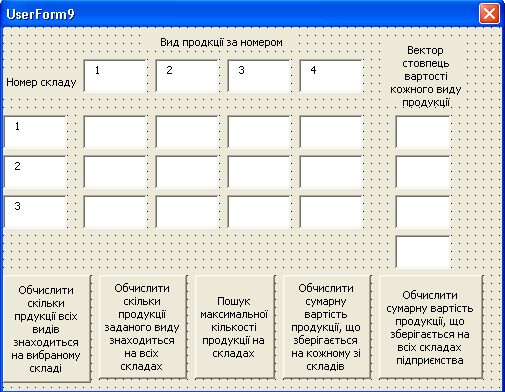
Рисунок 8.6. Екранна форма рішення задачі
Кількість продукції та вартість кожного виду продукції вводиться при запуску програми в роботу.
Елементи керування які використанні при створенні інтерфейсу та властивості Caption (заголовок) подані в таблиці 8.6.
Таблиця 8.6. Властивості Caption
№ |
Елемент керування |
Значення властивості |
1 |
Label1 |
Номер складу |
2 |
Label2 |
Вид продукції за номером |
3 |
Label3 |
Вектор-стовпець вартості кожного виду продукції |
4 |
CommandButton1 |
Обчислити, скільки продукції всіх видів знаходиться на вибраному складі |
5 |
CommandButton2 |
Обчислити, скільки продукції заданого виду знаходиться на всіх складах |
6 |
CommandButton3 |
Пошук максимальної кількості продукції |
7 |
CommandButton4 |
Обчислити сумарну вартість продукції, що зберігається на кожному зі складів. |
8 |
CommandButton5 |
Обчислити сумарну вартість продукції, що зберігається на всіх складах підприємства |
Текст програми має такий вигляд:
Option Base 1
Const m = 3
Const n = 4
Dim b(n) As Currency
Dim a(m, n) As Single
Dim c(m) As Currency
Dim Q As Single
Private Sub CommandButton1_Click()
a(1, 1) = Val(TextBox1): a(1, 2) = Val(TextBox2.Text)
a(1, 3) = Val(TextBox3.Text): a(1, 4) = Val(TextBox4.Text)
a(2, 1) = Val(TextBox5.Text): a(2, 2) = Val(TextBox6.Text)
a(2, 3) = Val(TextBox7.Text): a(2, 4) = Val(TextBox8.Text)
a(3, 1) = Val(TextBox9.Text): a(3, 2) = Val(TextBox10.Text)
a(3, 3) = Val(TextBox11.Text): a(3, 4) = Val(TextBox12.Text)
Q = 0
i = Val(InputBox("Виберіть номер складу зі списку:1,2,3", "Вибір номера складу"))
If i > 3 Then
MsgBox ("номер складу не повинен бути більше ніж 3"): i = 3
End If
For j = 1 To 4: Q = a(i, j) + Q: Next j
MsgBox "На " & i & " складі зберігається " & Q & " одиниць продукції", 0, "Розрахунок сумарної кількості продукції всіх видів на " & i & " складі"
End Sub
Private Sub CommandButton2_Click()
a(1, 1) = Val(TextBox1): a(1, 2) = Val(TextBox2.Text)
a(1, 3) = Val(TextBox3.Text): a(1, 4) = Val(TextBox4.Text)
a(2, 1) = Val(TextBox5.Text): a(2, 2) = Val(TextBox6.Text)
a(2, 3) = Val(TextBox7.Text): a(2, 4) = Val(TextBox8.Text)
a(3, 1) = Val(TextBox9.Text): a(3, 2) = Val(TextBox10.Text)
a(3, 3) = Val(TextBox11.Text): a(3, 4) = Val(TextBox12.Text)
Q = 0
j = Val(InputBox("Виберіть вид продукції зі списку:1,2,3,4 ", "Вибір виду продукції"))
For i = 1 To 3: Q = a(i, j) + Q: Next i
MsgBox "Сумарна кількість продукції " & j & " виду на всіх складах становить " & Q & " одиниць продукції", 0, "Підрахунок сумарної кількості продукції " & j & " виду"
End Sub
Private Sub CommandButton3_Click()
a(1, 1) = Val(TextBox1): a(1, 2) = Val(TextBox2.Text)
a(1, 3) = Val(TextBox3.Text): a(1, 4) = Val(TextBox4.Text)
a(2, 1) = Val(TextBox5.Text): a(2, 2) = Val(TextBox6.Text)
a(2, 3) = Val(TextBox7.Text): a(2, 4) = Val(TextBox8.Text)
a(3, 1) = Val(TextBox9.Text): a(3, 2) = Val(TextBox10.Text)
a(3, 3) = Val(TextBox11.Text): a(3, 4) = Val(TextBox12.Text)
Maxi = 1: Maxj = 1: Max = a(1, 1)
For i = 1 To 3
For j = 1 To 4
If a(i, j) > Max Then
Max = a(i, j)
Maxi = i
Maxj = j
End If
Next j, i
MsgBox "Максимальна кількість продукції " & Maxj & " виду" & " на " & Maxi & " складу становить " & Max & " одиниць", 0, "Максимальна кількість продукції"
End Sub
Private Sub CommandButton4_Click()
a(1, 1) = Val(TextBox1): a(1, 2) = Val(TextBox2.Text)
a(1, 3) = Val(TextBox3.Text): a(1, 4) = Val(TextBox4.Text)
a(2, 1) = Val(TextBox5.Text): a(2, 2) = Val(TextBox6.Text)
a(2, 3) = Val(TextBox7.Text): a(2, 4) = Val(TextBox8.Text)
a(3, 1) = Val(TextBox9.Text): a(3, 2) = Val(TextBox10.Text)
a(3, 3) = Val(TextBox11.Text): a(3, 4) = Val(TextBox12.Text)
b(1) = Val(TextBox20): b(2) = Val(TextBox21): b(3) = Val(TextBox22): b(4) = Val(TextBox23)
For i = 1 To m
c(i) = 0
For k = 1 To n
c(i) = c(i) + a(i, k) * b(k)
Next k
Next i
MsgBox "Вартість продукції на 1-му складі = " & Str(c(1)) & " грн." & " Вартість продукції на 2-му складі = " & Str(c(2)) & " грн. " & " Вартість продукції на 3-му складі = " & Str(c(3)) & " грн.", 0, "Вартість продукції"
End Sub
Private Sub CommandButton5_Click()
a(1, 1) = Val(TextBox1): a(1, 2) = Val(TextBox2.Text)
a(1, 3) = Val(TextBox3.Text): a(1, 4) = Val(TextBox4.Text)
a(2, 1) = Val(TextBox5.Text): a(2, 2) = Val(TextBox6.Text)
a(2, 3) = Val(TextBox7.Text): a(2, 4) = Val(TextBox8.Text)
a(3, 1) = Val(TextBox9.Text): a(3, 2) = Val(TextBox10.Text)
a(3, 3) = Val(TextBox11.Text): a(3, 4) = Val(TextBox12.Text)
b(1) = Val(TextBox20): b(2) = Val(TextBox21): b(3) = Val(TextBox22): b(4) = Val(TextBox23)
For i = 1 To m
c(i) = 0
For k = 1 To n
c(i) = c(i) + a(i, k) * b(k)
Next k
Next i
SUM = 0
For i = 1 To 3
SUM = SUM + c(i)
Next i
MsgBox "Сумарна вартість продукції на всіх складах підприємства становить " & Str(SUM) & " грн.", 0, "Сумарна вартість продукції на всіх складах підприємства"
End Sub
8.6.3. Типи даних, що визначаються користувачем
Крім вбудованих типів даних, таких як Integer, Long та інших можливе використання типів даних які задає користувач. Такі типи даних створюються на основі вбудованих так і раніш створених типів даних користувачем. Основне правило яке потрібно знати це те, що коли в об’єкт, елемент управління чи дані вкладений другий об’єкт або елемент управління, дані чи властивість то вони відокремлюються крапкою.
Таким чином доступ до елементів змінної відповідного типу даних, що визначаються користувачем здійснюється аналогічно доступу до властивостей елемента керування, тобто це значення яке одержує елемент і встановлюється після крапки імені змінної. Область видимості таких типів даних буде аналогічно області видимості звичайної змінної.
Щоб визначити призначений для користувача тип даних, використовується ключове слово Type:
[Public або Private] Type Ім’я типу
Елемент 1 As Тип
Елемент 2 As Тип
.............................
End Type
Наприклад визначимо тип даних Службовець для користувача :
(General) (Declaration) (Module)
Type Службовець
Табельний номер As Integer
Прізвище As String *17
Name As String *17
По батькові As String *17
Рік народження As Date
End Type
Тепер використаємо визначений тип даних Службовець для змінної Відомості.
(General) (Declaration) (Form)
Dim Відомості As Службовець
Private Sub Command1_Click ()
Відомості. Прізвище = “Косенко”
Відомості. Name = “Ілля”
Відомості. По батькові = “Степанович”
End Sub
Змінні однакового типу можна присвоювати не за елементами, а за напрямком. Наприклад:
(General) (Declaration) (Module)
Type Службовець
Прізвище As String *17
Name As String *17
End Type
Public Відомості As Службовець, Запис As Службовець
Private Sub Command1_Click ()
Відомості. Прізвище = “Косенко”
Відомості. Name = “Ілля”
Запис = Відомості
End Sub
Змінні Відомості і Запис належать до одного типу Службовець. Тому їхні значення можуть присвоюватись напрямку.
Типи даних, що визначаються користувачем, рекомендується використовувати для оброблення даних незмінної структури.
8.6.4. Оброблення файлів і файлові функції
Файл – це іменована послідовність однорідних компонентів, що зберігаються на носіях інформації. Кількість записів у файлі чітко не фіксується і може змінюватися. Будь – який файл можна розглядати як доступну область зовнішньої пам’яті з певним ім’ям, в якій зберігається деяка сукупність даних.
Операційна система або будь який додаток зв’язується з файлом за допомогою каналу введення –виведення. Під час відкривання файлу ставиться у відповідність канал, за допомогою якого записуються або прочитуються дані. Для того . що узнати вільний канал для доступу до файлу використовується функція Free File (Range Number). Якщо Range Number дорівнює 0 то номер каналу може бути від 1-255, а якщо Range Number дорівнює 1 то від 256-511. Якщо вільних каналів немає то виникає помилка IntFH = Free File().
Процес відкривання і збереження файлів складається з кількох етапів:
Здобуття дескриптора файлу (handle).
Відкривання файлу.
Читання або запис даних.
Закриття файлу.
Типи доступу до файлів. Тип даних, що міститься у файлі, визначає тип доступу до нього. У Visual Basic є три доступу до файлів:
послідовний – для читання та запису текстових файлів;
довільний – для читання і запису тексту або структурованих двійкових файлів із записами фіксованої довжини.
двійковий – для читання та запису довільно структурованих файлів.
Відкривання файлів для послідовного доступу. Файли , відкриті для послідовного доступу, допускають такі операції:
Виведення символів із створеного додатку – записати дані із додатку у зовнішній файл (Output).
Додавання символів із додатку у зовнішній файл (Append).
Введення символів у додаток – прочитати додатком дані зі створеного зовнішнього файлу (Input).
Що відкрити файл для послідовного доступу, потрібно використати такий синтаксис оператора Open:
Open Ім’я файлу For [Input/Output/Append] As file handle
[Len = buffersize]
Наприклад:
Open ”C:\ Readme.txt” For Input As #1
Open ”C:\ Readme.txt” For Output Input As #1
Open ”C:\ Readme.txt” For Append As #1
У кінці рядка вказується номер каналу. що повертається функцією FreeFile.
Після відкривання файлу та виконання операцій Input, Input, Append, його потрібно закрити оператором Close.
Читання даних з файлу. Читання даних з файлу. Відкритого для послідовного доступу, здійснюється за допомогою оператора Input, що має кілька різновидів:
Line Input # - прочитує один рядок та привласнює весь рядок змінній записаній після оператора Line Input #.
Input # - прочитує послідовність символів, записаних за допомогою оператора Write # та привласнює значення відповідних символів відокремлених роздільними знаками, змінним, які записуються після оператора Input #.
Input$ - прочитує певну кількість символів.
Найчастіше використовуються два перших оператора.
Є кілька варіантів читання всієї інформації з файлу.
Наприклад:
1- й варіант
Open ”C:\ Readme.txt” For Input As #1
Do While Not EOF (1)
Line Input #1, Рядок$
MsgBox Рядок$, 0, “Вивід даних”
Loop
Close #1
2 – варіант
Рядок$ = Input$(LOF(1),#1)
Close #1
Функція EOF (End Of File) повертає значення True після досягнення кінця файлу. Функція LOF (Length Of File) дає змогу визначити довжину файлу в байтах.
Для присвоєння даних змінним замість Line Input #1 використовується Input #1, V1, V2, V3.......( V1, V2, V3 – це змінні яким привласнюється значення рядка зовнішнього файлу.
Запис у файл. Для запису інформації у файл використовуються оператори: Print # та Write #. Синтаксис операторів запису у файл:
Print #/Write # file Handle, [{Spc(n)/Tab(n)}][expression]
Така запис означає, що оператори Print # та Write # мають однаковий формат. Наприклад, Write # 1,Фрагмент 1, Фрагмент 2.
Фрагментами можуть бути елементи керування в які вводяться дані, наприклад: Write # 1,txtКод_продукції, txtНайменування, txtПідприємство,txtКількість,txtЦіна.
Довільний та двійковий доступи до файлів розглядаються в спеціальній літературі.
8.7. Використання процедур і функцій для задач з економіки
Процедура – це підпрограма або закінчений фрагмент програми який має ім’я. Процедури бувають системні і власні. Власні процедури створює користувач. Ім’я системної процедури складається з імені об’єкта й імені події, перед іменем об’єкта ставиться оператор Sub. Так як системна процедура відноситься до певного елемента керування то перед оператором Sub ставиться оператор Private.
Наприклад.
Private Sub CommandButton1_Click()
...................................................
End Sub
Для створення процедури користувача треба в секції набора коду програми General Declaration ввести оператор Sub та ввести ім’я процедури потім натиснути клавішу Enter. Після чого виникає початок і кінець процедури. Ім’я процедури буде мати дужки - ().
Наприклад, нехай ім’я процедури ми ввели My тоді утвориться початок і кінець процедури:
Sub My()
...................................
End Sub
Існує два способи виклику процедури:
1-й
Call My(First Argument, Second Argument)
2-й
My First Argument, Second Argument
Тобто коли використовується слово Call параметри беруться у округлі дужки. Якщо слово Call відсутнє то дужки не ставляться. Якщо параметри не вказуються тоді вказують просто ім’я процедури.
Наприклад:
Private Sub HScroll1 _Change()
My
End Sub
Наприклад:
(General) (Declaration)
Sub Calk(First, Second As Single)
Second = First * 5
End Sub
Private Sub CommandButton1_Click()
A = 5
Call Calk(A,B)
MsgBox(B)
End Sub
Результат буде 25. В даному прикладу використовується процедура Calk.
Аргументи при визові процедури можуть передаватися у процедуру як посилання і як значення. Як посилання вони позначаються ByRef , як значення ByVal. За замовчуванням вони передаються як ByRef і тому всі значення можуть змінюватися при передачі аргументів.
Якщо аргумент передається як значення то при визові процедури задане значення залишається таким як і до виклику процедури тобто не змінюється.
General (Declaration)
Sub Calk(ByRef First, ByVal Second As Single)
Second = First * 5
End Sub
Private Sub CommandButton1_Click()
Dim B As Single
Dim A As Single
B = 10
A = 5
Call Calk(A, B)
MsgBox (B)
End Sub
Результат буде 10. Тобто змінна В яка мала значення 10 так і залишилась незмінною незважаючи на те, що передавалось друге значення змінної (Second = First * 5) при зверненні до процедури. Якщо було б записано у процедурі так: Sub Calk(ByRef First, ByRef Second As Single) тоді В = 25.
Функція. Функція має таку ж структуру як і процедура, тобто це теж підпрограма. Для визначення функції використовується ключове слово Function а в кінці записують End Function. Відмінність функції від процедури полягає в тому, що ім’я функції, може використовуватися в розрахунках як змінна.
Приклад створення функції:
Function NDS(Netto As Currency, Percent As Single) As Currency
NDS = Netto * Percent
End Function
Приклад використання функції:
Private Sub CommandButton1_Click()
Dim M As Currency
Dim SUM As Currency
M = NDS(100, 0.15) ' Виклик функції та значення функції присвоєно змінній
SUM = 100 + M
MsgBox (SUM)
End Sub
Контрольні питання до розділу 8
Що таке алгоритм?
Назвіть та поясніть основні властивості алгоритму.
Які існують способи завдання та схеми алгоритмів?
Навіщо потрібна мова VBA?Що означає слово Visual?
Як можна завантажити програму VBA?
З яких основних елементів складається головне вікно VBA?
Поясніть основні команди таких меню: File, Edit? View, Insert, Run? Які ще меню існують і яке їх призначення?
Назвіть вікна головного вікна проекту та поясніть їх призначення?
Поясніть призначення елементів керування.
Які основні властивості треба встановлювати для елементів керування?
Навіщо потрібне вікно об’єкта VBA?
Яке призначення екранної форми для розробки додатку?
Поясніть призначення вікна провідника проекту.
Які команди використовуються для збереження файлів проекту?
Як працювати з вікном редактора коду?
Що таке об’єкт, подія, процедура, метод у мові VBA?
Який шаблон має процедура елемента керування?
Які оператори використовуються в мові VBA для виконання арифметичних операцій та операцій порівняння?
Який може бути результат в результаті виконання операцій порівняння?
Що таке змінна?
Поясніть поняття значення змінної?
Що розуміють під типом даних?
Поясніть типи даних VBA?
Навіщо потрібно оголошувати змінні у програмі?
Які оператори використовуються для оголошення змінних?
Наведіть приклади в яких відображаються способи оголошення змінних? Що розуміють під областю видимості змінної?
Поясніть поняття локальної, контейнерної, глобальної змінної?
Які основні елементи керування у VBA використовуються для створення написів та введення текстових даних?
Що таке функція? Яка різниця між функцією та стандартною функцією?
Поясніть призначення найпоширеніших математичних та рядкових функцій VBA?
Наведіть синтаксис фінансових функцій які використовуються у VBA?
Яке призначення функції InputBox? Наведіть синтаксис та приклади її використання.
Яке призначення функції MsgBox? Наведіть синтаксис та приклади її використання.
Який обчислювальний процес є лінійним? Наведіть приклад.
Який обчислювальний процес називають розгалуженим?
Які оператори використовуються для розгалужених обчислювальних процесів? Наведіть приклад створення додатку з розгалуженням?
Навіщо потрібний оператор Select Case? Наведіть приклад його використання.
Що уявляє собою циклічний обчислювальний процес?
Які бувають цикли та які оператори для них використовуються? Наведіть приклад.
Навіщо потрібні оператори: While (умова з продовженням циклу) та Until (умова завершення циклу), які записуються після ключових слів Do та Loop?
Які складні дані використовуються в обчислювальних процесах?
Дайте визначення масиву даних. Як записується масив змінних?
Які бувають масиви? Наведіть приклади їх використання.
Що розуміють під масивом елементів керування? Наведіть приклади їх використання?
Як створюються типи даних користувачем?
Поясніть як виконується оброблення файлів і файлові функції у VBA?
Наведіть приклади використання процедур і функцій для задач з економіки. Яка різниця між функцією та процедурою?
Розділ 9. Мова html, web – сторінки та мережні технології
9.1. Мова розмітки гіпертексту html
Мова HTML – це мова розмітки гіпертекстових документів. Абревіатура HTML означає Hyper Text Markup Language. Мова HTML призначена не для форматування документа (як в редакторі Word), а для його розмітки. Ця мова дозволяє підготувати документ, який буде мати формат прийнятий для Інтернету, тобто Web – сторінок. Мова HTML забезпечує опис зовнішнього вигляду Web – сторінки.
HTML – документи представляють прості текстові файли (записані в ASCII кодах – American Standard Code for Information Interchange ), які містять спеціальні коди (теги) розмітки. А це означає, що HTML – документи не містять нічого, крім букв, чисел, роздільних знаків, деяких печатних символів та кодів розмітки. У HTML – документах коди розмітки не відображаються при перегляді документа і тільки впливають на відображення всього документа. При видаленні з документа всіх кодів розмітки вийде звичайний текстовий документ.
Кодування ASCII – це однобайтне кодування, яке використовується для кодування символів (латинського алфавіту, роздільних знаків, десяткових цифр, арифметичних дій та спеціальних символів) за допомогою яких представляються в комп’ютері текстові дані. В системі ASCII є дві таблиці кодування – базова та розширена. Базова таблиця ASCII закріплює значення кодів символів від 0 до 127, розширена від 128 до 255 різних знаків (розширена таблиця відводиться для національних алфавітів).
9.1.1. Гіперпосилання
У звичайному текстовому документі будь-якому об’єкту (текстовому фрагменту, малюнку, вставному об’єкту, посиланню) можна додати певні властивості за допомогою мови програмування HTML. Такі об’єкти є активними (активними словами, малюнками - інакше командами). Ці активні об’єкти мають назву гіперпосилання, а текст з такими гіперпосиланнями називається гіпертекстом, тобто розширеним текстом - текстом з додатковими властивостями, в цих властивостях вказується шлях до інших об’єктів.
В гіперпосиланні посилаються на різні об’єкти: місце в тексті, рисунки, текстові та мультимедійні файли, Web – сторінки, електронні адреси, інші документи. У документі гіперпосилання виділяються кольором. При наведенні покажчика мишки на гіперпосилання з’являється спливаюча підказка, а при активізації гіперпосилання на екрані з’явиться пов'язаний з ним об’єкт.
Створюють гіпертексти в будь-якому текстовому редакторові. Для створення гіперпосилання необхідно виділити текстовий фрагмент і скористатись командою Вставка ►Гиперссылка, а далі у вікні Добавление гиперссылки вказати документ на який буде створюватись гіперпосилання (рис. 9.1).
Можна вибрати наступні документи:
на існуючий файл або веб - сторінку;
на місце в документі;
на новий документ, який можна створити в поточний момент часу;
на адресу електронної пошти;
на закладку в документі, яка попередньо створена за допомогою команд: Вставка ►Закладка;
Для вилучення гіперпосилання слід виділити її і виконати команду Вставка►Гиперссылка►Изменение гиперссылки ►Удалить ссылку.

Рисунок 9.1. Діалогове вікно для створення гіперпосилання
9.2. Оформлення Web – сторінок
9.2.1. Основні поняття щодо Web – сторінок
Web – сторінка це документ Інтернету, створений за допомогою мови HTML, збережений у файлі з розширенням htm і може завантажуватись у браузер – програма для перегляду документів Інтернету. Сукупність зв’язаних Web – сторінок створює Web-сайт (вузол).
Web-сайт має стартову сторінку, яка завантажується в першу чергу.
Web- сайти розміщуються на Web-сервері.
Web – сторінка має пасивну інтерактивність (взаємодію, взаємозв’язок), оскільки використовує гіперпосилання. Активна інтерактивність досягається за допомогою використання форми, яка заповнюється і інформація з якої використовується для взаємодії.
В рамках одної Web – сторінки можна відобразити декілька документів. Для цього Web – сторінка повинна бути розбита на декілька областей (рамок) – фреймів. Структура такого HTML - документа відрізняється від звичайного.
9.2.2. Засоби створення Web – сторінок
HTML – документи можна створити такими способами:
за допомогою тегів вручну;
з використанням вбудованих текстових редакторів (Блокнот);
з використанням потужних текстових редакторів (MS Word, WordPerfect);
з використанням спеціалізованого HTML – редактора, який працює за технологією WYSIWYG – What You See Is What You Get – що бачите то й одержуйте, тобто відображається документ практично у редакторі таким, яким він буде у браузері.
До найбільш відомих сучасних HTML – редакторів можна віднести: Netscape Composer, FrontPage i Microsoft FrontPage Express, HotMetal, HotDog, Adobe PageMill.
За допомогою редактора FrontPage Express створюється документ HTML, побудований по тим ж правилам, що і вручну. Усі функції редактора однозначно реалізуються командами мови HTML. Редактор орієнтовано на використання браузера Internet Explorer.
9.2.3. Синтаксис мови html
Синтаксис мови HTML - це набір правил, за якими створюється опис документа. Він містить три основних конструкції: елементи, теги і підстановки.
Елементи – це складові частини документа (текст, заголовки, абзаци та ін.).
Теги це команди які мають наступні властивості:
Усі теги беруть в дужки <…>.
Одразу після відкриваючої дужки поміщається ключове слово яке визначає тег, наприклад, < title >.
Теги розділяють документ на елементи.
Теги бувають двох видів: парні і непарні.
Парні охоплюють текст, на який розповсюджується їх дія.
У парних тегах є тег, що відкриває рядок або рядки і тег, що закриває.
Закриваючий тег відрізняється від відкриваючого символом “ / “.
Закриття парних тегів виконується так, щоб виконувалось правило вкладення, наприклад, <В> <І> На цей текст діють два теги </І> </В>.
Непарні теги діють від місця своєї появи до появи нового тега.
Теги нечутливі до регістру.
У тегу може бути додаткове ключове слово, так званий атрибут, який відділяється пробілом від тега.
Деякі атрибути мають значення, перед яким ставиться знак рівняння і яке береться у лапки, наприклад, <H1 ALIGN = ”LEFT”>.
Підстановки – це текст який додається до тегів, імена файлів та ін.
9.2.4. Структура документа html
Документ HTML має визначену структуру:
Всі документи HTML мають одну і ту ж структуру, визначену фіксованим набором тегів структури. Документ HTML завжди повинен починатися з тегу <НТМL> і закінчуватись закриваючим тегом (</НТМL>).
Усередині документа виділяються два основних розділи: розділ заголовку і тіло документа. Розділ заголовку має головний тег <НЕАD> ….. </НЕАD> який вказує що це верхня частина документу, в якому є вкладений загальний заголовок документу.
Загальний заголовок документа, обмежений парним тегом <ТIТLE>. Заголовок міститься завжди у визначеному місці документа. Тому браузеру не важко знайти потрібний документ. Назва файлу і назва заголовку це не одне і теж. Якщо тегів <ТIТLE> нема, то у назві Web – сторінки з’явиться її URL – адреса (Uniform Resource Locator - уніфікований покажчик ресурсу) .
Основний зміст документу, розміщуються між парними тегами <BODY>.
Розташування структурних тегів у документі неважко визначити, навіть при їх відсутності, однак, при створенні документа HTML опускати структурні теги не рекомендується.
Таким чином основні теги, що застосовуються при створенні Web – сторінки наступні:
<html >< /html> - початок і кінець документа;
<head >< /head> - область заголовка документа;
<body >< /body> - зміст документа;
<title>< /title> - заголовок вікна;
<!> - створення коментарю.
9.2.5. Створення найпростішої Web - сторінки
Створення найпростішої Web - сторінки виконується в наступному порядку:
1. Завантажити Блокнот. Створити документ (між дужками та тегами не повинно бути пробілів), наприклад:
<HTML>
<HEAD>
<TITLE> Заголовок документа </TITLE>
</HEAD>
<BODY>
Зміст документа
</BODY>
</HTML>
Зберегти документ, надавши файлу ім’я, з розширенням htm або html (наприклад у файлі з ім’ям простий.htm або простий.html).
Активізувати файл (простий.htm), який завантажиться в браузер Internet Explorer.
Для перегляду коду документа можна скористатись командами: Вид ► Источник ( Вид ►Просмотр HTML – кода), Страница ►Просмотр HTML – кода або скориставшись контекстним меню.
При зміні коду документа його треба обновити командою: Вид ►Обновить.
9.2.6. Створення абзаців, заголовків
Заголовки. Мова HTML підтримує заголовки шести рівнів, які задаються за допомогою парних тегів від <H1> до <H6>. Чім більше число після Н, тим менше текст заголовку. Щоб вирівняти заголовок по центру, слід у тегу скористатись атрибутом ALIGN = ”CENTER”>. Наприклад, <H1 ALIGN = ”CENTER”> Заголовок першого рівня </H1>.
Абзац. Звичайні абзаци у мові HTML задаються з використанням парного тегу <Р> …..</Р>. Однак закриваючий тег </Р> необов’язковий. Наприклад,
<H1>Заголовок першого рівня </H1>
<Р>Абзац перший
<Р>Абзац другий
<H2>Заголовок другого рівня </H2>
Кінець абзацу можна визначить горизонтальною лінійкою, яка створюється з використанням непарного тега <HR>. Наприклад, для створення горизонтальної лінійки на півширини вікна, товщина якої 10 пікселів і розташованою праворуч, слід скористатись тегом <HR>. з наступними атрибутами:
<HR ALIGN=”RIGHT” SIZE = ”10” WIDTH = ”50%”>
Рядки. Для визначення кінця рядку використовується непарний тег <BR>. Його можна використовувати декілька разів, створив таким чином декілька пустих рядків. Слід пам’ятати, що теги заголовків або абзаців також здійснюють перехід в інший рядок.
9.2.7. Форматування тексту
Параметри шрифту по умовчанню задають з використанням непарного тегу <BASEFONT>, який розміщується усередині тегу < BODY >. Парний тег <FONT> дозволяє керувати параметрами шрифту і містить хоч один з трьох атрибутів: FACE = , SIZE = , COLOR = . Атрибут FACE= задає ім’я шрифту; SIZE= - розмір шрифту в відносних одиницях (від 1 до 7). Колір шрифту визначає атрибут COLOR = , який може бути заданий текстовим значенням або шістнадцятирічним кодом, наприклад,
<FONT FACE=”ARIAL” SIZE=”6” COLOR=”#dd0000”>
Мова HTML підтримує наступні імена кольорів: AQUA, BLACK-чорний, BLUE - синій, FUCHSIA - фуксія, GRAY-сірий, GREEN-зелений, LIME - липа, MAROON- каштановий, NAVY – військово - морського флоту, OLIVE - оливковий, PURPLE - пурпурний, RED-червоний, SILVER- сріблястий, TEAL - чайний, WHITE-білий, YELLOW - жовтий. Припустимо використання в тексті верхніх індексів (теги <SUP> …</SUP>) і нижніх (теги <SUB> ….</SUB>).
Створення підкресленого або жирного тексту чи курсиву здійснюється з використанням логічного, чи фізичного форматування (табл. 9.1). Логічне форматування сприймається будь-яким браузером. Фізичне форматування тексту у мові HTML рахується як застаріле.
Таблиця 9.1.Теги форматування
Дія тегу |
Логічний тег |
Фізичний тег |
Напівжирний, Жирний текст |
<EM>, <STRONG> |
<В> |
Курсив |
|
<І> |
Підкреслений |
|
<U> |
Закреслений |
|
<S> |
Моноширинний шрифт для написання програм. |
< CODE> |
<ТТ> |
9.2.8. Списки
Мова HTML підтримує три види списків:
маркіровані (ненумеровані);
нумеровані послідовно;
списки словникового типу (списки визначення).
Маркіровані списки створюються з використанням парних тегів <UL>… </UL> ; нумеровані - з використанням парних тегів <OL>…</OL>. Самі списки помічаються парним тегом <LI>. Закриваючий тег необов’язковий. Відкриваючий тег може містить атрибут TYPE, який визначає вид маркера або тип нумерації. Теги які використовуються для створення списків наведені в табл. 9.2.
Таблиця 9.2. Теги для створення списків
Маркірований список |
Маркірований та нумерований (вкладені ) списки |
||
<UL> <LI>Перший <LI>Другий <LI>Третій </UL> |
- Перший - Другий - Третій
|
<UL> <LI>Рівень 1 <OL> <LI><A HREF=”file4.html”>Перший</A> <LI><A HREF=”file4.html”>Другий</A> <LI><A HREF=”file4.html”>Третій</A> </OL> <LI><A HREF=”file4.html”>Рівень 2</A> </UL> |
- Рівень 1
1. Перший 2. Другий 3. Третій
- Рівень 2 |
Нумерований список |
|||
<OL> <LI>Перший <LI>Другий <LI>Третій </OL> |
1. Перший 2. Другий 3. Третій
|
||
Список визначення (словникові) задається парним тегом <DL>. Тег містить елементи двох типів: визначення чогось (парний тег <DD>) та їх терміни (парний тег <DТ>). Закриваючі теги необов’язкові.
Наприклад:
<DL>
<DТ> Тег OL
<DD> Парний тег OL використовується для створення нумерованих списків.
</DL>
9.2.9. Гіпертекстові посилання
Гіпертекстові посилання створюються з використанням парного тегу <А>, який містить обов’язковий атрибут HREF = , який вказує на гіперпосилання, тобто посилання за межі документа, NАME - на місце у самому документі. Перед закриваючим тегом </А> можна вказувати пояснюючий текст до посилання. Приклади посилань з різними значеннями:
Посилання на файл у поточній папці з текстом гіперпосилання пошук (у спливаючій підказці): <A HREF = ”FILE.HTM”> пошук </А>
Посилання на файл в іншій папці: <A HREF = ”KATALOG/FILE.HTM”> пошук </А>
Посилання на ресурс в Інтернеті: <A HREF = ”HTTP://WWW.MILAN.IT”> пошук </А>
Посилання на місце в документі: <A NAME = ”МІТКА2”> друга мітка </A>
Посилання на місце в іншому документі: <A HREF = ”FILE.HTM#МІТКА7”> сьома мітка </А>
9.2.10. Web – графіка
На Web- сторінках можна розміщувати графічні зображення двох видів: фонове зображення та вбудовані зображення.
Фонове зображення створюється за допомогою тегу <BODY> з використанням атрибуту BACKGROUND . Значенням атрибуту може бути або файл з зображенням або назва кольору, наприклад:
<BODY BACKGROUND=”file.jpg”>
<BODY BACKGROUND=”file.gif”>
<BODY BGCOLOR=”silver”>
Вбудовані зображення створюються з використанням тегу <IMG> з атрибутом SRC. Атрибути WIDTH, HEIGHT та ALT визначають ширину зображення, висоту та коментар (спливаючу підказку); висота та ширина визначається в пікселах. Приклади:
<IMG SRC=”picture.jpeg”>
<IMG SRC=”picture.jpg ” WIDTH=”200” HEIGHT=”150” ALT=”фото”>
Зображення можна розташувати на сторінці з використанням атрибуту ALIGN та одного з п’яти значень TOP (вверх), BOTTOM (низ), LEFT (ліворуч), RIGHT (справа), MIDDLE (у середині), наприклад,
<IMG ALT=”фото” ALIGN=”LEFT” SRC=”picture.gif”>
9.2.11. Таблиці
При створенні таблиці слід користуватись наступними правилами:
Таблиці створюються з використанням парного тегу <TABLE>.
Заголовок таблиці створюється з використанням парного тегу <CAPTION>.
Рядки таблиці задаються парними тегами <TR>; закриваючий тег – необов’язковий.
Комірки таблиці можуть бути двох видів: для заголовку або для даних.
Комірки з даними задаються парним тегом <TD>; комірки заголовку задаються парним тегом <TН>; закриваючі теги – необов’язкові.
Приклад пустої таблиці з двома рядками та двома стовпчиками: <TABLE> <CAPTION>Пуста таблиця </CAPTION> <TR><TD><TD> <TR><TD><TD> </TABLE>
Приклад звичайної таблиці: <TABLE> <TR><TН>І квартал </TН><TН>ІІ квартал </TН></TR> <TR><TD>Прибуток 11%</TD><TD>Збиток 6%</TD></TR> <TR><TD>Прибуток 12%</TD><TD>Збиток 5%</TD></TR> <TR><TD>Прибуток 13%</TD><TD>Збиток 4%</TD></TR> </TABLE>
При відображенні таблиці на екрані комп’ютера відбувається її автоматичне форматування з підбором розміру комірки. При створенні таблиць використовуються атрибути, наведені в таблиці 9.3.
Таблиця 9.3. Атрибути елементів
№ |
Атрибут |
Елемент |
Призначення |
1 |
ALIGN= |
Таблиця, заголовок, рядок, комірка |
Вирівнювання таблиці по горизонталі; вирівнювання даних по горизонталі; розміщення заголовка над або під таблицею |
2 |
VALIGN= |
Рядок, комірка |
Вирівнювання по вертикалі |
3 |
WIDTH= |
Таблиця, комірка |
Ширина |
4 |
HEIGHT= |
Комірка |
Висота |
5 |
COLSPAN= |
Комірка |
Довжина в декілька стовпчиків |
6 |
ROWSPAN= |
Комірка |
Довжина в декілька рядків |
7 |
BGCOLOR= |
Таблиця, комірка |
Колір фону |
8 |
CELLSPACING= |
Таблиця |
Зазор між комірками |
9 |
CELLPADDING= |
Таблиця |
Зазор між вмістом комірки|чарунки| і її межею|кордоном| |
10 |
BORDER= |
Таблиця |
Відображення границь комірок і зовнішньої рамки таблиці |
9.3. Мережні технології
Визначення і призначення комп’ютерних мереж
Комп’ютерна мережа – сукупність взаємозв’язаних (через канали передачі даних) комп’ютерів, які забезпечують користувачів засобами обміну інформацією і колективного використання ресурсів мережі: апаратних, програмних та інформаційних.
Абоненти мережі – об’єкти, що генерують або споживають інформацію в мережі. Абонентами мережі можуть бути окремі комп’ютери, комп’ютерні комплекси, термінали та ін., будь – який абонент підключається до станції.
Станція – це апаратура включаючи комп’ютер, яка виконує функції пов’язані з передаванням і прийманням інформації.
Сукупність абонента та станції називають абонентською системою.
Станції мережі знаходяться у вузлах, тому вони просто можуть називатись вузлами мережі.
Об’єднання комп’ютерів у мережу дає змогу спільно використовувати диски великої ємності, принтери, мати спільні програмні засоби, дані.
Для зв’язку двох комп’ютерів необхідні різні технічні й апаратні засоби, різноманітне програмне забезпечення. Зміна одних з перерахованих компонентів спричиняє зміну інших. В основі з’єднання комп’ютерів лежать різноманітні принципи: різна топологія мережі, різні методи доступу до каналу передачі даних, різне програмне забезпечення, різноманітна структура мережі.
Класифікація мереж
Комп’ютерні мережі можна класифікувати за рядом ознак, у тому числі за територіальним розподілом. При цьому розрізняють локальні мережі, регіональні та глобальні:
Локальна мережа (LAN – Local Area Network) Ця мережа обмежена невеликою територією. Комп’ютери (абоненти) з’єднані в межах кімнати, будинку, декількох будинків. Відстані між комп’ютерами в локальній мережі невеликі до 10 км, а при використанні радіозв’язку до 20 км. Для каналу зв’язку використовується найчастіше вита пара дротів, коаксіальний кабель, оптичний кабель та ін.
Регіональна мережа (WAN – Wide Area Network) включаючи міську мережу (MAN – Metropolitan Area Network) об’єднують користувачів міста, області, невеликих країни. В таких мережах як правило використовують в каналах зв’язку телефонні лінії. Відстані між вузлами становить 10 – 1000 км.
Глобальні мережі (GAN – Global Area Network) об’єднують користувачів, розташованих по всьому світу. В них часто використовують супутникові канали зв’язку, що дають змогу сполучати вузли мережі зв’язку та комп’ютери, які знаходяться на відстані 10 -15 тис. км один від одного.
Можливості локальних обчислювальних мереж
Локальні мережі дозволяють вирішувати наступні задачі:
копіювати файли будь-якого розміру з одного комп’ютера на іншій;
розділяти файли (чи папки, диски, принтери, факси), тобто працювати багатьом користувачам з одним файлом, що зберігається на файл-сервері;
використовувати спільно електронну пошту, тобто передавати повідомлення іншим користувачам.
одночасно використовувати одну прикладну програму декількома користувачами;
запускати прикладні програми з будь-якої робочої станції;
запускати програму одночасно декільком користувачам;
одночасне використання апаратних засобів (принтерів, модемів, факсів та ін.);
забезпечення доступу користувача з будь-якого комп’ютера локальної мережі до ресурсів глобальних комп’ютерних мереж при наявності єдиного комунікаційного вузла глобальної мережі.
Це дає можливість вирішити безліч проблем коли потрібно передавати дані на відстань та їх розподільне оброблення. З цим стикаються банківські й інші фінансові структури, системи соціального забезпечення, податкові служби, виборчі системи, системи резервування квитків та ін.
Пристрої сполучення комп’ютерів у мережі
Щоб забезпечити передачу інформації (даних) від комп’ютера в комунікаційне середовище, необхідно узгодити сигнали внутрішнього інтерфейсу комп’ютера з параметрами сигналів, що передаються в каналах зв’язку. При цьому має бути виконано як фізичне узгодження (форма, амплітуда і тривалість сигналу), так і кодове.
Технічні пристрої, які виконують функції сполучення комп’ютера з каналами зв’язку, називаються адаптерами, або мережними адаптерами (вони мають вигляд електронних плат). Функцію мережного адаптера може виконувати модем.
Серед характеристик комунікаційної мережі найважливішими є:
швидкість передачі даних по каналу зв’язку;
пропускна здатність каналу зв’язку;
вірогідність передачі інформації;
надійність каналу зв’язку і передавальної апаратури.
В сучасних широкосмугових мережах швидкість передачі даних може перевищувати 100 Мбіт/с.
Модель взаємодії відкритих систем
Під час створення комп’ютерних мереж основне завдання яке вирішується є забезпечення сумісності обладнання за електричними та механічними характеристиками і сумісності інформаційного забезпечення (програм, даних) із системою кодування та форматом даних.
Вирішення цього завдання ґрунтується на моделі відкритих систем (Model of Open System Interconnections) – OSI, яка створена на основі стандарту ISO – International Standards Organization.
Відкрита система – це система, що взаємодіє з іншими системами відповідно до прийнятих стандартів. Згідно цієї моделі стандартизація апаратури і програмного забезпечення проводиться на підставі протоколів, які є ієрархічною системою правил взаємодії. Відповідно до моделі OSI у всякій мережі можна використовувати до семи рівнів взаємодії між комп’ютерами: фізичний, сполучення, мережний, транспортний, рівень сеансів зв’язку, представницький і прикладний. Функції цих рівнів можуть реалізовуватись як програмно так і апаратно. Обмін даними між користувачами у моделі OSI відбувається так:
На прикладному рівні за допомогою спеціальних програм користувач створює документ.
На рівні представництва операційна система (ОС) комп’ютера, на якому працює абонент (користувач) фіксує, де знаходяться дані (в ОЗУ, у файлі на диску), і забезпечує взаємодію з наступним рівнем.
На рівні сеансу комп’ютер користувача взаємодіє з локальною або глобальною мережею. Протоколи цього рівня перевіряють права користувача на роботу в мережі через канал зв’язку, і передають документ до протоколів транспортного рівня.
На транспортному рівні документ перетворюється на ту форму, в якій належить передавати дані в мережі. Наприклад, документ перетворюється на ряд пакетів стандартного розміру (використовується протокол TCP – Transmission Control Protocol).
Мережний рівень визначає маршрут руху даних у мережі (використовується протокол IP – Internet Protocol). Кожний пакет документу на цьому рівні одержує адресу, на яку він повинен бути доставлений незалежно від інших пакетів.
Рівень сполучення необхідний для того, щоб промодулювати сигнал для його передачі.
На фізичному рівні відбувається реальна передача даних. Передаються тільки біти.
Відновлення документа відбувається при переході з нижнього рівня на верхній на комп’ютері одержувача.
Локальні комп’ютерні мережі
Локальну комп’ютерну мережу можна розглядати як сукупність серверів і робочих станцій.
Сервер – це комп’ютер, підключений до мережі, що забезпечує її користувачів певними послугами.
Послуги це мережні ресурси (програмні та апаратні), що розділяються між робочими станціями.
Робоча станція – це ПК, підключений до мережі, через який користувач дістає доступ до її ресурсів.
Робоча станція функціонує як у мережному, так і в локальному режимі. Вона оснащується власною ОС (Windows та ін.), забезпечує користувача базовим набором інструментів для розв’язання прикладних задач.
Найчастіше в локальній комп’ютерній мережі використовують файловий сервер. Він керує ресурсами мережі, забезпечуючи доступ до них з інших комп’ютерів мережі – робочих станцій. Основним ресурсом, що надається користувачам у спільне користування, є дискова пам’ять файлового сервера. Файл - сервер – це комп’ютер з великою ємністю дискової (від сотень гігабайтів до терабайтів) та оперативної пам’яті. В мережах може бути декілька файл –серверів. Файл - сервер працює під керуванням спеціальної ОС.
Якщо в комп’ютерній мережі реалізується розподільне оброблення даних між клієнтом і сервером то клієнтом вважається задача, робоча станція або користувач комп’ютерної мережі. Таким чином клієнт це все те що використовує послуги сервера.
Однорангова комп’ютерна мережа
У такій мережі немає єдиного центру керування взаємодією робочих станцій та єдиного пристрою для збереження даних. Кожна станція мережі може виконувати функції як клієнта, так і сервера. Користувачеві мережі можуть бути доступні всі пристрої, підключені до інших станцій (диски, принтери). Кожна станція може обслуговувати запити від інших робочих станцій і спрямовувати свої запити на обслуговування в мережі.
Переваги однорангової комп’ютерної системи – низька вартість і висока надійність. Недоліки її є:
залежність ефективності роботи від кількості станцій;
складність керування мережею;
складність забезпечення захисту інформації;
труднощі обновлення і зміни програмного забезпе6чення станцій.
Комп’ютерна мережа з виділеним сервером (клієнт - сервер)
У такій мережі один із комп’ютерів (сервер) виконує функції збереження даних, керування взаємодією між робочими станціями (клієнтами) і деякі сервісні функції. Виділений сервер називається сервером мережі. Взаємодія робочих станцій здійснюється через сервер. Переваги комп’ютерної мережі з виділеним сервером:
надійна система захисту інформації;
висока швидкодія;
відсутність обмежень на кількість робочих станцій;
простота керування та адміністрування порівняно з одноранговими мережами.
Недоліки:
висока вартість сервера;
залежність швидкодії та надійності від сервера;
менша гнучкість порівняно з одноранговою мережею.
Фізичне передавальне середовище і топологія мережі
Фізичне середовище забезпечує перенесення інформації між абонентами обчислювальної мережі. Таким середовищем є в основному три типи кабелів: вита пара, коаксіальний кабель, оптоволоконний кабель.
Найпростіший варіант витої пари проводів – телефонний кабель.
Вита пара яка немає екрану погано захищена від завад.
Коаксіальний кабель краще захищений від завад і має більшу міцність.
Оптоволоконний кабель має ідеальний захист від завад та високу швидкість передачі даних, але дорогий і менш технологічний в експлуатації.
Топологія мережі це логічна схема сполучення каналами зв’язку комп’ютерів (вузлів мережі).
У локальних комп’ютерних мережах використовується одна з трьох основних топологій: моноканальна, кільцева, зіркоподібна. Інші технологій є похідними від наведених. Для визначення послідовності доступу вузлів мережі до каналу і запобігання накладанню передач пакетів даних різними вузлами служить певний метод доступу. Метод доступу – це набір правил, що визначає використання каналу передачі даних, який сполучує вузли мережі на фізичному рівні. Найпоширенішими методами доступу в локальних мережах наведених топологій є Ethernet, Token – Ring, Arcnet, що реалізуються відповідними мережними платами (адаптерами).
Мережа моноканального зв’язку. В мережі з такою топологією використовується один канал зв’язку, який об’єднує всі комп’ютери мережі (рис. 9.2). Найпоширенішим методом доступу тут є метод прослуховування носійної частоти і виявленням конфліктів.

Рисунок 9.2. Локальна комп’ютерна мережа з моноканальною топологією
При цьому методі доступу вузол, перш ніж передати дані по комунікаційному каналу, прослуховує його і тільки пересвідчившись, що канал вільний, надсилає пакет. Якщо канал занятий, то вузол повторює спробу передати пакет через якийсь проміжок часу. Дані, передані одним вузлом мережі, надходять у всі вузли, але тільки вузол, для якого призначені ці дані, розпізнає і приймає їх. При цьому методі передачі даних можуть виникати конфлікти. Це пов’язано з затримкою сигналу під час проходження його по каналу: сигнал було передано, але він не дійшов до вузла, що прослуховує канал, внаслідок чого вузол, вважаючи канал вільним, почав передавати дані.
Характерним прикладом мережі з цим методом доступу є мережа Ethernet. Швидкість передачі даних 10 Мбіт/с. Стандарт Fast Ethernet має 100 Мбіт/с.
Для оптоволоконного середовища передачі даних використовується технологія Gigabit Ethernet, швидкість передачі даних більше 100 Мбіт/с.
Вузли Ethernet підключаються до концентратора (хаба). Цей пристрій має вигляд невеликого блока зі спеціалізованим комп’ютером, що містить від трьох - чотирьох до кількох десятків рознімань для підключення сегментів мережного кабелю.
Мережна кільцева топологія. В ній як канал зв’язку використовується замкнене кільце з приймачів-передавачів, сполучених коаксіальним або оптичним кабелем (рис. 9.3).

Рисунок 9.3. Локальна комп’ютерна мережа з кільцевою топологією
Найпоширенішим методом доступу в мережі цієї топології є Token-Ring – метод доступу з передачею маркера.
Маркер - це пакет, забезпечений спеціальною послідовністю бітів. Він послідовно передається по кільцю від вузла до вузла в одному напрямку. Кожний вузол ретранслює маркер, що передається. Вузол може передати свої дані, якщо він одержав порожній маркер. Із пакетом маркер передається доти, доки не виявиться вузол, якому призначений пакет. У цьому вузлі дані приймаються, але маркер не звільняється, а передається по кільцю далі. Тільки повернувшись до відправника, який може пересвідчитися, що передані їм дані благополучно одержані, маркер звільняється від даних. Порожній маркер передається наступному вузлу, який за наявності у нього готових до передачі даних заповнює його і передає по кільцю.
Швидкість передачі даних у цьому методі 4 Мбіт/с.
Надійність мережі залежить від надійності кожного комп’ютера. Несправність в одному вузлі призводить до розриву всього кільця.
Мережа зіркоподібної топології. В такій топології є активний центр – комп’ютер (або інший мережний пристрій), що об’єднує всі комп’ютери мережі. Активний центр повністю керує комп’ютерами, підключеними до нього через концентратор, який виконує функції розподілу і підсилення сигналів (рис.9.4).
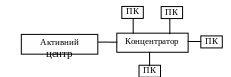
Рисунок 9.4. Локальна комп’ютерна мережа з зіркоподібною технологією
Одним із методів доступу до каналу передачі даних з активним центром є метод Arcnet. У ньому також використовується маркер, що передається від вузла до вузла (немовби по кільцю), обходячи вузли в порядку зростання їх адрес. Кожний вузол регенерує маркер. Швидкість передачі даних у такій мережі 2 Мбіт/с.
Для зв’язку між мережами використовують мости (bridges) і маршрутизатори (routers). Мости використовують для з’єднання мереж які мають однакову топологію. Міст або маршрутизатор одержує пакети, надіслані комп’ютером однієї мережі комп’ютеру іншої мережі, переадресовує їх і відправляє на вказану адресу. Маршрутизатори сполучають мережі з різними комунікаційними системами, оскільки мають засоби перетворення пакетів одного формату на інший. Існують мости – маршрутизатори, що об’єднують функції обох засобів. Для забезпечення зв’язку мереж з різними комп’ютерними системами призначенні шлюзи (gateway). Через шлюз локальна мережа може бути сполучена з великою ЕОМ. Часто локальні мережі зв’язують з глобальними через шлюзи.
9.3.10. Програмне забезпечення локальної мережі
Основним програмним забезпеченням мережі як і любого локального комп’ютера є ОС мережі. ОС мережі підтримує функціонування мережі, забезпечує організацію послуг мережі та доступ користувача до цих послуг.
Крім того мережна ОС виконує на файловому сервері функції захисту даних, розміщених на файловому сервері, від несанкціонованого доступу і керує правами користувача, а також підтримує роботу з усіма станціями, на яких можуть бути встановлені різні ОС.
Мережа надає користувачам різноманітні послуги. Програмне забезпечення, що реалізує певну послугу, називається сервером цієї послуги: файловий сервер, сервер друкування, сервер електронної пошти, комунікаційний сервер. Мережне програмне забезпечення реалізує різні варіанти надання послуг і роботи в локальній мережі.
Поширеною є концепція файлового сервера, що реалізується програмним забезпеченням центрального, найпродуктивнішого комп’ютера мережі. Мережне програмне забезпечення надає всім користувачам мережі зовнішню пам’ять файлового сервера для збереження програм і даних, спільний принтер і здійснює обмін інформацією між робочими станціями.
Програми та дані, що зберігаються на файловому сервері, мають передаватися для виконання й оброблення на робочу станцію по каналам зв’язку.
9.3.11. Мережні операційні системи
В однорангових мережах найчастіше використовується ОС: LANtastic, NetWare Lite, MS NetWork та ОС Windows (ОС Windows 95 - 2008 та ін., XP). ОС Windows не є спеціалізованими мережними ОС, але мають підтримку всіх основних мережних функцій для однорангової комп’ютерної мережі.
В мережах з виділеним сервером найчастіше використовується ОС: LAN Server, NetWare фірми Novel, Windows NT Server фірми Microsoft, Vines фірми Banyan, OS/2 Warp Advanced Server фірми IBM, Unix, Linux.
Оцінюють мережну ОС згідно до її можливостей:
спільного використання файлів і принтерів при високій продуктивності системи;
ефективного виконання прикладних програм, орієнтованих на архітектуру «клієнт-сервер»;
працювати на різних платформах і з різним мережним обладнанням;
забезпечити інтеграцію з Internet – підтримку протоколу TCP/IP, протоколу динамічної настройки Dynamic Host Configuration Protocol - DHCP), програмного забезпечення Web – сервера;
дистанційного доступу до мережі;
організації внутрішньої електронної пошти, групових дискусій;
доступу до ресурсів у територіально розкидних, багатосерверних мережах за допомогою служб каталогів та імен.
Жодна з названих мережних ОС не може задовольнити всі вимоги користувача повністю. Тому у більшості мереж використовують кілька мережних ОС. Наприклад ОС NetWare і Windows NT Server. Першу використовують для роботи з файлами й обслуговування друку оскільки вона має ширші можливості та універсальність, другу використовують для обміну повідомленнями і роботи серверних додатків таких як СУБД на різних платформах.
9.3.12. Протоколи
Мова, що визначає правила обміну інформацією між комп’ютерами, називається протоколом. У ці правила включаються: версія ОС, тип мережної карти, вид кабелю тощо. Для мережі Microsoft Windows NetWork протоколи середнього рівня наступні:
NetBIOS – протокол базової системи уведення-виведення;
NetBEUI – основний протокол локальної мережі;
IPX – протокол міжмережного обміну пакетами (транспортний протокол);
SPX – протокол послідовного обміну пакетами під час сеансу (адресний протокол);
TCP/IP – транспортний та адресний протокол.
Драйвери ODI і NDIS і файл protocol.ini керують роботою мережних адаптерів.
9.3.13. Використання вбудованих мережних засобів ос Windows
Програмне забезпечення мережного оточення дозволяє виконувати швидкий і простий доступ до ресурсів, які використовуються користувачами різних персональних комп’ютерів: це доступ до папок, файлів, принтерів. Якщо клацнути по значку Сетевое окружение, то в папці, що відкриється можна побачити які мережні задачі можна вирішувати (це можна зробити також через Провідник, в залежності від версії ОС Windows мережні задачі можуть не суттєво відрізнятись). Робочі групи можна побачити, якщо активізувати команду Microsoft Windows Network рис. 9.5, (це ім’я мережі).
Папку робочої групи можна відкрити та побачити комп’ютери робочої групи (на рис.4 папка робочої групи не показана). Робочу групу створюють комп’ютери, які мають однакове ім’я але відрізняються номерами.
Наприклад, робоча група має ім’я IVC до неї можуть входити комп’ютери з такими іменами VC201 - 01, VC201 - 02 і т.д.
Доступ до комп’ютерів робочої групи краще виконати через програму Провідник.

Рисунок 9.5. Вікно з відображеною групою мережі Microsoft Windows Network
Для того що відобразити мережне підключення треба клацнути по команді Отобразить сетевое подключение. Якщо тепер переглянути властивість відображеного мережного підключення через контекстне меню то можна побачити вікно Подключение по локальной сети (рис. 9.6).

Рисунок 9.6. Підключення по локальній мережі
В даному вікні можна побачити компоненти які використовуються в даному підключенні по локальній мережі: Клиент для сетей Microsoft – даний компонент дозволяє даному комп’ютеру одержувати доступ до ресурсів в мережі Internet. Служба доступа к файлам и принтерам сети Microsoft – компонент забезпечує доступ до файлів і принтерів других комп’ютерів мережі Microsoft до даного. Планировщик пактов QoS – цей компонент забезпечує управління трафіком включаючи швидкість передачі та службу пріоритетів. Протокол Интернета (TCP/IP) – компонент забезпечує зв'язок між різними мережами. Існують і інші компоненти які на рис. 9.6. не показані. Для того що добавити тип мережного компонента треба натиснути на кнопку Установить і тоді з’явиться вікно Выбор типа сетевого компонента (рис.9.7) в якому можна вибрати відповідний компонент, який буде встановлюватися.

Рисунок 9.7. Діалогове вікно Выбор типа сетевого компонента
9.3.14. Можливості спільного використання комп’ютерних ресурсів
Однієї з задач локальної мережі є можливість спільного використання користувачами локальної мережі комп’ютерних ресурсів – файлів, папок, дисків, модемів, принтерів.
Щоб дозволити іншим користувачам мережі використовувати ресурси комп’ютера на якому ви працюєте необхідно:
Встановити доступ до файлів, принтерів через Мій комп’ютер, Провідник, контекстне меню та виконати команду Общий доступ и безопасность або Свойства.
Для використання мережного диску на комп’ютері потрібно для мережного оточення виконати команду Подключить сетевой диск. Можна також в мережі знайти необхідний комп’ютер через команду Поиск компьютеров Сетевого окружения.
9.3.15. Основні відомості щодо комунікаційних можливостей мереж
Комунікації – зв’язок, шляхи сполучення між абонентами.
Комунікації відповідають за передавання й обробку інформації у мережі вони дозволяють встановити зв’язок між комп’ютерами.
У комп’ютерній техніці до поняття комунікації мереж відносяться:
апаратні засоби;
технічні засоби;
програмне забезпечення.
Апаратна частина включає: персональний чи портативний комп’ютер, модем, концентратор, сервер.
Технічні засоби сполучення включають: кабельне господарство, телефонні лінії.
До програмного забезпечення входить: операційна система, мережне програмне забезпечення, компоненти мережної конфігурації, а також прикладні програми.
Операційна система Windows зручна для використання в комунікаціях. Вона дозволяє:
працювати з віддаленими комп’ютером (і зокрема портативним);
встановлювати пряме кабельне з’єднання між двома комп’ютерами;
працювати в локальній мережі й Internet (використовується мережна операційна система Microsoft Network)
Під керуванням ОС Windows працюють прикладні програми, за допомогою яких можна:
відправляти й одержувати електронну пошту (програми MS Exchange, MS Outlook, Outlook Express, MS Fax, The But, ICQ, Dialer);
вести діалогу бесіду у мережі (NetMeeting, Winpopup, Chat);
переглядати ресурси Internet, і скачувати інформацію (браузери: Internet Explorer, Netscape Navigator, Opera, Teleport Pro, GetRight, ReGet 1.8, FlashGet);
переглядати електронні дошки оголошень (програма Hipper Terminal);
переглядати бази даних інтерактивних комерційних служб;
користуватись відео та аудіо інформацією.
9.3.16. Загальні відомості щодо електронної пошти
Електронною поштою є будь-яка форма обміну інформацією між віддаленими комп’ютерами. Windows дозволяє відправляти й одержувати електронну пошту за допомогою ряду програм: MS Exchange, MS Outlook, MS Outlook Express. Можливості програм MS Exchange і MS Outlook Express збігаються, програма MS Outlook має більш розширені можливості.
Синонімом електронної пошти є E - mail. Для роботи електронної пошти необхідні модем (для Internet), поштове відділення та адреса комп’ютера.
Поштове відділення створюється за допомогою спеціального програмного забезпечення. В локальній мережі поштове відділення створюється на виділеному комп’ютері.
Поштова скринька в локальній мережі – це фактично персональні комп’ютери.
Поштова адреса в локальній мережі – це адреса користувача, яких у поштовій скриньці може бути кілька. Системний адміністратор у локальній мережі керує роботою поштового відділення.
9.3.17. Призначення та можливості програми ms Outlook
Програма MS Outlook це електронний органайзер (organizer) або менеджер для управління особистою та корпоративною інформацією.
Програма MS Outlook дозволяє одержувати та відправляти пошту, працювати з розкладом, контактами та задачами і вести запис своїх дій. Тому вона дозволяє організувати або створити такі форми управління як: Зустріч, Завдання, Замітки, Запис у щоденнику, Контакт, Доручення, Запрошення на збори, Повідомлення, Список розсилання.
Найчастіше програму MS Outlook використовують для створення електронного поштового повідомлення це:
створення, відправлення, збереження, друк електронного повідомлення;
відправлення текстової та графічної інформації;
відправлення повідомлення з приєднаним файлом (залежить від версії).
Характеристика програми. MS Outlook встановлюється з Office одночасно з редактором Word, Excel, Access і має спільну з ними бібліотеку. Встановлюється за адресою: С:\\ Program File… Файл завантаження – outlook.exe, розмір якого 191 Кбайт. Версія, яка відповідає Office 2003, є 11.0.5510. Рік випуску 2003. Розробник – корпорація Microsoft. Мова програми – російська.
В останніх версіях MS Outlook файли приєднуються, а не вставляються в робоче поле повідомлення програми.
Завантаження MS Outlook і вихід з програми. Завантаження програми MS Outlook : Пуск ► Программы ► Microsoft Office ► Microsoft Office Outlook.
Особливості запуску програми MS Outlook:
при роботі в локальній мережі варто включити комп’ютер з поштовим відділенням;
для роботи з мережею Internet потрібно включити модем.
Вихід із програми MS Outlook:
хрестик у рядку заголовка;
подвійне клацання по значку вікна (зліва, верхній кут вікна);
команда закрити із системного меню;
Alt + F4;
Файл ► Выход, Exit – збереження зв’язку з програмою Outlook;
Файл ► Выход, Log Off - роз’єднання з програмою Outlook;
у панелі задач клацнути правою кнопкою по кнопці програми.
Вікно програми MS Outlook 2003. Вікно програми MS Outlook містить:
рядок заголовка, меню програми, панель інструментів «Стандартна», панель область переходів, робоче поле, рядок стану (рис. 9.9).
Панель область переходів MS Outlook містить наступні кнопки: Почта, Календарь, Контакты, Задачи, Заметки.
Пошта містить наступні папки:
Вхідні (Входящие),
Вихідні (Исходящие),
Відправлені (Отправленные),
Вилучені (Удаленные),
Чернетки (Черновики).
У вікні Исходящие повідомлення знаходиться, поки не буде відправлене, після чого з’являється у вікні Отправленные.
Робоче поле вікна Вхідні (рис. 9.10) має заголовок у вигляді стовпців:
Знак оклику ! (визначає важливість повідомлення).
Значок повідомлення (та їх кількість).
Прапорець (необхідний для відзначення до виконання).
Скріпка (повідомлення з вкладенням).
Кому (кому адресоване повідомлення та від кого).
Тема (тема повідомлення).
Відправлене (день і час відправлення повідомлення).
Розмір (розмір повідомлення в КБ).
Вікна для організації та контролю зустрічі, створення контактів та контролю виконання задач наведені на рисунках рис. 9.10.-9.13.

Р исунок
9.9. Вікно програми,
область переходів Почта
исунок
9.9. Вікно програми,
область переходів Почта
Рисунок 9.10. Робоче поле вікна Вхідні

Рисунок 9.11. Вікно Календарь програми

Рисунок 9.12. Вікно Контакты програми

Рисунок 9.13. Вікно Задачи програми
Створення форм управління у програмі MS Outlook. Для вибору форми управління потрібно виконати команду Файл ►Создать►Выбрать форму тоді відкриється вікно в якому можна вибрати такі форми управління: Встреча, Задача, Заметка, Запись в дневнике, Контакт, Помещение в папку, Поручение, Приглашение на собрание, Сообщение, Список рассылки, Стандартная по умолчанию.
Для створення повідомлення (Сообщение) у вікні програми варто виконати:
Файл ►Создать► Выбрать форму ►Сообщение.
У діалоговому вікні нового повідомлення (рис.9.14) в текстовому полі Кому варто ввести адресу чи скористатися кнопкою Кому, щоб обрати адресу з адресної книги.
У текстовому полі Копия варто ввести адресу, по якому буде відправлятися копія; тут також можна скористатися кнопкою «Копия».
У текстовому полі Тема варто вказати тему повідомлення.
У робочому полі повідомлення можна виконати наступне:
ввести текст повідомлення;
вставити файл (Вставка ►Файл);
вставити об’єкт (Вставка ►Объект);
вставити малюнок (Вставка ►Рисунок);
вставити гіперпосилання (Вставка ►Гиперссылка);
вставити отримане повідомлення значок скріпка ►Запись;
вкласти файл значок скріпка ►Файл.
Тобто можна виконати будь-яку команду з меню Вставка.
Для створення повідомлення можна також скористатись кнопкою Создать на панелі Стандартная.
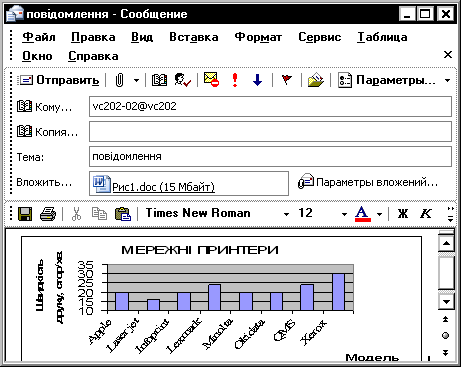
Рисунок 9.14. Вікно нового повідомлення
Відправлення та одержання повідомлення. Відправити повідомлення можна двома способами:
скористатись піктограмою Отправить в панелі інструментів
команди: Файл ►Отправить.
Повідомлення приймаються через час, визначений у параметрах. Щоб не чекати закінчення цього часу, можна скористатися кнопкою Параметры на панелі інструментів вікна повідомлення тоді відкриється діалогове вікно Параметры сообщения.
Перегляд повідомлення:
Не переглянуте повідомлення має вид поштового конверта.
Переглянуте повідомлення має вид відкритого конверта.
Отримане повідомлення можна переглянути, виконавши одне з дій:
Подвійне клацання мишкою по значку повідомлення у вікні Входящие або виконати команду Файл ► Открыть.
Якщо повідомлення має вкладення, його можна переглянути, виконавши подвійне клацання мишкою по вкладеному значку. Щоб дізнатися все про повідомлення треба визвати контекстне меню рядка який знаходиться після рядка з назвою Входящие.
Збереження, видалення повідомлень та друк. Для збереження повідомлення варто виконати:
активізувати команди: Файл ►Сохранить как;
у діалоговому вікні вибрати тип файлу повідомлення;
визначити ім’я документа, що зберігається;
якщо повідомлення з вкладенням, то вказати це при збереженні.
Повідомлення можна видалити, виконав:
у вікні Входящие, Отправленные, Выходящие, або Удаленные варто виділити значок отриманого повідомлення і натиснути клавішу Del.
Видаленні повідомлення зберігаються в папці Удаленные, яку можна очистити.
Для друку повідомлення потрібно виконати наступні дії:
відкрити повідомлення;
виконати команди Файл ► Печать;
якщо потрібно надрукувати вкладення, то треба встановити прапорець Печать вложения.
Адресна книга. Адресна книга призначена для створення бази адресів з наступним копіюванням їх у робоче поле вікна повідомлення. Щоб відкрити адресну книгу потрібно виконати: Сервис ►Адресная книга. Вікно адресної книги містить: рядок заголовку, рядок меню, панель інструментів, поле для введення адреси, список Источник адресов, робоче поле (рис.9.15).
У список Источник адресов локальної мережі входять: список адрес поштового відділення локальної мережі, контакти, адресна книга Outlook. Для перегляду відомостей щодо адресата варто виконати подвійний щиглик по виділеній адресі.

Рисунок 9.15. Вікно Адресної книги
Встановлення параметрів повідомлення. Для повідомлення, що відправляється, можна визначити параметри, які знаходяться у вікні (рис. 9.16.) Параметры сообщения яке відкривається кнопкою Параметры на панелі інструментів повідомлення:
Важность: Высокая, Обычная, Низкая.
Пометка: Обычное, Личное, Частное, ДСП.
Параметры доставки: Не доставлять до, Не доставлять после.

Рисунок 9.16. Параметри повідомлення
Повідомлення електронної пошти можна завірити електронним підписом. Для створення електронного підпису треба із списку кнопки Параметры вибрати Подпись электронной почты. У вікні що з’явиться треба вказати необхідні дані (рис.9.17).

Рисунок 9.17. Параметри повідомлення “ Электронная подпись”
Параметри програми. Для настройки параметрів програми необхідно виконати команду Сервис►Параметры тоді відкриється вікно (рис.9.18.) Параметры з відповідними вкладками: Настройки, Настройка почты, Сообщение, Орфография, Безопасность, Дополнительно.

Рисунок 9.18. Вікно Параметры, вкладка Настройки
Вікна відповідних вкладок вікна Параметры приведені на рисунках 9.19-9.23.

Рисунок 9.19. Вікно Параметры, вкладка Настройка почты

Рисунок 9.20. Вікно Параметры, вкладка Сообщение

Рисунок 9.21. Вікно Параметры, вкладка Орфография

Рисунок 9.22. Вікно Параметры, вкладка Безопасность

Рисунок 9.23. Вікно Параметры, вкладка Дополнительно
9.3.18. Програма Outlook Express
У вікні програми Outlook Express у порівнянні з Outlook - відсутня панель „ Область переходу ” (рис. 9.24), залишилась тільки пошта. Змінилося меню програми, яке орієнтовано на електронну пошту та параметри з меню Сервис. Правила створення повідомлення такі ж самі. Програму Outlook Express можна настроїти таким чином що вона буде виконувати такі ж самі дії як і програма Outlook.

Рисунок 9.24. Вікно програми Outlook Express
Створення нового повідомлення у програмі Outlook Express приведено на рисунку 9.25.

Рисунок 9.25. Вікно нового повідомлення у програми Outlook Express
Зміст вкладок вікна Параметры яке відкривається командою Сервис ►Параметры наведені на рисунках 9.26 - 9.35.
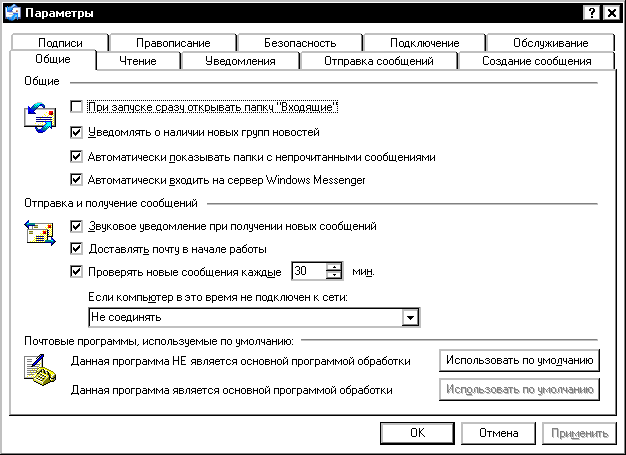
Рисунок 9.26. Параметри вкладки Общие програми Outlook Express

Рисунок 9.27. Параметри вкладки Подписи програми Outlook Express

Рисунок 9.28. Параметри вкладки Чтение програми Outlook Express

Рисунок 9.29. Параметри вкладки Правописание програми Outlook Express

Рисунок 9.30. Параметри вкладки Уведомления програми Outlook Express
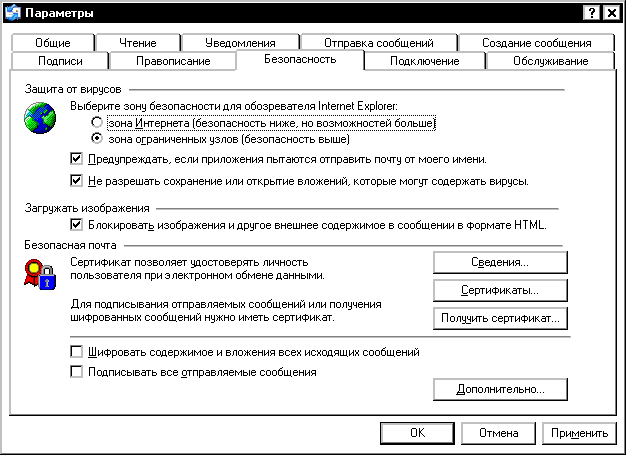
Рисунок 9.31. Параметри вкладки Безопасность програми Outlook Express

Рисунок 9.32. Параметри вкладки Отправка сообщения програми Outlook Express

Рисунок 9.33. Параметри вкладки Подключение програми Outlook Express

Рисунок 9.34. Параметри вкладки Создание сообщения програми Outlook Express

Рисунок 9.35. Параметри вкладки Обслуживание програми Outlook Express
9.3.19. Програма Microsoft Fax
Програма Microsoft Fax призначена для відправлення і прийому електронної пошти. Вона дозволяє відправляти текст, графіку. Для її роботи необхідний модем.
Для правильної роботи програми необхідно в її властивостях установити параметри на вкладках: Сообщение, Набор номера, Модем, Пользователь.
На вкладці Пользователь установлюються: повне ім’я, країна, номер факсу, включаючи код міста, організація та інше.
На вкладці Модем установлюються: тип модему, кількість дзвінків, після яких відповідати, ручний чи автоматичний зв’язок, гудок перед набором номера, вішати трубку, якщо лінія зайнята й друге.
На вкладці Набор номера встановлюється: число повторів набору номера й інтервал між ними.
На вкладці Сообщение встановлюються: час відправлення; формат повідомлення; папір (формат, орієнтація) і друге.
Відправити факс можна різними способами:
відправити з редактора Word: - Файл ► Отправить; - Файл ► Печать ► Драйвер MS Fax.
відправити з Outlook: - Сообщение ► Создать Факс далі як у E-mail.
Приймання факсу:
починає дзвонити телефон;
після установки з’єднання програма приймає факс і поміщає його в папку Входящие;
якщо встановлений ручний режим, з появою вікна з повідомленням потрібно клацнути по кнопці Ответить, після чого установиться з’єднання.
9.3.20. Програма WinPopup
Призначення. Програма WinPopup призначена для діалогового обміну інформацією між комп’ютерами в режимі реального часу. Інколи такі програми називають «звонилками».
Можливості та особливості. За допомогою WinPopup можна пересилати текстову та числову інформацію але в обмеженій кількості. Графічна інформація не пересилається, інформація не зберігається.
Характеристика. WinPopup – це службова програма Windows. Встановлюється при інсталяції операційної системи. Знаходиться у папці Windows. Має 6 файлів у тому разі бібліотечні, довідникові. Файл завантаження winpopup.exe, розмір якого 27 Кбайт. Версія відповідає версії ОС. Розробник - корпорація Microsoft. Мова програми – російська.
Структура вікна. Вікно програми має рядок заголовку, меню програми (Сообщение та ?- Довідка), панель інструментів, робоче поле та рядок стану.
Створення повідомлення. Для створення повідомлення необхідно активізувати меню Сообщение після чого з’явиться вікно Отправка сообщения (рис. 9.36). Інформація у це вікно або вводиться або копіюється за допомогою контекстного меню.

Рисунок 9.36. Вікно програми WinPopup
9.3.21. Програма WinChat
Призначення. Програма WinChat призначена для діалогового обміну інформацією між комп’ютерами в режимі реального часу.
Можливості та особливості. За допомогою WinChat можна вести діалогову бесіду двох користувачів ПК. Користувач може встановити зв’язок також з декількома ПК. Програма забезпечує взаємодію користувачів в інтерактивному режимі тобто по мірі введення співрозмовником відповіді його текст відображається у вікні користувача.
Характеристика. WinChat – це службова програма Windows але існують й окремі розробки. Файли програми знаходиться у папці Windows\system 32, їх ~ 7 в залежності від різновиду програми.
Файл завантаження - winchat.exe, розмір якого ~34 Кбайт. Версія відповідає версії ОС; остання – 5.1.2600. Розробник - корпорація Microsoft. Мова програми – російська.
Структура вікна. Вікно програми має рядок заголовку, меню програми (Разговор, Правка, Параметры, Справка), панель інструментів, робоче поле та рядок стану (рис. 9.37). Після встановлення зв’язку вікно поділяється на дві частини (рис. 9.38).
Початок розмови. Щоб почати розмову треба обрати команду Установить связь у підменю Разговор. Далі зазначить ім’я комп’ютера (наприклад, VC201-10), з яким встановлюється зв’язок.
Щоб збільшити кількість співрозмовників слід обрати команду Установить связь у підменю Разговор і зазначить ім’я комп’ютера, що варто включити в розмову.
Тільки користувач, що почав розмову, може збільшити число співрозмовників. Повідомлення можна ввести у вікно Chat до встановлення зв’язку з іншим комп’ютером.

Рисунок 9.37. Вікно програми Chat

Рисунок 9.38. Діалогова бесіда двох комп’ютерів
9.3.22. Загальна характеристика програми NetMeeting
Призначення. Програма NetMeeting призначена для діалогового обміну інформацією між комп’ютерами в режимі реального часу.
Можливості та особливості програми наступні:
Діалоговий обмін текстовою, числовою, графічною інформацією в режимі реального часу.
Обмін аудіо та відео інформацією з використанням мікрофону та навушників. Два перших користувача можуть використовувати голосні можливості при виклику.
Пересилання файлів.
Три користувача можуть сумісно одночасно використовувати додатки на своїх комп’ютерах.
Програма використовується як у локальній мережі так і в Інтернет.
Програма NetMeeting підтримує роботу до 32 користувачів, тому використовується для проведення конференцій.
Характеристика NetMeeting – це службова програма Windows. Встановлюється при інсталяції операційної системи у папку Program File. Розмір папки ~3 Мбайта, має близько 20 файлів.
Файл завантаження conf.exe, розмір якого 972 Кбайт. Розробник - корпорація Microsoft. Мова програми – російська.
Структура вікна залежить від ОС Windows (рис.9.39, рис.9.40).
Р исунок
9.39. Вікно програми
Microsoft
NetMeeting
для ОС Windows 98
исунок
9.39. Вікно програми
Microsoft
NetMeeting
для ОС Windows 98

Рисунок 9.40. Вікно програми NetMeeting для ОС Windows ХР
Структура вікна NetMeeting для ОС Windows ХР. Вікно програми має рядок заголовку, меню програми (Вызов, Вид, Сервис, Справка), рядок адреси для виклику іншого комп’ютера, праворуч піктографічне меню з кнопками (Вызвать, Конец вызова, Поиск пользователя в каталоге). Посередині вікна розташоване піктографічне меню з кнопками Включить/Выключить видео, Настройка громкости звука, поле з іменами працюючих комп’ютерів. Унизу вікна міститься піктографічне меню з кнопками Общие приложения, Разговор, Доска, Передача файлов. Унизу вікна знаходиться також рядок стану.
Робота з програмою NetMeeting. Для початку діалогу першому користувачеві необхідно активізувати кнопку Вызов (або ввести адресу користувача з яким буде встановлений зв'язок та натиснути кнопку Вызов чи вибрати команду з меню) після чого у відповідному вікні ввести адресу користувача, з яким встановлюється зв’язок (наприклад, VC201-10 або vc202-09 рис. 9.41). Другий користувач повинний прийняти виклик (рис. 9.42) натиснув кнопку Принять, після чого встановиться зв’язок і можна скористатись одним з чотирьох режимів роботи: загальні додатки (для спільного використання документів: робочого столу, панелі задач та ін.), розмова, дошка, передавання файлів. При натисканні відповідної кнопки щодо режимів з’являться відповідні вікна (рис. 9.43- 9.45) які дають можливість виконати певні дії. Для зберігання файлів при їх передачі використовується папка C:\Programs files\NetMeeting\ Received.files.

Рисунок 9.41. Вікно виклику

Рисунок 9.42. Вікно ” Входящий вызов ”

Рисунок 9.43. Вікно для діалогової бесіди (режим розмова)

Рисунок 9.44. Вікно передавання файлів

Рисунок 9.45. Вікно з одержаними файлами
Контрольні питання до розділу 9
Яке призначення мови HTML?
Який текст називають гіпертекстом?
Як створити гіперпосилання?
Що розуміють під Web – сторінкою?
Які існують засоби створення Web – сторінок?
Що уявляє собою структура документа HTML?
Що таке тег?
Які теги використовуються для створення абзаців та заголовків у HTML документі? Що таке атрибут тега?
Чи існують теги для форматування документа HTML, якщо так то які це теги?
Які види списків підтримує мова HTML?
Який тег та атрибут використовується для створення гіперпосилань?
Наведіть приклади створення гіперпосилання у HTML документі та посилання на файл в іншій папці.
Наведіть приклад гіперпосилань на ресурс в Інтернеті та посилання на файл в іншій папці.
Які види зображень можна розміщувати на Web- сторінках та які теги для цього використовують? Наведіть приклади.
Які теги та атрибути використовують при створенні таблиць у HTML документі?
Що таке комп’ютерна мережа, абонент мережі, станція, вузол?
Які принципи лежать в основі з’єднання комп’ютерів?
За якими ознаками можна класифікувати комп’ютерні мережі?
Які задачі вирішують локальні мережі?
Що уявляє собою адаптер та яка його функція?
Перерахуйте характеристики комунікаційної мережі.
Що таке відкрита система?
Як відбувається обмін даними між користувачами у моделі OSI?
Поясніть такі поняття як: сервер, робоча станція, файл - сервер локальної комп’ютерної мережі.
Яку мережу називають одноранговою?
Які переваги та недоліки однорангової комп’ютерної мережі?
Яка різниця між одноранговою мережею та мережею з виділеним сервером?
Які переваги та недоліки комп’ютерної мережі з виділеним сервером?
Що розуміють під фізичним передавальним середовищем мережі?
Які існують топології мереж?
Що розуміють під основним програмним забезпечення мережі?
Чи відрізняється ОС однорангової мережі від ОС в мережі з виділеним сервером?
Чому у більшості мереж використовують кілька мережних ОС?
Що таке протокол?
Назвіть протоколи мережі Microsoft Windows NetWork.
Які існують вбудовані мережні засоби ОС Windows?
Які комп’ютери створюють робочу групу?
Яку команду треба виконати щоб відобразити мережне підключення?
У якому вікні можна побачити компоненти які використовуються в даному підключенні по локальній мережі?
Як можна дозволити іншим користувачам мережі використовувати ресурси комп’ютера на якому ви працюєте?
Що розуміють під комунікаціями мереж?
Які комунікаційні програми працюють під керівництвом ОС Windows?
Навіщо потрібна електронна пошта та які її можливості?
Яке призначення та які можливості має програма MS Outlook?
Які папки містить розділ Пошта у програмі MS Outlook?
Поясніть призначення стовпців робочого поля вікна Вхідні у програмі MS Outlook.
Які потрібно виконати дії для створення повідомлення у вікні Сообщение програми MS Outlook.
Проаналізуйте можливості програми MS Outlook для відправлення та одержання повідомлення?
Як переглянути повідомлення у програмі MS Outlook?
Поясніть як виконуються збереження, видалення повідомлень та друк.
Що таке адресна книга та як її відкрити?
Проаналізуйте встановлення параметрів повідомлення у програмі MS Outlook ?
Яка різниця між програмою MS Outlook та програмою Outlook Express?
Проаналізуйте встановлення параметрів повідомлення у програмі Outlook Express?
Яке призначення програми Microsoft Fax?
Які параметри треба встановити для правильної роботи програми Microsoft Fax?
Якими способами можна відправити факс використовуючи програму Microsoft Fax?
Яке призначення, можливості та особливості, характеристика, та структура вікна програми WinPopup?
Як створити повідомлення у програмі WinPopup?
Яке призначення, можливості та особливості, характеристика, та структура вікна програми WinChat?
Побудуйте словесний алгоритм роботи з програмою WinChat.
Дайте загальну характеристику програми NetMeeting.
Поясніть структуру вікна програми NetMeeting.
Як працювати з програмою NetMeeting?
Розділ 10. Застосування інтернету в економіці
Загальна характеристика Internet
Мережа – це група з’єднаних комп’ютерів, які можуть обмінюватись інформацією.
Internet (міжмережа) - всесвітня мережа, що зв’язує комп’ютери всієї земної кулі.
З’явився Internet на базі мережі APRANET (перша невідомча національна комп’ютерна мережа 1969 р. створена в міністерстві оборони США.). Поява Інтернету стала можлива з появою протоколу TCP/IP в 1983 р. та після ділення всесвітньої мережі на домени по принципу приналежності групи комп’ютерів об’єднаних в мережі та їх фінансування до певної організації. Домен – сукупність робочих станцій і серверів мережі, яка адмініструється як єдина група яка має ім’я; кожний домен має певні межі безпеки. Наприклад, домен gov (уряду) – фінансувався за рахунок держави, sci - науковими організаціями, edu –системою освіти, mil – військовими організаціями, com – фінансувався комерційними організаціями.
Національні домени держав: ua –України, ru – Росії, de - Германія, fr - Франція і т.д. Зараз Інтернет це саморозвиваюча децентралізована ієрархічна структура яка фінансується від кінцевих користувачів до власників опорних пунктів.
Огляд глобальних мереж
Internet складається з різних глобальних мереж: урядові, комерційні, аматорські, регіональні і т.д.
Глобальні мережі можуть мати різне мережне програмне забезпечення. Спілкування між глобальними мережами відбувається через шлюзи (маршрутизатори) на базі великих ЕОМ. Шлюз – Інтернет – вузол, який підключається одночасно до двох і більше мереж різної архітектури і який виконує перетворення даних у відповідний формат під час переходу з однієї мережі до іншої.
Internet зв’язує різні глобальні мережі:
Bitnet - США, Мексика:
має власний протокол і програмне забезпечення; - зв’язок по виділених лініях;
Netnoth – Канада.
Earnet – Європа:
~500 НДІ; - зв’язок по виділених лініях; - самофінансування; - шлюзи в Internet.
Eunet (Європа): - мережна операційна система - Unix; - протоколи - TCP/IP і UUCP; - центр знаходиться в Амстердамі.
Glasnet.ru - російська не комерційна мережа.
Glasnet.ua - українська не комерційна мережа.
Relcom - комерційна мережа країн СНД.
NSFNet - ~1000 НДІ, державних установ, корпорацій США.
USENet – мережа служби новин.
CompuServe- комерційна інформаційна мережа:
~1700 баз даних; - можна зробити покупку, замовити квитки, переглянути газети і т.і.
Fidonet - не комерційна аматорська мережа.
Різновиди служб Internet
Можливості Internet визначають її служби, інститути, програмне забезпечення, протоколи, технічне обладнання та інше.
Служби в Інтернеті надають користувачеві різні сервіси. Для того щоб працювали різні сервіси повинні бути встановлені відповідні прикладні протоколи. Таким чином протоколи дають можливість використовувати сервіси у мережі Інтернет.
Щоб скористуватись якоюсь із служб мережі Інтернет, необхідно встановити на комп’ютері клієнтську програму, здатну працювати за протоколом цієї служби. Практично всі послуги мережі побудовані на принципі «клієнт-сервер». Сервер (у мережі Internet) - це комп’ютер або програма, здатні надавати клієнтам (у мірі надходження від них запиту) деякі мережні послуги. Клієнт – прикладна програма, завантажена в комп’ютер користувача, яка забезпечує передачу запитів до сервера й одержання відповідей від нього.
Деякі клієнтські програми входять до складу ОС Windows, а також до складу програм – браузерів, наприклад Microsoft Explorer Netscape Communicator, Opera. Розглянемо деякі служби (сервіси), які забезпечує Інтернет.
Служби Інтернет:
E-mail - це служба електронної пошти (програми MS Outlook, Outlook Express, Fax та інші); служба основана на двох протоколах: SMTP для відправлення кореспонденції та POP3 для прийому.
Mail List – списки розсилки. Підписавшись на списки розсилки за визначеною тематикою можна одержувати достатньо великий її потік.
WWW –служба world wide web (всесвітня павутина); це найбільш популярна служба сучасного Internet.
FTP - це служба для передавання файлів; використовуються FTP- сервер, ftp-протокол.
Telnet – це служба віддаленого доступу: - дає можливість підключитися до віддаленого комп’ютера і працювати з ним в інтерактивному режимі; - програма Telnet запускає програми, відкриває файли на віддаленому комп’ютері; - віддалений комп’ютер працює під керуванням команд із вашого комп’ютера, а ваш працює як простий термінал.
DNS – служба імен доменів перекладає доменну адресу в ІР адресу або навпаки;
Usenet – служба телеконференцій; схожа з циркулярною розсилкою електронної пошти; хтось задає запитання, а хтось з учасників конференції відповідає.
IRC (Internet Relay Chat) – служба прямого спілкування декількох користувачів ПК (Chat - конференція).
ICQ (акронім виразу I seek you) – це служба пошуку комп’ютера у мережі.
IP- телефонія; за допомогою цієї служби інформація розповсюджується у телефонній мережі в цифровій формі.
BBS – служба «Електронні дошки оголошень». На дошку оголошень будь-який бажаючий може помістити своє повідомлення, і воно стає доступним для всіх інших.
Gopher (від слова рити, має протокол gopher:// ) – це служба пошуку архівної інформації у мережі за допомогою багаторівневого меню, довідкових книг, індексних посилань та т.п.
Служби: електронні газети; мультимедійні журнали; радіопередачі.
Служби технічної підтримки компаніями своїх продуктів.
Служба зв’язку з мобільними телефонами (SMS).
Наприклад, для відправки SMS повідомлень використовується Інтернет - адреса сайту http://www.sms.net.ua.
Впроваджуються такі сервіси як Real Audio, Real Video, IP-телебачення, Web – телефонія (Web – сторінок), які стануть виконувати функції не тільки бази даних, а й функції програм, і багато чого іншого.
Характеристика WWW
Служба створена у 1991 році. Служба WWW має таку характеристику:
WWW всесвітня павутина має розкидані по усьому світі web-сервери;
Служба www розроблялася в Церне в Європейській лабораторії фізики елементарних частинок.
У службі використовується гіпертекстова мова для створення файлів: мова HTML – Hyper Text Markup Language (гіпертекстова мова розмітки);
У мові HTML використовуються гіперпосилання які виділені відповідним кольором і містять посилання на інші документи, тобто у виділених словах міститься шлях до інших документів;
Для роботи з гіпертекстовими документами використовується протокол http (Hyper Text Transfer Protocol);
документи для служби www створюються або у звичайному текстовому редакторові, або за допомогою спеціальних редакторів;
Збережені документи мають розширення html або htm;
Документи, які створені за допомогою мови HTML, мають назву Web- сторінки;
Сукупність таких сторінок створює Web – сайт, який розташовується на Web – сервері;
Для перегляду ресурсів Internet і скачування інформації використовуються браузери (browser – вікно перегляду):
Електронні дошки оголошень (bbs)
Електронні дошки оголошень або BBS мають таку характеристику:
BBS – це Bulletin Board System (Bulletin – зведення, Board - дошка);
BBS - це електронна дошка оголошень, що містить бази даних;
BBS – це інформаційна служба;
BBS – функціонують на ПК, служба містить файли інформації, нові версії програм, драйвери пристроїв;
Через BBS здійснюється технічне обслуговування користувачів;
Для підключення до BBS використовуються програми: Hyper Terminal, ProComm Plus, Crosstalk та інші.
Телеконференції
Телеконференції (Usenet) можна спрощено представити у виді дискусій, у яких за допомогою електронної пошти беруть участь великі групи користувачів. Повідомлення, яке послане на телеконференцію, доступно всім його учасникам.
Існує 7 головних конференцій UseNet:
comp – комп’ютерні ігри,
news – система телеконференцій (новини),
rec – обговорення хобі (улюблене заняття),
sci – обговорення наукових тем,
coc - соціальні науки,
talk – дебати,
misk – працевлаштування.
Для читання телеконференцій використовуються програми: NN, TIN, Winvn (має гарне меню).
Приклад української телеконференції: relcom.arts.magic – проблеми магії.
Провідники Internet
Провідниками (або браузерами) Internet є програми Internet Explorer 6.0 - 8.0, Netscape communicator, Mac Web, Opera 8.5, Mazilla, FireFox 1.0, Netvampire 4.0, Teleport Pro, GetRight 5.2, ReGet 4.1, FlashGet 1.65 та ін., призначені для перегляду ресурсів Internet.
Internet Explorer має такі можливості:
підтримує гіпертекстову мову HTML, а також мови програмування: JavaScript, Visual Basic, Java;
може працювати з програмами Outlook Express, Microsoft Office Outlook, NetMeeting, Microsoft Office FrontPage;
перекладає Web - сторінки на англійську;
відправляє Web - сторінку по пошті;
зберігає Web – сторінку в необхідній папці і таке інше.
Для завантаження Internet Explorer слід виконати команду: Пуск ► Программы ► Internet Explorer. Після завантаження з’явиться вікно рис. 10.1.

Рисунок 10.1. Вікно програми Internet Explorer із завантаженим сайтом http://zakon.rada.gov.ua
Мережний протокол Internet
Протокол – це програмний засіб, що визначає правила обміну даними між двома комп’ютерами в мережі. Ці правила описують:
характеристику кабелю;
формування запиту;
мережний адаптер;
контроль помилок;
швидкість пересилання інформації;
час передачі;
розмір пакета інформації, що пересилається.
Протокол Internet це в основному – TCP/IP протокол, який має слідуючи характеристики:
TCP/IP це 32-розрядний протокол, який працює в захищеному режимі.
TCP/IP підтримується більшістю операційних систем (Unix, Windows NT, Novel NetWare, Macintosh...).
Протокол TCP/IP можна використовувати як єдиний мережний протокол, так і разом з іншими (Netbeui у локальній мережі).
Протокол TCP/IP складається з двох частин TCP і IP.
TCP (Transmission Control Protocol) забезпечує передавання документу між двома вузлами та виконує контроль передавання повідомлень (контролює помилки). На транспортному рівні документ перетворюється на ту форму, в якій належить передавати дані в мережі що використовується. Наприклад, він може мати вигляд невеликих пакетів стандартного розміру.
IP - (Internet Protocol, IP- адреса) забезпечує адресом пакет повідомлень який пересилається між вузлами мережі (одиницею обміну інформації є пакет діаграм), IP протокол має більш низький рівень, чим ТСР. Цей протокол визначає маршрут руху даних у мережі.
TCP/IP дає рівні права будь-якому комп’ютеру мережі.
В мережі Інтернет можуть використовуватися і такі протоколи: UDP, ISMP та ін.
Для настроювання TCP/IP варто виконати: - у вікні Конфігурація виділити протокол TCP/IP і клацнути по кнопці Свойства; - у діалоговому вікні встановити адресу комп’ютера і маску видавця;
У глобальних мережах використовується модель взаємодії відкритих систем OSI. Відповідно до моделі OSI у всякій мережі можна використовувати до семи рівнів взаємодії між комп’ютерами: прикладний, представницький, рівень сеансів зв’язків, транспортний, мережний, сполучення, фізичний;
Глобальні мережі, що мають інші протоколи, підключаються до Internet через шлюзи. Шлюз це комп’ютер з відповідним апаратним та програмним забезпеченням який дає змогу передавати дані між мережами різної архітектури перетворюючі дані у відповідний формат.
Підключення комп’ютера до Internet
Підключення виконується за допомогою майстра, що знаходиться в Internet Explorer. За допомогою майстра задаються адреси IP основного і додаткового серверів та адреса комп’ютера. Для виклику Майстра треба виконати команду: Свойства ►Подключения ►Установить.
Підключення до мережі Internet через провайдера потребує визначення:
типу модему;
ім’я провайдера;
номер телефону;
код країни;
ім’я користувача;
пароль для доступу;
спосіб завдання адреси Internet;
адреса сервера DNS;
адреса IP і маска підмережі якщо потрібно;
використовується протокол ррр (point-to-point protocol).
Користувач може працювати в Internet за різним трафіком, що визначає на який частоті виконується зв'язок з Internet (тобто вказується швидкість передачі даних), скільки інформації у місяць може скачати користувач і скільки заплатити за неї та яка буде понад лімітна оплата.
Приклад трафіку: швидкість - 128 Кбіт/сек., обсяг інформації – 100 Мбайт, ціна – 0,2 грн за Мбайт; швидкість понад 512 Кбіт/сек., обсяг інформації – безлімітна, ціна – 400 грн;
Адреса в Internet
Кожний комп’ютер, підключений до Internet, повинен мати унікальну адресу. В Internet використовується два типа адрес: цифрова або IP – адреса і доменна (domain – область, сфера) - символьна. Розглянемо спочатку цифрові адреси.
Адреса комп’ютера в Internet з протоколами TCP/IP представляється чотирма байтами. Кожний байт відокремлюється один від одного крапкою і може відображатись числом від 1 до 255 наприклад, 172.16.0.1.
Так як мережа Internet це з’єднання мереж то щоб знайти комп’ютер треба вказати адресу мережі а потім вказати адресу комп’ютера.
Тому IP - адреса складається з двох частин: адреси мережі (мережний ідентифікатор) та адреси вузла (ідентифікатор комп’ютера) в цій мережі.
IP – адреса має 5 класів (A,B,C,D,E) основні класи це перші три - A,B,C. Класи відрізняються кількістю байтів, відведених на адресу мережі й адреса вузла які приведені в таблиці 4. Позначимо байти латинськими буквами: W. X. Y. Z.
Для класу А під мережний ідентифікатор відводиться 1 байт і 3 байти для ідентифікатора комп’ютера:
 W
.
X
. Y
.
Z
W
.
X
. Y
.
Z



Мережний ідентифікатор Ідентифікатор комп’ютера
Для класу В під мережний ідентифікатор відводиться 2 байти і 2 байти для ідентифікатора комп’ютера.
Для класу С під мережний ідентифікатор відводиться 3 байти і 1 байт для ідентифікатора комп’ютера. Структура IP – адреси наведена в табл.. 10.1.
Таблиця 10.1. Структура IP – адреси
Клас |
W |
Адреса мережі |
Адреса вузла |
Можлива кількість мереж |
Можлива кількість вузлів |
A |
1-126 |
w |
x.y.z |
126 (7 біт) |
224 = 16777214 |
B |
128-191 |
w.x |
y.z |
16382 (14 біт) |
216 = 65534 |
C |
192-223 |
w.x.y |
z |
2097151 (21 біт) |
254 (8 біт) |
D |
224-239 |
w |
Для звертання до групи комп’ютерів |
||
E |
240-247 |
w |
Зарезервовані |
||
Примітка: адреса w = 127 призначена для тестування програми;
w = 0 і w = 224 - 225 зарезервовані для спеціальних цілей.
Маска підмережі
Маска підмережі являє собою 32-бітове двійкове число (або у вигляді чотирьох десяткових чисел), вона вказує на те який клас IP- адрес треба вибрати, щоб позначити адреси комп’ютерів мережі відповідної організації.
Маска підмережі дозволяє розбити мережу на підмножину хостів, що не перетинаються (не пересікаються ) між собою. Стандартні маски підмережі наведені в таблиці 10.2.
Таблиця 10.2. Стандартні маски підмережі
Клас |
Двійкове значення |
Маска підмережі |
А |
11111111000000000000000000000000 |
255.0.0.0 |
В |
11111111111111110000000000000000 |
255.255.0.0 |
С |
11111111111111111111111100000000 |
255.255.255.0 |
Приклад. Компанії привласнена IP - адреса 191.100. Мережа компанії має 10 локальних мереж, що складаються з 200 вузлів.
Тоді використовуємо маску 255.255.0.0, що дозволить мати адреси від 191.100.1 до 191.100.254.
У кожній з 254 підмереж може бути до 254 вузлів.
Домени
IP - адреси в цифровому коді важко запам’ятати. Існує доменний тип адреси, що однозначно перетворюється цифрова IP-адреса в символьну службою DNS. Доменний вид адреси має такий вигляд: Ім’я комп’ютера......Домен другого рівня. Домен першого рівня. Самий правий домен - домен першого рівня, наступний зліва – піддомен - домен другого рівня і т.д. Домен першого рівня визначає країну або тип організації якій належить комп’ютер. Домен другого рівня визначає організацію, яка є власником або управляє мережею, в якій є даний комп’ютер.
Для ідентифікації ресурсів мережі (файлів, Web – сторінок) використовується адреса яка відповідає стандарту URL (Uniform Resource Locators – уніфікований покажчик ресурсу). Ця адреса складається з трьох частин:
1. Протокол (або зазначена служба), після якого йдуть двокрапка «:» і два знаки «//»: http://.....
2. Зазначення DNS адреси сервера, наприклад: http://www.itl.net.ua....
Доменна адреса складається з декількох частин і представляє дзеркальне відображення порядку запису IP-адреси. Якщо в IP-адресі найбільш загальна частина знаходиться ліворуч, то в доменних іменах – праворуч. Самий правий піддомен (ua - для України) має назву домен верхнього рівня і найчастіше означає код країни (таб. 10.3).
Таблиця 10.3. Типи ідентифікаторів мереж США (доменів верхнього рівня)
Ідентифікатор |
Значення |
com |
Комерційна організація |
gov |
Урядова організація |
net |
Установи, що керують мережами |
org |
Організація |
edu |
Навчальна установа |
mil |
Військове відомство |
ua |
Україна |
de |
Німеччина |
ch |
Швейцарія |
it |
Італія |
3. Зазначення повного шляху доступу до файлу на даному комп’ютері, наприклад: http://www.itl.net.ua/Files/pages1.html або http://www.microsoft.com/main.html.
Привласнює імена доменам Національний науково-дослідний інститут США з 1993 року. Кодує реєстрацію доменів по усьому світі компанія Inter Nic.
Ліворуч від домену верхнього рівня іде домен, визначаючій або регіон, або організацію.
У загальному вигляді URL мережі має такий вид:
протокол://адреса сервера:[порт]/шлях/ім’я файлу
Для протоколу HTML стандартні номери портів: 80 або 81. Вони можуть не вказуватися.
Адреса в Fidonet
У Fidonet є наступні зони: 1зона – США, 2 зона – Європа, 3 зона – Тихоокеанський регіон.
Приклад 1: р77.f23.n5020.z2.fidonet.org (де: p77 – комп’ютер; f23 - fidonet - вузол; n5020 - мережа; z2- зона 2).
Приклад 2: John.Smith @ p3.f55.n105.z1.fidonet.org.
Знак @ відображає адресу електронної пошти E-mail.
Приклади адрес ресурсів і та імен доменів мережі Internet
Приклади деяких Internet- адресів наведені нижче:
http://www.yahoo.com або www.hotbot.com, http://www.google.com або http://www.google.com.ua, http://www.yandex.com - пошукові сервери, http://www.rada.kiev.ua – інформаційно-пошукова система законодавчих і нормативних документів, розробка інформаційного центру Верховної Ради України;
http://www.consalting/ru/mag/- бізнес фінанси, економіка;
www.thunderlizard.com/tlp/dwnld hundout.html- конференція з проблем Web-реклами;
www.thedirectory.org - сайти з координатами провайдерів;
http://www.microsoft.com - адреса корпорації Microsoft;
http://www.peworld.com.win95 - будь-яка інформація з Windows;
http://www.gu.kiev.ua - web- сервер;
gopher://gopher.toolbox.org – служба gopher;
ftp://ftp.mpc.com – служба ftp;
file://ftp.yoga.com/pub/ - файл у локальній мережі;
telnet://idaho.com/ - служба telnet;
http://www.dinai.com/ - новини бізнесу в Україні;
http://www.nau.kiev.ua:8101- Закони України, Постанови верховної Ради України, нормативні акти України;
http://vacancy.kharkov.ua – пошук роботи та підбору персоналу;
http://www.ftc.ru/infsys.html - центр фінансових технологій «Інформаційні системи»;
http://www.ospu.odessa.ua/serv/arch/docs/dori/r-dori.htm - уроки по мережі Інтернет.
Контрольні питання до розділу 10
Навіщо потрібна комп’ютерна мережа економісту?
Дайте загальну характеристику мережі Інтернет.
З яких глобальних мереж складається мережа Інтернет?
Які існують різновиди служб мережі Інтернет?
Дайте характеристику службі WWW.
Що таке дошка оголошень та які електронні дошки оголошень бувають?
Поясніть поняття телеконференції та навіщо вони потрібні?
Які бувають телеконференції?
Які використовують програми для телеконференцій?
Що розуміють під провідником (браузером) мережі Інтернет?
Які бувають провідники?
Які можливості провідника Internet Explorer?
Як завантажити Internet Explorer?
Що уявляє собою протокол Internet?
Які характеристики має протокол Internet TCP/IP?
Як настроїти протокол TCP/IP?
Як підключитись до Інтернету через провідник Internet Explorer?
Хто такий провайдер?
Що треба знати щоб підключитись до Інтернету через провайдера?
Які типи адрес може мати комп’ютер підключений до мережі Internet?
Поясніть цифрові та доменні адреси комп’ютера?
Що таке домен?
Що розуміють під маскою підмережі?
Навіщо потрібний уніфікований покажчик ресурсу (URL) мережі Інтернет?
Яка організація привласнює імена доменам?
Наведіть приклади адрес та імен доменів мережі Internet.
Розділ 11. Експертні і навчальні системи
Штучний інтелект, основні поняття
В основі експертних і навчальних систем закладений штучний інтелект. Термін штучний інтелект (artificial intelligence) був запропонований в 1956 році на семінарі в США, на якому розглядалися питання логічного рішення завдань. У цей час під штучним інтелектом варто розуміти апаратне й програмне моделювання розумової здібності людини. Слово інтелект походить від латинського слова intellectus, що означає розум, думка, розумові здібності людини.
На основі штучного інтелекту створюються сучасні інтелектуальні інформаційні технології, які лежать в основі інтелектуальних систем (ІС). Інтелектуальні системи - технічні або програмні системи. Вони здатні вирішувати завдання, що вважаються творчими, приналежні конкретній предметній області, знання про які зберігаються в пам'яті інтелектуальної системи.
Системи штучного інтелекту складаються із трьох основних блоків: бази знань, вирішувача, інтелектуального інтерфейсу. База знань подібна до бази даних, але в ній зберігаються знання. Вирішувач – система, здатна завдяки убудованій у неї загальної стратегії знаходження рішення знаходити рішення завдань. Інтелектуальний інтерфейс - інтерфейс, у який включені засоби, що дозволяють людині вести спілкування з ЕОМ, не використовуючи для уведення спеціальні програми. Інтерфейс- сукупність способів і правил, які забезпечують логічну або фізичну взаємодію пристроїв і програм обчислювальної системи. До систем штучного інтелекту належать експертні системи. Системи штучного інтелекту орієнтовані на рішення неформалізованих або важко формалізованих завдань. Такі завдання мають наступні властивості: алгоритмічне рішення невідомо, завдання не може бути задане в числовій формі, що динамічно змінюють дані й знання, більша розмірність простору рішення й ін. Важко формалізовані задачі мають неповноту, характеризуються неоднозначністю, суперечливістю вихідних даних і знань про предметну область.
Дослідження зі штучного інтелекту ведуться по двох напрямках: програмно - прагматичний, біонічний. Програмно-прагматичний напрямок орієнтований на пошуки алгоритмів рішення інтелектуальних завдань на існуючих моделях комп'ютерів. Дослідники в цьому напрямку займається створенням програм, які могли б вирішувати завдання подібно людському мозку. Це можуть бути програми для рішення логічних завдань, пошуку, класифікації й т.п. Цей напрямок є класичним, тому що в цьому напрямку не ставиться питання про адекватність структур і методів тим, якими користується в аналогічних випадках людина, а розглядається лише кінцевий результат рішення завдання. У рамках цього напрямку велися й ведуться пошуки моделей і алгоритмів людського мислення:
Модель лабіринтового пошуку. Цей підхід представляє завдання як деякий граф, що відбиває простір станів, і в цьому графі проводиться пошук оптимального шляху від вхідних даних до результатів. Граф є фундаментальним поняттям сучасної математики. Графом називають трійку безліч (I, D, G), де I – безліч вершин, D – безліч дуг, G – відображення, що кожній дузі з D ставить у відповідність упорядковану пару вершин з I. Візуально граф може бути представлений у вигляді об'єкта, у якому вершини з'єднані стрілками.
Евристичне програмування. Евристика - система логічних прийомів і методичних правил теоретичного дослідження. Найчастіше правила не завжди обґрунтовані, але це дозволяє скоротити кількість переборів в просторі пошуку.
Використання методів математичної логіки. На основі методів резолюцій (рішень, постанов) автоматично доводяться теореми при наявності вихідних аксіом.
Дослідники біонічного напрямку займаються створенням пристроїв і програм, які відтворюють структуру й процеси людського мозку, які лежать в основі процесу рішення завдань людиною. У цьому напрямку сформувалася нова наука нейроінформатика й на основі її розроблені нейрокомп’ютери - машини VI покоління.
Дослідження зі штучного інтелекту привели до того, що в 70 - х роках почали в практичних додатках застосовувати ідеї моделювати конкретні знання фахівців-експертів. Комерційні експертні системи, засновані на знаннях, з'явилися в США. Що таке знання й моделі їхнього подання розглянемо в другому питанні.
Знання й моделі їхнього подання
Подальший розвиток ЕОМ пов'язане з переходом від автоматичної обробки даних до обробки знань. Тому необхідно розібратися, що ж таке дані, інформація, знання. Є різне визначення даних. Так під даними розуміють інформацію, представлену в конкретних формах, які адекватні можливим процесам її обробки. Інше визначення даних – це зареєстровані сигнали. Також є різні визначення інформації. Інформація – це сукупність сигналів, сприйманих нашою свідомістю, які відбивають ті або інші властивості об'єктів і явищ навколишньої нас дійсності. Інше визначення інформації – це продукт взаємодії даних і адекватних їм методів у момент її утворення. Основоположник теорії інформації Клод Шеннон визначив інформацію як зняту невизначеність. З любим визначенням важко посперечатися, але найбільш наукове визначення дане Клодом Шенноном.
Якими б не були визначення даних і інформації фактом залишається те, що обробляються сигнали адекватними методами за допомогою ЕОМ, у результаті чого виходить інформація. Але коли є інформація про предметну область, що має потребу в обробці, виникає питання про обробку знань. Таким чином, ми прийшли до поняття знання. Поняття знання не має якого-небудь вичерпного визначення. Знання – це інформація, на підставі якої шляхом логічних міркувань можуть бути отримані певні висновки. Знання можна визначити як сукупність відомостей, що утворять цілісний опис, що відповідає певному рівню поінформованості про описуване питання, предмет, проблему й т.д. Знання – це виявлені закономірності предметної області (принципи, зв'язки, закони), що дозволяють вирішувати завдання в цій області. Останнє визначення досить близько до філософської категорії знання. Знання – це перевірений практикою результат пізнання дійсності, її відбиття у свідомості людини. З погляду штучного інтелекту знання можна визначити як формалізовану інформацію, на яку посилаються в процесі логічного висновку.
Для зберігання знань із метою подальшої обробки на ЕОМ необхідно мати базу знань. База знань - це сукупність знань, описаних з використанням обраної форми їхнього подання. У будь-якій інтелектуальній системі використається база знань, що становить основне ядро цієї системи.
Для певної предметної області знання доцільно розділити на дві категорії: факти й евристику. Факти добре відомі в даній предметній області події, події, явища, твердо встановлене підстава, на якому будується теорія. Знання цієї категорії називають текстовими, підкреслюючи той факт, що вони досить освітлені в спеціальній літературі. Евристика ґрунтується на власному досвіді фахівця в даній предметній області, накопиченому в результаті багаторічної праці (еврика - система логічних прийомів і методичних правил теоретичного дослідження).
Традиційно знання можна розділити на процедурні й декларативні. Декларативні знання це, як правило, просто дані або сукупність відомостей про якісні й кількісні характеристики конкретних явищ, об'єктів і їхніх елементів. Декларативні знання зберігаються в пам'яті ЕОМ, які доступні для використання. Процедурні знання - це, насамперед алгоритми, програми, методи рішення завдань які становлять основу бази знань. Процедура - це певний порядок послідовних дій, що визначає процес перетворення вихідних даних у кінцеві результати поставленої мети або рішення завдань.
Найбільш важливою проблемою в системах штучного інтелекту є подання знань. Питання в тім, як представити знання в ЕОМ, щоб їх можна було обробляти, а це означає, що їх потрібно моделювати. Для моделювання знань їх необхідно формалізувати, тільки тоді їх можна представити в пам'яті інтелектуальної системи. Для формалізації знань (додання певного виду) використаються різні теорії (методи й прийоми), зокрема теорія непарних безліч, багатозначна логіка й інший математичний апарат.
Враховуючи те, що до теперішнього часу математичної логіки, яка адекватно відбиває людське мислення не створено, то використають типові подання знань: логічні; процедурні моделі; семантичні мережі; фреймові моделі.
Логічні моделі
У логічних моделях інформація розглядається як сукупність фактів і тверджень, яка подається формулами в деякій логіці. Знання розглядаються як сукупність таких формул. Одержання нових знань зводиться до реалізації процедур обробки вихідних знань. В основі логічних моделей подання знань лежить формальна теорія множин. Знання в цій теорії можна представити у вигляді четвірки безліч: S = <B, F, A, R>, де B – рахункова безліч базових символів, F- безліч, називана формулами, A – виділена підмножина апріорі істинних формул, R – кінцева безліч відносин між формулами, названа правилами висновку.
Переваги логічних моделей: використання апарата математичної логіки, методи якої добре вивчені; розроблені ефективні процедури висновку; у базах знань зберігаються тільки аксіоми, а всі інші знання виходять на їхній основі.
Процедурні моделі
Процедурні моделі засновані на дослідженні процесів прийняття рішень людиною. Міркуючи й приймаючи рішення, людина використає продукційні правила (Production – виробництво, вироблення чого-небудь). Це означає, що на основі одного рішення виробляється інше. Продукційне правило можна представити у вигляді умови: Якщо < перелік умов >, То <перелік дій>. У такій інтерпретації ліва частина правил оцінюється стосовно бази знань системи, і якщо ця оцінка відповідає логічному значенню «Істина», то виконуються дії, задані в правій частині продукції (або дія). Під переліком умови розуміється перелік умов, по яких здійснюється пошук у базі знань, а під переліком дій може бути дія при успішному результаті пошуку, висновок, нове знання, деяка ціль. У загальному виді продукційне правило можна представити так:
i;S;L;A B;Q,
де i – індивідуальний номер продукції; S – опис класу ситуацій; L - умова, по якому продукція активізується; A B – перехід від умов до дії; Q –постумова продукційного правила, описує операції й дії, які необхідно виконати після виконання дії В.
Наприклад:
Якщо y є материнською платою комп'ютера x
z є відеокартою y
То z є вбудованою відеокартою комп'ютера x
У продукційних системах, заснованих на знаннях, процес обробки інформації може здійснюватися двома способами. Перший спосіб припускає обробку інформації «від даних до мети» це так звана обробка інформації в прямому напрямку (метод зіставлення), другий «від мети до даних» дозволяє здійснювати обробку інформації у зворотному напрямку (метод генерації).
Властивості продукційних моделей:
Модульність – окремі продукційні правила можуть бути додані в базу знань, вилучені з її або змінені в ній незалежно від інших; крім того, модульний принцип розробки продукційних систем дозволяють автоматизувати їхню обробку.
Кожне продукційне правило – самостійний елемент знань.
Простота інтерпретації (розкриття змісту) - «прозора» структура продукційних правил полегшує їхнє значеннєве тлумачення (роз'яснення того або іншого тексту).
Природність знання у вигляді «що робити й коли» є природними з погляду здорового глузду.
Недоліки продукційних систем проявляються тоді, коли число правил стає більшим і виникає, непередбачені побічні ефекти від зміни старого й додавання нового правила. Крім того, скрутна оцінка цілісного образа знань, що втримуються в системі.
Продукційна модель найчастіше застосовується в промислових експертних системах. Вона залучає розроблювачів своєю наочністю, високою модульністю, легкістю внесення доповнень і змін і простотою логічного висновку.
Семантичні мережі
Термін семантичний означає – значеннєвий, стосовний до значення слова. Семантика – це наука, що встановлює відносини між символами й об'єктами, які вони позначають, тобто наука, що визначає зміст слів, частин слів та знаків. У семантичних мережах знання представляється досить близько до природної мови. Інформація в цих мережах може бути описана як сукупність трійок (arb), де a і b – об'єкти або поняття, а r – бінарне відношення між ними. Найбільш загальна семантична мережа являє собою модель у вигляді орієнтованого графа з вершинами й дугами. Вершини це об'єкти, а дуги зв'язку - відносини між ними.
Переваги мережних моделей: наочність системи знань (можливе графічне подання мережі); система знань близька до природної мови; більші виразні можливості; близькість мережних моделей до людської пам'яті.
Недоліки: Семантична мережа не дає ясного подання про предметну область; це пасивна структура, для якої необхідний спеціальний апарат формального висновку й планування; складність пошуку висновку через множинні відносини між її елементами.
Фреймові моделі
У 1970 -х роках М. Мінським було запропоновано для позначення структури знань і сприйняття просторових сцен термін фрейм (frame-каркас, рамка). Під фреймом розуміють абстрактний образ або ситуація.
Фреймова модель, заснована на теорії М. Мінського, являє собою систематизовану у вигляді єдиної теорії технологічну модель пам'яті людини і його свідомості й використовується для подання знань. Під фреймом у цій теорії розуміється структура даних для подання деякого концептуального об'єкта. Фрейми складаються зі слотів. У слотах утримується інформація, що відноситься до даного фрейму. У загальному випадку фрейм визначається в такий спосіб:
f = [(r1,v1),.......( ri,vi)],
де f – ім'я фрейму; ri - ім'я i – го слота; vi – значення слота.
Запис фрейму може бути представлена в такий спосіб:
(Ім'я фрейму:
(ім'я 1 - го слота; значення 1 - го слота),
(ім'я 2 - го слота; значення 2 - го слота),
.
.
.
(ім'я i - го слота; значення i - го слота)).
Значенням слота можуть бути числа, математичні співвідношення, тексти, програми, правила висновку, посилання на інші слоти даного фрейму, слоти нижчого рівня, ім'я іншого фрейму. Якщо слоти містять імена інших слотів, то утвориться мережа фреймів. Всі фрейми взаємозалежні й утворять єдину фреймову структуру, у якій об'єднані декларативні й процедурні знання. Це дає можливість досить природно робити композицію й декомпозицію інформаційних структур аналогічно тому, як це робила би людина при описі структури своїх знань. Тому що фрейм представляє прототип образа, то його називають протофреймом. На основі протофреймів які зберігаються в базі знань, створюються фрейми - екземпляри для відображення реальних ситуацій на основі даних, що надходять. Наприклад, нехай фрейм - прототип має вигляд:
(Список працівників:
Прізвище (значення слота 1);
Рік народження (значення слота 2);
Спеціальність (значення слота 3);
Стаж (значення слота 4).
Якщо як значення слотів використати реальні дані з таблиці, то одержимо фрейм-екземпляр. Фрейми мають властивість спадкування. Спадкування це коли частково або повністю переносяться значення аналогічних слотів із фреймів більше високого рівня на інші слоти. Спадщина відбувається по АКО – зв'язках (від A Kind Of = це). АКО – зв'язок або слот, що вказує на фрейм більше високого рівня ієрархії, звідки успадковуються, тобто переносяться значення аналогічних слотів. Фрейми дозволяють відобразити велике різноманіття знань:
фрейми - структури для позначення об'єктів і понять (позика, застава, вексель);
фрейми - ролі (менеджер, касир, клієнт);
фрейми сценарії (банкрутство, збори акціонерів і ін.);
фрейми - ситуації (тривога, аварія, робочий режим пристрою й т.д.).
Перевагами моделі фреймів є: здатність відбивати концептуальну (загальну) організацію пам'яті людини, а також природність, наочність подання, модульність, можливість використання значень слотів за замовчуванням.
Поняття близькі до фреймів використовуються в об’єктно - орієнтованому програмуванні.
Основним недоліком фреймових моделей є відсутність механізмів керування висновком.
Розглянуті моделі подання знань близькі між собою. Різниця лише в тім, наскільки зручно й природно представляти ті або інші знання у вигляді логічних формул, семантичних мереж, фреймів або продукцій. Логічні й продукційні моделі використаються для опису процедурних знань. Семантичні мережі й фреймові моделі використаються для опису декларативних знань. У системах штучного інтелекту частіше використають змішані системи подання знань.
Наприклад, як значення в слотах фреймів можуть бути продукції.
Узагальнюючи аналіз моделей подання знань, можна зробити два основних висновки:
Неможливо дати універсальні рекомендації з вибору моделі. Вибір конкретної моделі визначається можливістю й зручністю подання досліджуваної проблемної області з урахуванням необхідності не тільки подання, але й використання знань. Однак частіше використовуються евристичні, а не логічні моделі подання знань.
Найбільш потужними виявляються змішані подання.
Експертні системи, основні поняття й визначення
Враховуючи те, що знання можуть існувати у двох видах - колективний досвід і особистий, тоді варто розглядати в яких сферах людської діяльності необхідно застосовувати експертні системи. Так якщо знання носять колективний характер, то ця предметна область не має потреби в експертних системах (наприклад, вища математика).
Якщо в предметній області більша частина знань є особистим досвідом фахівців високого рівня (експертів), або ці знання слабко структуровані, така предметна область має потребу в експертних системах.
Так для тиражування досвіду й знань провідних спеціалістів у всіх сферах економіки використаються експертні системи.
Експертні системи – це складні програмно-технічні комплекси, що акумулюють знання фахівців у конкретних предметних областях. За допомогою експертних систем відбувається поширення емпіричного досвіду для консультування менш кваліфікованих фахівців - користувачів експертних систем.
Структурна схема експертної системи наведена на рис. 11.1.

Рисунок 11.1. Узагальнена схема експертної системи
Користувач - фахівець предметної області, для якого призначена система. Звичайно експертна система необхідна для всіх, хто потребує допомоги й підтримці з боку експертної системи.
Інтерфейс користувача – програмно-технічний комплекс, у якому закладені правила, що реалізують діалог користувача з експертною системою на стадії, як уведення інформації, так і одержання результатів.
База знань - сукупність знань предметної області, записана на машинний носій на деякій мові програмування зрозумілому експертові й користувачеві
Вирішувач- програма, що моделює хід міркувань експерта на підставі знань, наявних у базі знань.
Підсистема пояснень – програма, що дозволяє користувачеві одержувати відповіді на різні його питання до експертної системи.
Експерт – фахівець у певній предметній області.
Інженер по знаннях – фахівець зі штучного інтелекту, виступає в ролі проміжної ланки між експертом і базою знань.
Редактор бази знань – програма яка надає інженерові по знаннях можливість створювати бази знань або її редагувати в діалоговому режимі.
Для побудови експертних систем застосовуються різні інструментальні засоби:
Традиційні мови програмування. Це об’єктно - орієнтовані мови (Delphi, Visual Basic, VBA і ін.). Застосування об’єктно – орієнтованих мов виправдане тим, що об’єктно – орієнтоване програмування пов'язане із фреймовою моделлю подання знань.
Мови штучного інтелекту. До таких мов ставляться Lisp, Prolog. Ці мови мають розширені можливості по роботі із символьними й логічними даними, що необхідно для завдань штучного інтелекту. На основі таких мов створюються спеціалізовані комп'ютери (Лисп - машини).
Оболонки (Shells) - «порожні» версії існуючих експертних систем, це готові експертні системи без бази знань. Для таких систем потрібні фахівці в предметній області для заповнення бази знань.
Контрольні питання до розділу 11
Що таке штучний інтелект?
З яких основних блоків складаються системи штучного інтелекту?
По яким напрямкам ведуться дослідження штучного інтелекту?
Що таке дані, інформація, знання?
Що таке база знань?
Які знання відносяться до процедурних та декларативних?
Чи існує в теперішній час математична логіка, яка адекватно відбиває людське мислення?
Які ведуться пошуки моделей і алгоритмів людського мислення?
Що уявляють собою логічні, процедурні, семантичні мережі; фреймові моделі подання знань?
Що таке експертна система?
Які бувають експертні системи?
Привести узагальнену структуру експертної системи. Дати характеристику окремих блоків.
Яка різниця між експертною системою фахівця предметної області та навчальною системою?
Розділ 12. Перспективи розвитку інформаційних технологій
Соціально-економічні аспекти розвитку інформаційних технологій
Розвиток сучасних інформаційних технологій перш за все|передусім| пов'язаний з розвитком такої науки як нейроінформатики|.
Нейроїнформатика займається перш за все|передусім| методами обробки інформації за допомогою нейромереж|, методологією вирішення завдань|задач|, програмними і апаратними засобами для спеціалізованих нейрокомп'ютерів.
Враховуючи те, що нейромережі| ефективно справляються із|із| завданнями|задачами| класифікації, моделювання і екстраполювання (прогнозування, прогнози|передбачення|), що особливо важливе|поважне| при вирішенні фінансово-економічних проблем то для даного напряму|направлення| і були насамперед|передусім| розроблені програмні застосування для спеціалізованих нейрокомп'ютерів.
Нейронні мережі служать основою для створення програмних пакетів, як для окремих пристроїв|устроїв|, нейроБІС|, так і в цілому|загалом| для нейрокомп'ютерів. На світовому ринку представлені|уявляти| більше сотні нейромережних| пакетів, переважно американських.
Об'єм|обсяг| ринку нейронних мереж перевищує 1 млрд. доларів рік. Більше того, практично кожен розробник традиційних аналітичних пакетів сьогодні прагне включити нейронні мережі в нові версії своїх програм. У США нейронні мережі застосовуються в аналітичних комплексах кожного крупного банку.
Існує багато різних пакетів штучного інтелекту на фінансовому ринку. Так пакет The AI Trilogy (Трилогія штучного інтелекту) є одним з кращих який допомагає управляти капіталами в декілька мільярдів доларів. Цей пакет був розроблений американською фірмою Ward Systems Group (Група пакетних систем), ключові моменти цього пакету були написані російськими фахівцями. Пакет складається з трьох програм (NeuroShell II, NeuroWindows, GeneHunter), кожна з яких може використовуватися як самостійно, так і в комбінації з рештою програм. Програма NeuroShell II – це набір з 16 типів нейронних мереж, NeuroWindow – нейросетевая бібліотека з початковими текстами, GeneHunter – генетична програма оптимізації. В сукупності вони утворюють вельми могутній конструктор, що дозволяє будувати аналітичні комплекси (що відносяться до аналізу) будь-якої складності. Пакет встановлений в 150 найбільших банках США, багато разів перемагав в престижних конкурсах популярних фінансових виданнях. В даний час є російськомовний пакет на ринку Росії. Це знаменує собою становлення нового етапу на ринку аналітичних систем. Це пакет функціонально повних складних систем, що дозволяють вирішувати комплексні завдання управління фінансовими ресурсами. Що може дати цей пакет фінансистові? Приведемо приклад. Під час підготовки до презентації російської версії «Трилогія» були узяті реальні дані про портфель невеликої фінансової компанії з Каліфорнії, що грає на ринку так званих індексних опціонів. Проведення засобами «Трелогії» класичної послідовності «Аналіз, прогноз, оптимізація» дозволило в перший день заробити 25 тисяч доларів при величині портфеля в 2 млн. доларів, а в другій – ще 40 тис.
Аналітичний комплекс фінансової компанії LBS (США), що має в управлінні більше 1 млрд. доларів клієнтських грошей, управляється всього однією кнопкою –«Старт». Далі система сама оновлює базу даних по котируваннях (котирувати фр. Coter – визначати біржову ціну (курс) цінних паперів, іноземної валюти, товарів) 3000 компаній на Нью – Йорській біржі, визначає найбільш прогнозовані акції, паралельно запускає декілька видів прогнозів, вибирає найперспективніші з погляду короткострокової гри компанії, оптимізує портфель і видає рекомендації трейдерам (закупникам товарів). Аналітикам залишається тільки співвіднести рекомендації системи з власними уявленнями, інсайдерскою інформацією і фундаментальними чинниками.
На фінансовому світі нейронні мережі широко застосовуються для двох основних задач – прогнозування котирувань основних інструментів (курсів валют, цінних|коштовних| паперів і ін. ) і розпізнавання певних ситуацій (наприклад, підозрілих операцій з|із| кредитними картами. Найбільш відомими застосуваннями нейромережних| інформаційних технологій можна визнати наступні|слідуючі|:
прогнозування котирувань ф'ючерсів;
короткострокова|короткотермінова| динаміка курсів валют;
прогноз оптових цін на продукти харчування;
оцінка об'єктів нерухомості;
оцінка кредитних ризиків;
ряд|лава| завдань|задач| медичної і промислової діагностики;
побудова|шикування| високодохідного футбольного тоталізатора (механічний лічильник при грі на гроші);
прогноз розвитку надзвичайних ситуацій;
авторизація доступу по індивідуальному «почерку» роботи за клавіатурою комп'ютера.
Сфера фінансових застосувань нейронних мереж практично безмежна|необмежена|. Будь-яка задача, пов'язана з маніпулюванням фінансовими інструментами, – будь то валюта цінні|коштовні| папери, зв'язане з|із| ризиком і вимагає ретельного розрахунку і прогнозування. Як зміниться завтра котирування основних валют? Чи поверне кредит зовні|зовнішньо| благополучна фірма|фірма-виготовлювач|? Як підібрати|добирати| прибутковий і разом з тим|в той же час| надійний «портфель інвестора»? Ці і сотні інших питань доводиться щодня вирішувати аналітичним відділам фінансових і інших компаній, залучаючи|приваблювати| всі види аналітичних інструментів. Тому не випадково, що четверту частину|частку| ринку нейромережових| продуктів складають фінансові застосування.
Майбутнє комп'ютерних технологій. Нейрокомп'ютери і основи нейроінформатики|
Існуючі комп'ютери мають принципи роботи, в корені відмінні від принципів роботи людського мозку, тому основні надії на розвиток штучного інтелекту пов'язані з побудовою|шикуванням| нейрокомп'ютерів.
У 1992 році була завершена програма «П'яте покоління комп'ютерів» і її змінила|позмінювала| міжнародна програма «Обчислення|підрахунки| в реальному світі» (RWS| – Real| World| Computing|). Автори програми величезну роль (30-40%) відводять дослідженню природних і створенню|створінню| нейромережних| систем. Це дасть можливість|спроможність| обчислювальним системам, що управляють, самостійно сприймати дії зовнішнього світу і діяти в ньому адекватно. Існують різні підходи до проблеми штучного інтелекту.
Нейробіонічний підхід заснований на використанні принципів роботи мозку людини, для створення інтелектуальних систем. На ЕОМ досить просто моделювати формально-логічні елементи мислення, а моделювання здатності людини адаптуватися, в умовах реального світу, що змінюються і слабо формалізованих, зв'язано із значними складнощами. Якраз саме цю можливість адаптуватися до зовнішніх умов, що постійно змінюються, і необхідно забезпечити системам, що претендують на «інтелектуальність».
В даний час сформувалося новий науково – практичний напрям – створення нейрокомп'ютера, що є ЕОМ нового покоління. Такі комп'ютери якісно відрізняються від попередніх відсутністю заздалегідь створених алгоритмічних програм і здібністю до самоорганізації і навчання. Основу нейрокомп'ютерів складають нейронні мережі – ієрархічно організовані паралельні з'єднання адаптивних елементів – нейронів, які забезпечують взаємодія з об'єктами реального світу так само, як і нервова біологічна система.
Основні відмінності|відзнаки| нейрокомп'ютера від звичайної|звичної| ЕОМ:
паралельна робота великого числа простих обчислювальних пристроїв|устроїв|, що забезпечує величезну швидкодію;
нейронна мережа здібна до навчання|вчення|, яке здійснюється шляхом налаштування параметрів мережі;
висока відмовостійкість і перешкодостійкість|перешкодостійкий| мережі за рахунок того, що знання як би «розмиті» в ній і обрив|урвище| якогось зв'язку в загальному|спільному| випадку не є|з'являється| достатньою умовою відмови, а усунення перешкод здійснюється за рахунок того, що спотворений образ який поступив на мережу може скотитися|зображення| до найближчого наявного образу|зображення| з|із| найменшим енергетичним рівнем;
проста будова|споруда| окремих нейронів дозволяє використовувати нові фізичні принципи обробки інформації для апаратних реалізацій нейромереж|.
Основу нейрокомп'ютера складає штучна нейромережа|, реалізована апаратно на електронних або оптичних елементах. На відміну від мікропроцесора, що має повний|цілковитий| набір команд, кожен нейрон, з|із| яких складається нейромережа|, є лише простим аналоговим перетворюючим елементом. Нейромережа представляє|уявляє| паралельну структуру, що реалізує принцип потоку даних, що забезпечує високу швидкодію.
Термін «нейронні мережі» сформувався в 40 – х роках ХХ століття|віку| в середовищі|середі| дослідників, що вивчали принципи організації і функціонування біологічних мереж. В даний час|нині| в області науки нейроінформатики| розроблений ряд|лава| моделей переробки інформації, які називають штучними нейронними мережами або просто нейронними мережами. Під нейронними мережами розуміється набір елементарних нейроподібних перетворювачів інформації – нейронів, сполучених|з'єднаних| один з|із| одним каналами обміну інформацією для їх спільної роботи.
Предметом дослідження нейроінформатики| є|з'являється| вирішення завдань|задач| переробки інформації за допомогою нейромереж| в різних фахових|предметних| областях, особливо в тих що погано формалізуються, де існуючі моделі суб'єктивні і неадекватні|.
Найбільш вражаючі результати використання нейромереж| досягнуті при розпізнаванні образів|зображень|, при побудові|шикуванні| асоціативної пам'яті, при створенні|створінні| самонавчаючих| експертних систем, при вирішенні оптимізаційних завдань|задач| великої розмірності.
Нейроїнформатика знаходиться|перебуває| у стадії інтенсивного розвитку. У багатьох країнах видаються періодичні видання більше 20, так в Росії видається журнал|часопис| «Нейрокомп'ютер» (Міністерства економіки).
Нейрон, нейронні мережі, основні поняття
Нейрон (штучний або формальний) – елементарний перетворюючий елемент, як складова частина нейромережі|, у свою чергу|своєю чергою|, складається з елементів трьох типів (помножувача (синапсу), суматора – (WX), нелінійного перетворювача -F) який виконує дві основні функції – зважене підсумовування і нелінійне перетворення рис.1.

Рисунок 12.1. Структурна схема нейрона
Помножувачі (синапси) здійснюють зв'язок між нейронами, помножує|множить| вхідний сигнал – (Xi) на число – (Wi), що характеризує силу зв'язку, - вага синапсу.
Суматор виконує складання сигналів, що поступають|надходять| по синаптичим| зв'язках від інших нейронів і зовнішніх вхідних сигналів.
Нелінійний перетворювач виконує нелінійну функцію одного аргументу – виходу суматора.
Таким чином, нейрон в цілому|загалом| реалізує скалярну функцію (скаляри – величини, визначені тільки|лише| їх числовим значенням) векторного аргументу.
Кількість нейронів в нейронній мережі для розпізнавання образів|зображень| може бути десятки і сотні мільйонів.
Функціонування нейрона можна розбити на два такти:
Підсумовування сигналів, що поступають|надходять| по синоптичним| зв'язка від інших нейронів і зовнішніх вхідних сигналів
![]()
Сумарний сигнал пропускається через перетворюючу функцію (активаційну), внаслідок чого визначається вихідний сигнал
![]()
Найчастіше використовують наступні|слідуючі| функції активації:
Порогова функція
 ,
де
,
де
 - поріг спрацьовування нейрона.
- поріг спрацьовування нейрона.Сигмоїдна функція.
 ,
де а –
параметр (а > 0), 0 <
f(s)< 1.
,
де а –
параметр (а > 0), 0 <
f(s)< 1.
Функція
називається сигмоїдною|,
якщо вона обмежена по мінімальному і
максимальному значеннях і має скрізь|всюди|
позитивну похідну. Функція швидко
сходиться до верхньої межі при![]() і
до нижньої|
при
і
до нижньої|
при
![]() .
.
Графік
сигмоїдної|
функції якісно близький до зображення
передавальної|передаточної|
характеристики біологічного нейрона.
Сигмоїдна функція близько|поблизу|
наближається до ступінчастої|східчастої|
з|із|
порогом
![]() при
при
![]() .
Сигмоїдна функція монотонна, усюди|всюди|
диференційована і має безперервні
похідні будь-якого порядку|ладу|,
тому її переважно використовують у
аналітичних дослідженнях. Для апаратної
реалізації нейрона зручніша порогова
функція.
.
Сигмоїдна функція монотонна, усюди|всюди|
диференційована і має безперервні
похідні будь-якого порядку|ладу|,
тому її переважно використовують у
аналітичних дослідженнях. Для апаратної
реалізації нейрона зручніша порогова
функція.
Гіперболічний тангенс
 ,
, ,
при
,
при
f(0) = 0.
Якщо вихідний сигнал нейрона більше порогу спрацьовування, тоді говорять, що нейрон збуджений. Якщо нейрони зв'язані між собою певним чином, то виходить нейронна мережа. Запропоновано багато способів об'єднання нейронів в нейромережу. Нейрони в мережі розташовані шарами.
У мережі виділяють вхідний шар, на який подається збуджуючий сигнал і вихідний, з якого знімають перероблений мережею сигнал, а решта всіх шарів називають прихованими.
Очевидно, що для адекватного вирішення завдання функціонування мережі потрібно правильно вибрати значення вагових зв'язків між нейронами – навчити мережу.
Нейромережі класифікують по різним ознакам:
За типом вхідної інформації:
мережі, що аналізують двійкову інформацію;
мережі, що оперують з|із| дійсними числами.
По методу навчання|вчення|:
мережі, що вимагають навчання|вченню|;
мережі, що не вимагають навчання|вчення|, здібні до самонавчання (удосконалюють|вдосконалюють| свої характеристики в процесі навчання|вчення|).
По характеру|вдачі| розповсюдження|поширення| інформації:
однонаправлені|однонапрямлені| мережі, в яких інформація розповсюджується|поширюється| тільки|лише| в одному напрямі|направленні| від одного шару елементів до іншого;
рекурентні мережі (мережі із|із| зворотним зв'язком).
За способом перетворення вхідної інформації:
автоасоціативні;
гетероасоціативні|.
Якщо
вхідний вектор Х не
дорівнює вихідному вектору У
(Х
![]() У)
то така мережа називається гетероасоціативной.
Якщо вектор Х представляє
спотворений або стислий образ еталону
Х0
то така мережа називається
автоасоціативною.
У)
то така мережа називається гетероасоціативной.
Якщо вектор Х представляє
спотворений або стислий образ еталону
Х0
то така мережа називається
автоасоціативною.
Рішення задачі на нейрокомп'ютерах принципово відрізняється від рішення тієї ж задачі на звичайній|звичній| ЕОМ. Рішення задачі на звичайній|звичній| ЕОМ полягає в обробці даних, що вводяться|запроваджують|, відповідно до апріорі розробленої і записаної в неї програми. Для складання програми необхідно розробити алгоритм, тобто|цебто| певну послідовність математичних і логічних дій, необхідних для вирішення цього завдання|задачі|. Алгоритми і програми розробляються людьми, а комп'ютер використовується лише для виконання великої кількості елементарних операцій: складання, множення перевірки логічних умов і тому подібне
Нейрокомп'ютером є якийсь «чорний ящик», який можна навчити вирішенню завдань з певної області діяльності людини. Нейрокомп'ютеру «пред'являються» початкові дані завдання і відповідь, яка відповідає цим даним. Нейрокомп'ютер винен сам побудувати усередині себе алгоритм рішення цієї задачі, щоб видати відповідь, співпадаючу з правильним. Чим більше різних пар (початкові дані – відповідь) буде пред'явлено нейрокомп'ютеру, тим більше адекватну вирішуваному завданню модель він сформулює. Якщо після етапу навчання нейрокомп'ютеру пред'явити початкові дані, яких він раніше не зустрічав, то бажано, щоб він, видав правильне рішення. У цьому полягає здібність нейрокомп'ютера до узагальнення.
Оскільки в основі пристрою|устрою| нейрокомп'ютера лежить штучна нейромережа|, то процес навчання|вчення| полягає в налаштуванні параметрів цієї мережі. Зазвичай|звично| в літературі під навчанням|вченням| прийнято розуміти процес зміни вагових зв'язків між нейронами. Методи навчання нейронних мереж можна класифікувати так:
За способом використання вчителя|учителя|:
З|із| вчителем|учителем|. Мережі пред'являються приклади|зразки| вхідних і вихідних даних. Мережа перетворить вхідні дані і порівнює свій результат з|із| бажаним. Після|потім| цього проводиться корекція з метою отримати|одержувати| кращу узгодженість|погодженість| виходів.
З|із| послідовним підкріпленням|підмогою| знань. В цьому випадку мережі не дається бажане значення виходу, а тільки|лише| ставиться оцінка, хороший|добрий| вихід або поганий.
Без вчителя|учителя|. Мережа сама вибирає правила навчання|вчення| шляхом виділення ознак з|із| набору вхідних даних.
По використанню елементів випадковості:
Детерміновані методи. У них крок за кроком здійснюється процедура корекції вагових коефіцієнтів мережі, заснована на використанні їх поточних значень, входів мережі, виходів нейронів і деякої додаткової інформації, наприклад значень бажаних виходів мережі;
Схоластичні методи|. Вони ґрунтуються на використанні випадкових змін вагових коефіцієнтів в ході навчання|вчення|.
На теперішній час запропоновано і вивчено велика кількість моделей нейромереж|. Проте|однак| основними є|з'являються| тільки|лише| три принципово різних типів|типа| мереж, більшість останніх поширених нейромереж| складаються з елементів, характерних|вдача| для мереж трьох основних типів:
мереж прямого розповсюдження|поширення| (багатошарові однонаправлені|однонапрямлені| мережі);
повнозв'язних мереж Хопфілда;
карт (сіток) Кохонена.
Мережі прямого розповсюдження.|поширення| Мережі прямого розповсюдження|поширення| складаються з декількох шарів нейронів: вхідного шару, вихідного шару і декількох «прихованих шарів». Вихідний сигнал з кожного нейрона поступає|надходить| на входи всіх нейронів наступного|такого| шару. Нейрони вхідного шару не здійснюють перетворення вхідних сигналів, їх функція полягає в розподілі цих сигналів між нейронами першого прихованого шару.
Функціонування багатошарової мережі здійснюється таким чином: вхідний сигнал, поступає|надходить| на нейрони вхідного шару, проходить по черзі через всі шари і знімається з виходів нейронів вихідного шару. По мірі розповсюдження|поширення| сигналу по мережі він зазнає ряд|лаву| перетворень, які залежать від його початкових значень, перетворюючих функцій і величин вагових коефіцієнтів зв'язку.
Повнозв'язні мережі Хопфілда. Мережа Хопфільда – одношарова мережа. У таких мережах сигнал з виходу кожного нейрона подається на входи всіх останніх, вхідний вектор починає|розпочинає| циркулювати, перетворюючись по мережі до тих пір, поки мережа не прийде в стійкий стан|достаток| (тобто|цебто| коли всі нейрони на кожному подальшому|наступному| циклі вироблятимуть той же сигнал, що і на попередньому).
Карти (сітки) Кохонена. Карти (сітки) Кохонена засновані на збудженні нейронів| у мережі, аналогічно як рецептори на шкірі людини сприймають роздратування і передають нейронам головного мозку. Головний мозок відображає|відбиває| організацію зовнішніх подразників. Мережа Кохонена сприймає тільки|лише| вхід і здатна|здібна| виробляти своє власне сприйняття зовнішніх стимулів-реакцій|стимул-реакцій|.
Переваги нейронних мереж:
Найбільш цінна|коштовна| властивість нейронних мереж - здатність|здібність| навчатися|виучувати| на безлічі прикладів|зразків| в тих випадках, коли невідомі закономірності розвитку ситуації і які б то не мають залежності між вхідними і вихідними даними, у таких випадках (до них| можна віднести до 80% фінансового аналізу) пасують як традиційні математичні методи, так і експертні системи.
Нейронні мережі здатні|здібні| успішно вирішувати|рішати| завдання|задачі| незважаючи|обпиратися| на те що інформація неповна з відповідним порогом шуму та внутрішньо суперечливу|суперечну| інформацію.
Для використання методів кореляційного, регресивного і кластерного аналізів вам знадобився б професіонал – математик. Експлуатація навченої|виучувати| нейромережі| під силу школяру.
Нейромережеві пакети дозволяють виключно|винятково| легко підключиться до баз даних, електронної пошти, Інтернету і автоматизувати процес уведення і первинної обробки даних.
Внутрішній паралелізм, властивий нейронним мережам, дозволяє практично безмежно нарощувати потужність вашої нейромережі|. Ви можете почати з простого і дешевого пакету, потім перейти на професійну версію, потім додати|добавляти| плати - прискорювачі, потім перейти| на спеціалізований нейрокомп'ютер – з|із| гарантією повної|цілковитої| спадкоємності всього раніше створеного програмного забезпечення.
Контрольні питання до розділу 12
Які існують соціально-економічні аспекти розвитку інформаційних технологій?
Яка існує сфера фінансових застосувань нейронних мереж?
Що таке нейрон, навіщо він потрібен?
Які основні блоки і функції нейрона?
На які такти можна розбити функціонування нейрона?
Які існують функції|зразки| активації нейрона|?
Як класифікують нейронні мережі за типом вхідної інформації?
Як класифікують нейронні мережі по принципам навчання?|вчення|.
Назвіть|накликати| основні моделі нейронних мереж і дайте короткий їх опис.
Які переваги нейронних мереж порівняно з сучасними ПК?
Термінологічний словник
Абзац – частина документу, яка відокремлена від іншої маркерами абзацу і яка має свої власні параметри (абзацний відступ, вирівнювання, порожній рядок тощо), абзац може утворюватись після натиску клавіші Enter.
Автозбереження – процес, що забезпечує періодичне збереження копій документа під час роботи над ним для відновлення введеної інформації після аварійного відімкнення комп’ютера або збою програми.
Автотекст – частина тексту або графічне зображення, що часто повторюється в документі і мають власне ім’я.
Адаптер – пристрій, що дає можливість з’єднувати неоднорідні системи, наприклад, плата, що забезпечує зв’язок шини комп’ютера з зовнішнім пристроєм (дисплеєм, вінчестером тощо) або мережею.
Адміністратор бази даних – людина, яка відповідає за розміщення, збереження, цілісність, використання інформації бази даних, мережі та надає відповідні повноваження користувачам.
Алгоритм – точне розпорядження, що визначає обчислювальний процес, який веде від початкових даних, що змінюються, до шуканого результату.
База даних – поіменована сукупність даних, які мають одинакові принципи опису, збереження, обробки інформації.
Байт – основна одиниця вимірювання кількості інформації, і складається з 8 бітів.
Біт – мінімальна одиниця вимірювання інформації, що являє собою один символ двійкової системи обчислення або розряд.
Броузер – прикладна програма, за допомогою якої отримується , переглядається інформація в Інтернеті.
Буфер обміну - тимчасова ділянка пам’яті для тимчасового збереження інформації.
Введення/виведення – операції переселення даних між оперативною пам’яттю та зовнішніми пристроями.
Вікно бази даних Access - вікно, що з’являється після відкриття бази даних і містить перелік об’єктів бази даних (таблиць, запитів, форм, звітів, макросів, сторінок, модулів).
Вірус - програма, яка задає шкоди комп’ютеру (знешкоджує або перетворює значення даних вінчестера, системної ділянки, мережі).
Векторна графіка – опис зображення за допомогою геометричних примітивів, при масштабуванні якого використовуються коефіцієнти.
Виноска в тексті – додаткове роз’яснення чи пояснення на документ - джерело.
Вузол – пристрій у мережі; ним може бути робоча станція, принтер або файловий сервер.
Гіперпосилання – текст, який містить посилання, після активізації яких виконується перехід до іншого файлу (текстового, графічного, відео тощо).
Глобальна мережа (WAN) – мережа, елементи якої розташовані на значній відстані.
Драйвер – програма, що встановлює додаткові параметри.
Дозвіл – установки Windows, які визначають користувачів, що мають дозвіл до певного об’єкта системи, і режим цього дозволу ( повний дозвіл, обмежений дозвіл, немає дозволу).
Домен – сукупність робочих станцій і серверів мережі, яка адмініструється як єдина група; кожен домен має певні межі безпеки.
Заголовок пакета – частина пакета, що містить ідентифікаційний номер, джерело, адресу призначення пакета.
Запис – група взаємозв’язаних елементів даних, що розглядаються як єдине ціле.
Захист даних – апаратні та програмні засоби для запобігання втратам або порушенням цілісності даних.
Захищений режим (Safe Mode) – режим роботи операційної системи, за якого не завантажується системний реєстр, файли Config. Sys, Autoexec.bat. Використовується для пошуку та усунення недоліків роботи.
Значення за замовчуванням – значення, що присвоюється, або опція, що вибирається у разі, коли користувач не задає жодних значень.
Інтерфейс – сукупність засобів і правил, які забезпечують логічну чи фізичну взаємодію пристроїв і програм обчислювальної системи.
Кешування – технологія оптимізації продуктивності комп’ютера, яка полягає в зберіганні даних для повторного використання і даних які можуть бути запитані з великою ймовірністю, не в оперативній пам’яті або вінчестері, а в спеціальному пристрої – кеш – пам’яті.
Кластер – найменша можлива одиниця зберігання даних, яка є логічним об’єднанням секторів, число яких залежить від типу файлової системи.
Ключ або ключове поле – поле, значення якого ідентифікує запис. У ключовому полі кожен елемент даних повинен мати унікальне значення.
Код – засіб перетворення інформації із однієї системи (наприклад, літери) в іншу (наприклад, двійкова система обчислення).
Колонтитул – текст або графічний об’єкт, який після створення автоматично з’являється на кожній сторінці документа.
Командний файл – файл, що містить послідовність команд певною мовою програмування і який виконується в пакетному режимі.
Комірка – найменша структурна одиниця, що використовується для збереження даних або формул в Excel.
Контролер – спеціалізований процесор для керування роботою зовнішнього пристрою.
Курсор – вказівник, який використовується для редагування текстового поля і має вигляд вертикальної риски, що миготить. Місцерозташування курсору може не збігатися з місцерозташуванням вказівника мишки.
Макрос - набір дій, що згруповані і виконуються автоматично у разі активізації макросу.
Маркери абзацу – спеціальні символу, що визначають початок і кінець абзацу.
Маршрутизатор – (router) – пристрій, який за допомогою складних алгоритмів і з урахуванням взаємодії багатьох мереж визначає оптимальний у даний момент шлях між відправником і отримувачем інформації.
Масштабування – помноження координат елементів зображення на певне число (коефіцієнт масштабування), що приводить до зміни їх розміру, стискання чи розтягування.
Мережа – сукупність комп’ютерів, об’єднаних засобами передавання даних.
Мережа «Клієнт-сервер» - архітектура мережі, що базується на розподільній обробці даних, у якій для виконання потрібних операцій клієнт запитує служби серверу.
Мова HTML – мова розмітки тексту подібна форматуванню, що складається з тегів. Використовується для створення таблиць, списків, гіперпосилань тощо.
Модем – пристрій зв’язку між комп’ютером і телефонною лінією, який перетворює цифрові сигнали в аналогові, і навпаки.
Несанкціонований доступ – спроба звертання до даних, за відсутності при цьому відповідних повноважень.
Оперативна пам’ять – пристрій з малим часом доступу для тимчасового зберігання проміжних результатів та програм, які часто використовуються.
Операційна система – сукупність програмних засобів, які забезпечують керування апаратними ресурсами обчислювальної системи та взаємодію програмних процесів з апаратурою, іншими процесами та користувачем.
Операційне середовище – частина операційної системи або надбудова над операційною системою, яка дає користувачу засоби безпосередньої взаємодії з прикладними програмами, засоби керування одночасним виконанням декількох програм, а також засоби інформаційного обміну між прикладними програмами.
Обсяг (інформаційна місткість) - максимальна кількість одиниць даних, що може зберігатися в запам’ятовуючому пристрої.
Панель завдань – рядок у нижній частині екрана, що вміщує назви всіх відкритих файлів, програм; у лівій частині міститься кнопка Пуск.
Панель інструментів. – група командних кнопок, що використовуються для прискореного виконання команд додатку.
Папка – ділянка пам’яті на носії інформації для зберігання файлів з метою їх упорядкування та інших папок.
Піксель – мінімальний елемент растрового зображення.
Повторювач (repeater) пристрій, який використовується для збільшення дальності зв’язку.
Поле – поіменована частина запису бази даних.
Предметний покажчик – перелік слів або словосполучень із зазначенням сторінок документа, на яких вони розташовані.
Пріоритет – число, що приписане задачі, процесу, операції і яке визначає черговість їх виконання або обслуговування.
Провайдер – організація, що має свій шлюз в Інтернеті та дає можливість іншим користувачам підімкнутися до Інтернету через цей шлюз.
Прогалина (пробіл) – текстовий символ, що відображається порожньою позицією у разі виведення на екран або друк.
Прокручування – вертикальне чи горизонтальне переміщення зображення у вікні екрана.
Прокси – сервер – мережний комп’ютер, який використовується для зв’язку між інтрамережею та мережею Інтернет.
Протокол - набір правил, що виконує обробку інформації та проведення розрахунків.
Процесор –пристрій, що виконує обробку інформації та проведення розрахунків.
Растр – подання зображення у вигляді двовимірного масиву крапок (елементів растра), впорядкованих у рядки та стовпці. Для кожної крапки растра зазначається колір і яскравість.
Реєстр системний – база даних, яка містить настанови, необхідні для роботи Windows і підтримки її компонентів. Для внесення змін використовується редактор RegEdit.
Реляційна база даних – база даних, логічно організована як набір відношень (прямокутних таблиць) над ділянками визначення елементів даних.
Роздільна спроможність (здатність) – для растрових дисплеїв визначається кількістю крапок растра на екрані, для растрових друкувальних пристроїв – кількістю крапок растра на одиницю довжини.
Сегмент мережі – частина мережі, відокремлена маршрутизатором.
Сортування – процес упорядкування записів (за зростанням або за спаданням) відповідно до значень ключових полів.
Список ілюстрацій – перелік назв таблиць, графіків, формул, рисунків із зазначенням сторінок, на яких вони розміщенні.
Структура даних – засіб об’єднання декількох елементів даних в один:
масив, файл, список тощо.
Файл – логічно зв’язана сукупність даних (програм, текстів, зображень) певного розміру, що має власне ім’я. Якщо відносно комп’ютера то можна сказати так: поіменована область пам’яті.
Фільтрація в мережі – процес відкидання пакета даних без переспрямування його в інший сегмент мережі відповідно до значення IP адреси, типу протоколу або інших умов з метою зменшення трафіка або захисту інформації.
Фільтрування даних – добирання та відображення на екрані лише тих записів бази даних, які відповідають поставленій умові.
Фрейм (frame – вставляти в рамку) – порція даних, що передається канальним рівнем мережної взаємодії.
FTP - протокол - правила передавання файлів Інтернету, які описують спосіб передавання файлів з FTP – сервера клієнту FTP.
Хост – комп’ютер – комп’ютер, який має самостійне підімкнення до мережі Інтернет і власну адресу.
Шлюз – Інтернет –вузол, який підімкнений одночасно до двох і більше мереж різної архітектури і який виконує перетворення даних у відповідний формат під час переходу з однієї мережі до іншої.
Web – сторінка – HTML-документ, який переглядається у вікні Web-броузера.
IP - адреса – унікальна адреса комп’ютера в мережі Інтернет, яка має довжину 32 біти.
HTML - мова за допомогою якої створюється Web –сторінки Інтернету.
TCP/IP- сукупність протоколів, що використовується під час роботи в локальних мережах і мережі Інтернет.
TelNet - протокол, що дає змогу використовувати ресурси віддаленого комп’ютера.
URL(Uniform Resource Locator - уніфікований покажчик ресурсу)- визначає розташування або адресу кожної Web –сторінки в Інтернеті.
UseNet - система текстових повідомлень, яка організована у вигляді категорій і підкатегорій і яка використовується для спілкування, обміну новинами між користувачами.
Використана література
Анин Б.Ю. Защита компьютерной информации / Б.Ю. Анин.- СПб.: БХВ – Петербург, 2000. – 384 с.: ил.
Браткевич В.В. Інформатика. Комп’ютерна техніка. Комп’ютерні технології: Посібник / В.В. Браткевич, М.В. Бутов, І.О. Золотарьова, В.Є. Климнюк, І.П. Коврижних, О.Г. Курчин, О.М. Мокринський, В.І. Плоткин, О.І. Пушкарь, В.В. Федько, В.В. Чубук, І.О. Яковлева. За ред. О. І. Пушкаря – К.: Видавничий центр “Академія”, 2001. – 696 с.
Браткевич В.В. Лабораторний практикум з інформатики та комп’ютерних технологій: Навчальний посібник / В.В. Браткевич, М.В. Бутов, І.О. Золотарьова, В.Є. Климнюк, І.П. Коврижних, О.Г. Курчин, О.М. Мокринський, В.І. Плоткин, О.І. Пушкарь, В.В. Федько; За ред. О. І. Пушкаря – Х.: Видавничий Дім “ІНЖЕК”, 2003. – 424 с.
Баженов В.А. Інформатика. Комп’ютерна техніка. Комп’ютерні технології: Підручник. 2-ге вид./ В.А. Баженов, П.П. Лізунов, А.С. Резников, С.О. Кравчук, В.О. Шонін, І.М. Дудзяний, О.М. Левченко, В.М. Горлач, М.Д. Коркуна, П.С. Венгерский, В.С. Гарвона, О.М. Ананьєв – К.: Каравела, 2007. – 640 с.
Григорків В.С. Економічна інформатика: Навчальний посібник. / В.С. Григорків, Л.Л. Маханець, Р.Р. Білоскурський, О.Ю. Якутова, А.В. Верстяк.– Чернівці: Книги-ХХІ, 2008.– 464 с.
Глушаков С.В. Microsoft Office 2000: Учебный курс. / С.В. Глушаков, А.С. Сурядный. – Харьков: Фолио; Ростов н/Д: Феникс, 2002. – 500 с.
Гарнаев А.Ю. Использование MS Excel и VBA в экономике и финансах. А.Ю. Гарнаев. – Спб.: БХВ-Санкт-Петербург, 1999. -336 с., ил.
Дибков Л.М. Інформатика та комп’ютерна техніка. Посібник /Л.М. Дибков. К.: Академія, 2002. – 320 с.
Зацеркляний М.М. , Мельников О.Ф., Струков В.М. Основи комп’ютерних технологій для економістів. Навчальний посібник./М.М. Зацеркляний, О.Ф. Мельников, В.М. Струков. – К.: ВД «Професіонал», 2006.- 672 с.
Зацеркляний М.М. , Мельников О.Ф. Інформаційні системи і технології у фінансово-кредитних установах: Навчальний посібник./ М.М. Зацеркляний, О.Ф. Мельников. – К.: Професіонал, 2006.- 432 с.
Ильина О.П. Информационные технологии бухгалтерского учета. Учебное пособие. / О.П. Ильина. – Спб.: Питер, 2001.- 688.: ил.
Касаев Б.С. Информатика: практикум на ЭВМ. / Б.С. Касаев, В.А.Каймин. – М.: ИНФРА-М, 2003. – 272 с.
Конюховский П.В. и Колесов Д.Н. Экономическая информатика. Учебник./Под ред. П.В. Конюховского и Д.Н. Колесова. – Спб.: Питер, 2001. -560 с.: ил.
Каллахан Э. Microsoft Access 2002 Visual Basic для приложений. Шаг за шагом: Практ. Пособ. Э. Каллахан / Пер. с англ. – М.: Издательство ЭКОМ, 2003.- 432с.: илл.
Лесничая И.Г. Информатика и информационные технологии. Учебное пособие. / И.Г.Лесничая, И.В.Миссинг, Ю.Д. Романова, В.И. Шестаков. 2-е изд. – М.: Изд-во Эксмо, 2006. – 544 с.
Олійник А.В., Шацька В.М. Інформаційні системи і технології у фінансових установах. Навчальний посібник./ А.В. Олійник, В.М. Шацька. – Львів: Новий Світ-2000, 2006. – 436 с.
Создание Web - страниц и Web - сайтов. Самоучитель. – М.: Изд-во Триумф, 2006. - 464 с.
Уокенбах Джон. Профессиональное программирование на VBA в Excel 2002: Учебник. Пер. с англ./ Джон Уокенбах - М.: Издательский дом “Вильямс”, 2003.- 784 с.: ил.
Симонович С.В. и др. Информатика для юристов и экономистов. Учебный курс / С.В. Симонович и др. Под редакцией С.В. Симоновича - Спб.: Питер, 2008. – 688 с.: ил.
Новиков Ю, Новиков Д., Черепанов А., Чуркин В. Компьютеры, сети, Интернет, Энциклопедия / Ю. Новиков Ю, Д. Новиков, А. Черепанов, В. Чуркин. – Спб.: Питер, 2002. – 928 с.: ил.
Симонович С.В. . Информатика. Базовый курс. 2-е издание. Учебник / Под ред. С.В. Симоновича – Спб.: Питер, 2009.- 640 с: ил.
